Sony DSC-RX100 M5 Manuel du propriétaire
PDF
Descarregar
Documento
4-432-943-22(1) Guide de l’utilisateur du Cyber-shot Première page Avant utilisation DSC-RX100 Prise de vue Guide de l’utilisateur Visualisation Utilisez ce manuel si vous rencontrez des problèmes ou avez des questions sur l’appareil. Utilisation des paramètres MENU (Prise de vue) Utilisation des paramètres MENU (Visualisation) Modification des réglages Visualisation d’images sur un téléviseur Utilisation avec votre ordinateur Impression Dépannage Précautions/Sur cet appareil Sommaire Haut FR 1 Guide de l’utilisateur du Cyber-shot Première page > Avant utilisation Avant utilisation Avant utilisation Prise de vue Visualisation Comment utiliser ce Guide de l’utilisateur Utilisation des paramètres MENU (Prise de vue) Noms des pièces et liste des icônes affichées sur l’écran Utilisation des paramètres MENU (Visualisation) Modification des réglages Visualisation d’images sur un téléviseur Utilisation avec votre ordinateur Impression Comment utiliser ce Guide de l’utilisateur...14 Noms des pièces...16 Liste des icônes affichées sur l’écran...18 Utilisation de la dragonne Utilisation de la dragonne...21 Utilisation de la bandoulière (vendue séparément)...22 Utilisation de la molette de commande Utilisation de la molette de commande...23 Utilisation du guide intégré à l’appareil Dépannage Guide intégré à l’appareil...24 Précautions/Sur cet appareil Conseils de prise de vue...25 Haut Sommaire FR 2 Guide de l’utilisateur du Cyber-shot Première page > Prise de vue Avant utilisation Prise de vue Prise de vue Prise de vue d’images fixes Visualisation Utilisation des paramètres MENU (Prise de vue) Utilisation des paramètres MENU (Visualisation) Modification des réglages Visualisation d’images sur un téléviseur Utilisation avec votre ordinateur Prise de vue d’images fixes...26 Zoom (Images fixes)...28 Enregistrement de films Enregistrement de films...30 Zoom (Films)...31 Prise de vue d’images fixes pendant l’enregistrement d’un film (Dual Rec)...32 Réglage du mode ENR Liste des fonctions du sélecteur de mode...33 Auto intelligent...34 Automatique supérieur...36 Impression Programme Auto...38 Dépannage Précautions/Sur cet appareil Sommaire Priorité ouvert. ...39 Priorité vitesse...40 Exposition manuelle...41 Rappel de mémoire...43 Film...44 Prise de vue p. balayage...45 Sélection scène...47 Fonctions non disponibles en certains modes ENR...49 Utilisation des fonctions de prise de vue Mise au pt continue...51 DISP (Contenus d’affichage)...52 Mode Flash...55 Correction exposition...56 Créativité photo...57 Entraînement...58 Utilisation de la touche Fn (Fonction)...60 Utilisation de la bague de commande...61 Haut FR 3 Guide de l’utilisateur du Cyber-shot Première page > Visualisation Avant utilisation Visualisation Prise de vue Visualisation d’images fixes Visualisation Utilisation des paramètres MENU (Prise de vue) Utilisation des paramètres MENU (Visualisation) Modification des réglages Visualisation d’images sur un téléviseur Utilisation avec votre ordinateur Impression Visualisation d’images fixes...62 Zoom de lecture...63 Index d’images...64 Effacement d’images Effacement d’images...65 Visualisation de films Visualisation de films...66 Visualisation d’images panoramiques Défilement des images panoramiques sur l’affichage...67 Haut Dépannage Précautions/Sur cet appareil Sommaire FR 4 Guide de l’utilisateur du Cyber-shot Première page > Utilisation des paramètres MENU (Prise de vue) Avant utilisation Utilisation des paramètres MENU (Prise de vue) Prise de vue Visualisation Utilisation des paramètres MENU (Prise de vue) Utilisation des paramètres MENU (Prise de vue) Menu Prise de vue d’images fixes Utilisation des paramètres MENU (Visualisation) Modification des réglages Utilisation des paramètres MENU (Prise de vue)...68 Taille d’image...69 Ratio d’aspect...70 Qualité...71 Panorama : taille...72 Visualisation d’images sur un téléviseur Panorama : orient. ...73 Utilisation avec votre ordinateur Mode Flash...75 Entraînement...74 Mode de mise au point...76 Impression Zone d’autofocus...77 Dépannage Effet peau douce...79 Précautions/Sur cet appareil Sommaire Sourire/Dét. visage...80 Cadrage portr. auto. ...82 ISO...83 Mode de mesure...85 Correct.flash...86 Bal. des blancs...87 Opti Dyn/HDR aut...89 Modes créatifs...91 Effet de photo...92 Zoom “Clear Image”...95 Zoom numérique...96 RB Pose longue...97 RB ISO élevée...98 Illuminateur AF...99 SteadyShot...100 Espace colorim. ...101 Conseils pr prise vue...102 Inscrire date...103 Sélection scène...104 Rappel de mémoire...106 Mémoire...107 Éléments du menu de prise de vue d’images fixes non disponibles dans certains modes ENR...108 Menu Prise de vue en mode Film Format fichier...110 Réglage d’enregistr. ...111 Taille d’img(Dual Rec)...112 SteadyShot...113 Enregistrement audio...114 Réduction bruit vent...115 Film...116 Éléments du menu de prise de vue en mode Film non disponibles dans certains modes ENR...117 Menu personnalisé Réd. yeux rouges...118 Quadrillage...119 Affichage instantané...120 Bouton DISP (Ecran)...121 Niveau d’intensification...122 Couleur d’intensification...123 Bague de commande...124 Aff. bague commande...125 FR 5 Bouton de fonction...126 Fonct. touche centrale...128 Fonction touche gauche...130 Fonction touche droite...131 Aide MF...132 Temps gross. mise au p. ...133 Suivi priorité sur visage...134 Enregistrement visage...135 Éléments du menu personnalisé non disponibles dans certains modes ENR...136 Haut FR 6 Guide de l’utilisateur du Cyber-shot Première page > Utilisation des paramètres MENU (Visualisation) Avant utilisation Utilisation des paramètres MENU (Visualisation) Prise de vue Visualisation Utilisation des paramètres MENU (Visualisation) Utilisation des paramètres MENU (Prise de vue) Menu Lecture Utilisation des paramètres MENU (Visualisation) Modification des réglages Utilisation des paramètres MENU (Visualisation)...138 Sélection photo/film...139 Supprimer...140 Diaporama...141 Index d’images...142 Visualisation d’images sur un téléviseur Affichage 3D...143 Utilisation avec votre ordinateur Spécifier impression...145 Protéger...144 Effet de photo...146 Impression Réglages du volume...147 Dépannage Affichage lecture...148 Précautions/Sur cet appareil Éléments du menu Lecture non disponibles en Mode Visualisation...149 Haut Sommaire FR 7 Guide de l’utilisateur du Cyber-shot Première page > Modification des réglages Avant utilisation Modification des réglages Prise de vue Visualisation Modification des réglages Utilisation des paramètres MENU (Prise de vue) Menu Outils carte mémoire Utilisation des paramètres MENU (Visualisation) Modification des réglages Visualisation d’images sur un téléviseur Utilisation avec votre ordinateur Modification des réglages de l’appareil...150 Formater...151 Nº de fichier...152 Sélect. dossier REC...153 Création d’un dossier...154 Récup. BD images...155 Afficher espace carte...156 Menu Réglage de l’horloge Rég. date/heure...157 Impression Réglage zone...158 Dépannage Précautions/Sur cet appareil Sommaire Menu Réglage Démarrer menu...159 Guide sél. de mode...160 Luminosité LCD...161 Heure début écon. éner. ...162 Résolution HDMI...163 COMMANDE HDMI...164 Réglages téléchargt. ...165 Connexion USB...166 Réglage USB LUN...167 Alimentation USB...168 Signal sonore...169 Version...170 Langue...171 Capt. chute...172 Mode Démo...173 Initialiser...174 Haut FR 8 Guide de l’utilisateur du Cyber-shot Première page > Visualisation d’images sur un téléviseur Avant utilisation Visualisation d’images sur un téléviseur Prise de vue Visualisation d’une image sur un téléviseur Haute Définition (HD) Visualisation Utilisation des paramètres MENU (Prise de vue) Utilisation des paramètres MENU (Visualisation) Modification des réglages Visualisation d’images sur un téléviseur Visualisation d’une image sur un téléviseur HD en utilisant le câble HDMI (vendu séparément)...175 Visualisation d’une image sur un téléviseur compatible « BRAVIA » Sync Visualisation d’une image sur un téléviseur compatible « BRAVIA » Sync...176 Visualisation d’images 3D sur un téléviseur 3D Visualisation d’images 3D sur un téléviseur 3D...177 Haut Utilisation avec votre ordinateur Impression Dépannage Précautions/Sur cet appareil Sommaire FR 9 Guide de l’utilisateur du Cyber-shot Première page > Utilisation avec votre ordinateur Avant utilisation Utilisation avec votre ordinateur Prise de vue Visualisation Environnement matériel et logiciel recommandé Utilisation des paramètres MENU (Prise de vue) Utilisation du logiciel Utilisation des paramètres MENU (Visualisation) Modification des réglages Visualisation d’images sur un téléviseur Environnement matériel et logiciel recommandé...179 « PlayMemories Home » (Windows)...180 Installation de « PlayMemories Home » (Windows)...181 Logiciel pour Mac...182 « Image Data Converter »...183 Installation de « Image Data Converter »...184 Importation d’images vers un ordinateur Utilisation avec votre ordinateur Raccordement de l’appareil à l’ordinateur...185 Impression Importation d’images vers un ordinateur...186 Déconnexion de l’appareil de l’ordinateur...187 Dépannage Précautions/Sur cet appareil Sommaire Création d’un disque de films Sélection de la méthode de création d’un disque de films...188 Copie de films en qualité d’image haute définition (HD) sur des disques DVD (disques AVCHD)...190 Création de disques DVD en qualité d’image définition standard (STD)...191 Création de disques Blu-ray...192 Haut FR 10 Guide de l’utilisateur du Cyber-shot Première page > Impression Avant utilisation Impression Prise de vue Impression des images fixes Visualisation Utilisation des paramètres MENU (Prise de vue) Impression des images fixes...193 Haut Utilisation des paramètres MENU (Visualisation) Modification des réglages Visualisation d’images sur un téléviseur Utilisation avec votre ordinateur Impression Dépannage Précautions/Sur cet appareil Sommaire FR 11 Guide de l’utilisateur du Cyber-shot Première page > Dépannage Avant utilisation Dépannage Prise de vue Visualisation Si vous avez des problèmes Utilisation des paramètres MENU (Prise de vue) Dépannage Utilisation des paramètres MENU (Visualisation) Modification des réglages Visualisation d’images sur un téléviseur Utilisation avec votre ordinateur Impression Si vous avez des problèmes...194 Batterie et alimentation...195 Prise de vue d’images fixes/films...196 Visualisation d’images...198 Ordinateurs...199 Carte mémoire...200 Impression...201 Divers...202 Indicateurs d’avertissement et messages Affichage d’autodiagnostic...203 Dépannage Précautions/Sur cet appareil Sommaire Messages...204 Situations où cet appareil rencontre quelques difficultés Situations où cet appareil rencontre quelques difficultés...206 Haut FR 12 Guide de l’utilisateur du Cyber-shot Première page > Précautions/Sur cet appareil Avant utilisation Précautions/Sur cet appareil Prise de vue Précautions Visualisation Utilisation des paramètres MENU (Prise de vue) Utilisation des paramètres MENU (Visualisation) Modification des réglages Visualisation d’images sur un téléviseur Utilisation avec votre ordinateur Précautions...207 Batterie interne rechargeable de sauvegarde...209 Batterie...210 Charge de la batterie...212 Carte mémoire...213 Nettoyage Nettoyage...215 Nombre d’images fixes et durée enregistrable de films Nombre d’images fixes...216 Impression Durée enregistrable de films...217 Dépannage Utilisation de l’appareil à l’étranger Précautions/Sur cet appareil Sommaire Utilisation de l’appareil à l’étranger...218 Systèmes couleur de télévision...219 Sur cet appareil Objectif Carl Zeiss...220 Format AVCHD...221 Licence...222 Marques commerciales Marques commerciales...223 Haut FR 13 Guide de l’utilisateur du Cyber-shot Première page > Avant utilisation > Comment utiliser ce Guide de l’utilisateur > Comment utiliser ce Guide de l’utilisateur Avant utilisation Prise de vue Comment utiliser ce Guide de l’utilisateur Visualisation Utilisation des paramètres MENU (Prise de vue) Utilisation des paramètres MENU (Visualisation) Modification des réglages Visualisation d’images sur un téléviseur Utilisation avec votre ordinateur Impression Sélection d’une rubrique à afficher Recherche d’une rubrique par mot-clé Retour à une page précédente Impression d’une page Marques et notations utilisées dans ce Guide de l’utilisateur Ce Guide de l’utilisateur explique comment utiliser chaque fonction de l’appareil, comment changer les réglages et comment résoudre un problème. Les images utilisées comme exemples dans ce Guide de l’utilisateur sont des images reproduites et ne sont pas des images réelles prises avec cet appareil. Sélection d’une rubrique à afficher Dépannage Les illustrations suivantes prennent Internet Explorer 7 comme exemple. Précautions/Sur cet appareil Sommaire 1. Cliquez sur un titre dans la barre latérale sur la gauche de la fenêtre du navigateur. La liste des rubriques du titre apparaît dans la sous-fenêtre droite. 2. Cliquez sur un titre de rubrique dans la liste. Des descriptions apparaissent dans la sous-fenêtre droite. Modification de la taille de police Modifiez la taille de police en changeant le réglage de votre navigateur Web. Pour la manière de modifier le réglage de taille de police, consultez l’Aide de votre navigateur Web. Recherche d’une rubrique par mot-clé FR 14 Saisissez le mot-clé dans la fenêtre de recherche, puis cliquez sur la touche [Rechercher]. Retour à une page précédente Utilisez la touche de retour du navigateur pour retourner à une page précédemment visualisée ou utilisez la navigation par fil d’Ariane (A) pour afficher la page souhaitée. Impression d’une page Cliquez sur le bouton [Imprimer] pour imprimer la page que vous visualisez. Marques et notations utilisées dans ce Guide de l’utilisateur Dans ce Guide de l’utilisateur, la séquence des opérations est indiquée par des flèches ( ) (A). Effectuez les opérations sur l’appareil dans l’ordre indiqué. Des icônes dans les phrases de procédure d’utilisation apparaissent lorsque l’appareil est en réglages par défaut. Le réglage par défaut est indiqué par . indique des informations qu’il est utile de connaître. Haut FR 15 Guide de l’utilisateur du Cyber-shot Première page > Avant utilisation > Noms des pièces et liste des icônes affichées sur l’écran > Noms des pièces Avant utilisation Prise de vue Noms des pièces Visualisation Utilisation des paramètres MENU (Prise de vue) Utilisation des paramètres MENU (Visualisation) Modification des réglages Visualisation d’images sur un téléviseur Utilisation avec votre ordinateur Impression Dépannage Précautions/Sur cet appareil Sommaire Déclencheur Sélecteur de mode Pour la prise de vue : Levier W/T (Zoom) Pour la visualisation : Levier Index/Zoom de lecture Témoin de retardateur/Témoin de détection de sourire/Illuminateur AF Témoin d’alimentation/charge Touche ON/OFF (Alimentation) Flash Ne couvrez pas le flash avec les doigts. Lors de l’utilisation du flash, celui-ci sort automatiquement. Micro Crochet pour bandoulière ou dragonne Bague de commande Objectif Haut-parleur Capteur de luminosité Écran LCD Touche Fn (Fonction) Touche MOVIE (Film) Connecteur micro-USB Touche MENU FR 16 Molette de commande Touche Touche / (Lecture) (Guide intégré à l’appareil/Supprimer) Fente d’insertion de la batterie Levier d’éjection de la batterie Logement de trépied Témoin d’accès Fente de carte mémoire Micro-prise HDMI Couvercle de batterie/carte mémoire Haut FR 17 Guide de l’utilisateur du Cyber-shot Première page > Avant utilisation > Noms des pièces et liste des icônes affichées sur l’écran > Liste des icônes affichées sur l’écran Avant utilisation Prise de vue Liste des icônes affichées sur l’écran Visualisation Utilisation des paramètres MENU (Prise de vue) Utilisation des paramètres MENU (Visualisation) Liste des icônes de mode de prise de vue Liste des icônes de mode de visualisation Des icônes s’affichent sur l’écran pour indiquer l’état de l’appareil. Vous pouvez modifier l’affichage de l’écran en sélectionnant sur la molette de commande. Modification des réglages Visualisation d’images sur un téléviseur Liste des icônes de mode de prise de vue Utilisation avec votre ordinateur Impression Dépannage Précautions/Sur cet appareil Sommaire Affichage Indication Mode de prise de vue Rappel de mémoire Carte mémoire/ Téléchargement 100 Nombre d’images enregistrables Ratio d’aspect des images fixes 20M/18M/17M/13M/10M/7.5M/6.5M/5.0M/4.2M/3.7M/3.2M/VGA Taille des images fixes Qualité des images fixes Cadence de prise de vue en mode film Mode d’enregistrement des films Charge restante de la batterie Faible charge de la batterie Icône de Reconnaissance de scène Sélection scène Icône de superposition Flash en cours de charge Illuminateur d’assistance AF Enregistrement sonore désactivé lors de l’utilisation en mode film Réduction de bruit du vent SteadyShot Avertissement SteadyShot Capteur de chute désactivé Inscrire date Fonction de la bague de commande FR 18 Fonction de la molette de commande Avertissement de surchauffe Fichier base de données plein/Erreur fichier base de données Zoom « Clear Image » Zoom numérique Écriture dans mémoire tampon CAPTURE Importation d’images fixes Enregistrement d’images fixes indisponible Cercle de la mesure spot C:32:00 Affichage d’autodiagnostic Niveau Affichage Indication Mode d’acquisition Mode de mesure Mode Flash/Atténuation des yeux rouges Correction du flash Mode de mise au point 7500K A5 G5 Balance des blancs Zone de mise au point automatique DRO/HDR automatique Effet peau douce Modes créatifs Détection de visage/Détection de sourire Effet de photo Cadrage portr. auto. Indicateur de sensibilité de détection de sourire Affichage Indication Mise au pt continue Guide de mise au point continue ENR 0:12 Durée d’enregistrement des films (m:s) État de la mise au point 1/250 F3.5 Vitesse d’obturation Valeur d’ouverture ±0.0 Réglage manuel mesuré ±0.0 Compensation d’exposition ISO400 Numéro ISO Verrouillage AE Indicateur de vitesse d’obturation Indicateur d’ouverture Histogramme FR 19 Liste des icônes de mode de visualisation Affichage Indication Carte mémoire/ Téléchargement Mode de visualisation 100-0003 Numéro de dossier-fichier Ratio d’aspect des images fixes 20M/18M/17M/13M/10M/7.5M/6.5M/5.0M/4.2M/3.7M/3.2M/VGA Taille des images fixes Qualité des images fixes Cadence de prise de vue en mode film Mode d’enregistrement des films Format de fichier Protéger Ordre d’impression (DPOF) Charge restante de la batterie Faible charge de la batterie Avertissement de surchauffe Fichier base de données plein/Erreur fichier base de données Image du Cadrage portr. auto. Affichage Indication Erreur liée à l’effet Photo Erreur liée à l’image HDR automatique 1/250 Vitesse d’obturation F3.5 Valeur d’ouverture ISO400 Numéro ISO 2012-1-1 10:37 AM Date/heure d’enregistrement de l’image lue 3/7 Numéro de l’image/Nombre d’images enregistrées dans le mode de visualisation sélectionné Haut FR 20 Guide de l’utilisateur du Cyber-shot Première page > Avant utilisation > Utilisation de la dragonne > Utilisation de la dragonne Avant utilisation Utilisation de la dragonne Prise de vue Visualisation Utilisation des paramètres MENU (Prise de vue) Mettez en place la dragonne et passez la main par la boucle pour éviter que l’appareil soit endommagé en tombant. Utilisation des paramètres MENU (Visualisation) Modification des réglages Visualisation d’images sur un téléviseur Utilisation avec votre ordinateur Impression Haut Dépannage Précautions/Sur cet appareil Sommaire FR 21 Guide de l’utilisateur du Cyber-shot Première page > Avant utilisation > Utilisation de la dragonne > Utilisation de la bandoulière (vendue séparément) Avant utilisation Prise de vue Utilisation de la bandoulière (vendue séparément) Visualisation Utilisation des paramètres MENU (Prise de vue) Utilisation des paramètres MENU (Visualisation) Modification des réglages Pour fixer une bandoulière (vendue séparément), utilisez les adaptateurs pour dragonne ou bandoulière (fournis). 1. Fixez les adaptateurs pour dragonne ou bandoulière aux crochets prévus à cet effet (deux emplacements). 2. Fixez ensuite la bandoulière (vendue séparément) aux adaptateurs pour dragonne ou bandoulière. Visualisation d’images sur un téléviseur Utilisation avec votre ordinateur Impression Dépannage Précautions/Sur cet appareil Sommaire Remarques La bandoulière est vendue séparément. Haut FR 22 Guide de l’utilisateur du Cyber-shot Première page > Avant utilisation > Utilisation de la molette de commande > Utilisation de la molette de commande Avant utilisation Prise de vue Utilisation de la molette de commande Visualisation Utilisation des paramètres MENU (Prise de vue) Déplacement du cadre de sélection sur l’écran MENU, etc. Sélection de l’image à lire Utilisation des paramètres MENU (Visualisation) Modification des réglages Visualisation d’images sur un téléviseur Utilisation avec votre ordinateur Impression Les fonctions suivantes sont attribuées aux côtés haut/bas/droit/gauche de la molette de commande : Dépannage Précautions/Sur cet appareil Sommaire (Contenus d’affichage), (Mode Flash), / (Correction exposition/Créativité photo), / (Entraînement). Vous avez également la possibilité d’affecter la fonction de votre choix à la touche de la molette de commande. droite ou gauche, ou encore à la touche Sur la molette de commande, appuyez dans la direction d’une icône pour accéder à l’écran de configuration de la fonction qui y est associée. Tournez la molette de commande ou appuyez sur le côté haut/bas/droit/gauche de la molette en suivant l’écran pour déplacer le cadre de sélection. Appuyez ensuite sur le bouton situé au centre de la molette de commande pour configurer l’élément sélectionné. Déplacement du cadre de sélection sur l’écran MENU, etc. Tournez la molette de commande ou appuyez sur le côté haut/bas/droit/gauche de la molette pour déplacer le cadre de sélection. Dans certains modes, vous pouvez aussi déplacer le cadre de sélection en tournant la molette de commande. Sélection de l’image à lire Pour afficher l’image suivante ou précédente, appuyez sur le côté droit ou gauche de la molette de commande ou tournez la molette. Rubrique associée Fonct. touche centrale Fonction touche gauche Fonction touche droite Haut FR 23 Guide de l’utilisateur du Cyber-shot Première page > Avant utilisation > Utilisation du guide intégré à l’appareil > Guide intégré à l’appareil Avant utilisation Guide intégré à l’appareil Prise de vue Visualisation 1. Appuyez sur la touche MENU. Utilisation des paramètres MENU (Prise de vue) Utilisation des paramètres MENU (Visualisation) 2. Sélectionnez le paramètre MENU souhaité à l’aide de / de la molette de commande. 3. Appuyez sur la touche / (Guide intégré à l’appareil). Le guide d’opérations pour le paramètre MENU que vous avez sélectionné à l’étape 2 s’affiche. Modification des réglages Haut Visualisation d’images sur un téléviseur Utilisation avec votre ordinateur Impression Dépannage Précautions/Sur cet appareil Sommaire FR 24 Guide de l’utilisateur du Cyber-shot Première page > Avant utilisation > Utilisation du guide intégré à l’appareil > Conseils de prise de vue Avant utilisation Conseils de prise de vue Prise de vue Visualisation Utilisation des paramètres MENU (Prise de vue) Utilisation des paramètres MENU (Visualisation) Modification des réglages Visualisation d’images sur un téléviseur Utilisation avec votre ordinateur L’appareil peut vous proposer des conseils de prise de vue adaptés au mode de prise de vue sélectionné. 1. En mode Prise de vue, appuyez sur la touche / 2. Sur la molette de commande, appuyez sur votre choix, puis appuyez sur le bouton Le conseil de prise de vue s’affiche. Pour faire défiler l’écran, appuyez sur (Guide intégré à l’appareil). / pour sélectionner le conseil de prise de vue de . / . Pour consulter les autres conseils de prise de vue, appuyez sur / . Afficher tous les conseils de prise de vue Impression Pour afficher tous les conseils de prise de vue, appuyez sur MENU Dépannage vue]. Si vous souhaitez relire un conseil de prise de vue déjà consulté, sélectionnez [Conseils pr prise vue]. 5 [Conseils pr prise Précautions/Sur cet appareil Sommaire Rubrique associée Conseils pr prise vue Haut FR 25 Guide de l’utilisateur du Cyber-shot Première page > Prise de vue > Prise de vue d’images fixes > Prise de vue d’images fixes Avant utilisation Prise de vue d’images fixes Prise de vue Visualisation Utilisation des paramètres MENU (Prise de vue) 1. Placez le sélecteur de mode sur (Auto intelligent). Utilisation des paramètres MENU (Visualisation) Modification des réglages Visualisation d’images sur un téléviseur Utilisation avec votre ordinateur Impression Dépannage Précautions/Sur cet appareil Sommaire 2. Tenez l’appareil immobile, comme illustré. Ne couvrez pas le flash avec les doigts. 3. Enfoncez le déclencheur à mi-course pour effectuer la mise au point. Lorsque l’image est mise au point, un bip retentit et l’indicateur ( ou ) s’allume. Indicateur de mise au point L’indicateur s’allume : L’image est mise au point. L’indicateur s’allume : L’image est mise au point. La position mise au point s’adapte en fonction des mouvements du sujet. L’indicateur s’allume : La mise au point est en cours. L’indicateur clignote : Impossible d’effectuer la mise au point. La distance de prise de vue minimum est d’environ 5 cm (0,16 pi) (W), 55 cm (1,8 pi) (T) (depuis l’objectif). 4. Enfoncez complètement le déclencheur. Ne couvrez pas la partie (A) représentée sur l’illustration. Lors de l’utilisation du flash, le flash (B) sort automatiquement. Pour prendre une image fixe d’un sujet difficile à mettre au point Lorsque l’appareil ne parvient pas à effectuer la mise au point automatique, l’indicateur de mise au point clignote et le bip ne retentit pas. Dans ce cas, recadrez la photo que vous souhaitez prendre ou modifiez les paramètres de mise au point. [Détails] La mise au point peut être difficile dans les situations suivantes : FR 26 il fait sombre et le sujet est éloigné. le contraste entre le sujet et le fond est faible. le sujet est vu à travers une vitre. le sujet se déplace rapidement. lumière réfléchie ou surfaces brillantes. le sujet est rétroéclairé ou il y a une lumière clignotante. Rubrique associée Visualisation d’images fixes Taille d’image Haut FR 27 Guide de l’utilisateur du Cyber-shot Première page > Prise de vue > Prise de vue d’images fixes > Zoom (Images fixes) Avant utilisation Zoom (Images fixes) Prise de vue Visualisation Zoom disponible Utilisation des paramètres MENU (Prise de vue) Utilisation des paramètres MENU (Visualisation) Modification des réglages Visualisation d’images sur un téléviseur Facteur de zoom Vous pouvez agrandir les images avec le levier W/T (Zoom) lors de la prise de vue. La fonction de zoom optique de l’appareil vous permet d’agrandir les images jusqu’à 3,6×. Le zoom optique vous permet d’agrandir une image sans détériorer sa qualité d’origine. 1. Placez l’appareil en mode de prise de vue. 2. Appuyez sur le levier W/T (Zoom). Appuyez sur T pour effectuer un zoom avant ou sur W pour effectuer un zoom arrière. Utilisation avec votre ordinateur Impression Dépannage Précautions/Sur cet appareil Sommaire Remarques En mode [Prise de vue p. balayage], le zoom est verrouillé sur W. Zoom disponible L’appareil permet d’obtenir un agrandissement important en associant les différents méthodes de zoom. L’icône et la barre de zoom affichées à l’écran varient en fonction du zoom utilisé. Rapport du zoom optique A : Zoom optique La fonction de zoom optique de l’appareil vous permet d’agrandir les images jusqu’à 3,6×. Rapports de zoom autres que ceux du zoom optique B : Zoom avec la qualité d’image d’origine Lorsque [Taille d’image] est défini sur une autre valeur que [L], vous pouvez photographier des images fixes sans détérioration de la qualité d’image initiale, et ce même si le grossissement du zoom optique est supérieur à 3,6×. Pour ce faire, utilisez la fonction de recadrage de l’image. C:( ) [Zoom “Clear Image”] Zoom avec une qualité proche de celle de l’image d’origine [Détails] D:( ) [Zoom numérique] Qualité inférieure à celle de l’image d’origine [Détails] Opération A Zoom optique seul B Zoom sans détérioration Réglages [Taille d’image] : [L] [Zoom “Clear Image”] : [OFF] [Zoom numérique] : [OFF] [Taille d’image] : Autre que [L] [Zoom “Clear Image”] : [OFF] [Zoom numérique] : [OFF] Photographier des images nettes grâce à [Zoom “Clear C Image”] (qualité proche de celle de l’image d’origine) [Zoom “Clear Image”] : [ON] [Zoom numérique] : [OFF] Utilisation du D rapport de zoom maximal [Zoom “Clear Image”] : [ON] [Zoom numérique] : [ON] Il se peut que [Zoom “Clear Image”] ne soit pas disponible pour certains réglages. [Détails] FR 28 Barre de zoom Facteur de zoom Les facteurs de zoom pris en charge sont différents selon les réglages ou la taille d’image. Le tableau cidessous récapitule les facteurs de zoom disponibles lorsque [Zoom “Clear Image”] et [Zoom numérique] sont définis sur [ON], et que [Ratio d’aspect] est défini sur [3:2]. Opération Taille d’image A : Zoom optique B : Zoom par plage sans détérioration (zoom optique 3,6× inclus) C : Zoom avec [Zoom “Clear Image”] [ON] D : Facteur de zoom maximum *1 L: 20M 3,6× 3,6× 7,2× 14× M: 10M 3,6× 5,1× 10× 20× S: 5.0M 3,6× 7,2× 14× 28× *1 Le facteur de zoom maximal correspond au grossissement maximal qui peut être atteint lorsque vous utilisez simultanément le facteur de zoom sans détérioration (y compris le zoom optique 3,6×), [Zoom “Clear Image”] et [Zoom numérique]. Le facteur de zoom maximum varie selon les réglages. *2 Si [Taille d’image] est défini sur [VGA], la fonction [Zoom numérique] est limitée et le facteur de zoom maximal est de 54×. Remarques Le réglage par défaut pour [Zoom “Clear Image”] est [OFF]. [Détails] Le réglage par défaut pour [Zoom numérique] est [OFF]. Placez [Zoom numérique] sur [ON] pour agrandir des images, même avec une détérioration. [Détails] Le réglage par défaut pour [Taille d’image] est [L]. Pour changer le facteur de zoom, changez [Taille d’image]. [Détails] Les fonctions de zoom autres que le zoom optique ne sont pas disponibles lors de la prise de vue dans les situations suivantes : Lorsque la fonction Détection de sourire est activée Lorsque [Entraînement] est défini sur [Autoportrait] Lorsque [Qualité] est défini sur [RAW] ou [RAW & JPEG] La fonction Détection de visage n’est pas opérante lorsque vous utilisez un zoom autre que le zoom optique. Haut FR 29 Guide de l’utilisateur du Cyber-shot Première page > Prise de vue > Enregistrement de films > Enregistrement de films Avant utilisation Enregistrement de films Prise de vue Visualisation Utilisation des paramètres MENU (Prise de vue) 1. Placez le sélecteur de mode sur (Auto intelligent). Pour définir la vitesse d’obturation et la valeur d’ouverture, placez le sélecteur de mode sur (Film). Utilisation des paramètres MENU (Visualisation) Modification des réglages Visualisation d’images sur un téléviseur Utilisation avec votre ordinateur Impression Dépannage Précautions/Sur cet appareil Sommaire 2. Appuyez sur la touche MOVIE (Film) pour commencer l’enregistrement. 3. Appuyez à nouveau sur la touche MOVIE pour arrêter l’enregistrement. Touche MOVIE (Film) Vous pouvez commencer l’enregistrement d’un film en appuyant sur la touche MOVIE, quelle que soit la position du sélecteur de mode. Remarques Lors des enregistrements vidéos, si vous utilisez une fonction telle que le zoom, le bruit émis par l’appareil en cours d’utilisation est enregistré. Il se peut aussi que le son de fonctionnement de la touche MOVIE soit enregistré lorsque vous appuyez sur la touche MOVIE pour arrêter l’enregistrement. Une prise de vue continue est possible pendant environ 29 minutes par séance avec les réglages par défaut de l’appareil et lorsque la température est d’environ 25 °C (77 °F). Lorsque l’enregistrement d’un film est terminé, vous pouvez redémarrer l’enregistrement en appuyant à nouveau sur la touche MOVIE. Selon la température ambiante, il se peut que l’enregistrement s’arrête pour protéger l’appareil. Rubrique associée Zoom (Films) Prise de vue d’images fixes pendant l’enregistrement d’un film (Dual Rec) Film Format fichier Haut FR 30 Guide de l’utilisateur du Cyber-shot Première page > Prise de vue > Enregistrement de films > Zoom (Films) Avant utilisation Zoom (Films) Prise de vue Visualisation Utilisation des paramètres MENU (Prise de vue) Utilisation des paramètres MENU (Visualisation) Modification des réglages Vous pouvez agrandir les images avec le levier W/T (Zoom) lors de la prise de vue. La fonction de zoom optique de l’appareil vous permet d’agrandir les images jusqu’à 3,6×. Le zoom optique vous permet d’agrandir une image sans détériorer sa qualité d’origine. 1. Placez l’appareil en mode de prise de vue. 2. Appuyez sur le levier W/T (Zoom). Appuyez sur T pour effectuer un zoom avant ou sur W pour effectuer un zoom arrière. Visualisation d’images sur un téléviseur Utilisation avec votre ordinateur Impression Dépannage Précautions/Sur cet appareil Sommaire Zoom disponible Lorsque vous utilisez le zoom, vous pouvez obtenir un grossissement supérieur à celui du zoom optique 3,6×. En effet, lorsque vous enregistrez des films et que le facteur de zoom dépasse 3,6×, le zoom numérique prend le relais, même si [Zoom numérique] est défini sur [OFF]. L’appareil permet d’obtenir des images agrandies jusqu’à 14×. Rapport du zoom optique Zoom optique : La fonction de zoom optique de l’appareil vous permet d’agrandir les images jusqu’à 3,6×. Rapports de zoom autres que ceux du zoom optique [Zoom numérique] : Qualité inférieure à celle de l’image d’origine [Détails] Remarques [Zoom “Clear Image”] n’est pas disponible pendant l’enregistrement de films. L’appareil zoome lentement pendant l’enregistrement de films. Haut FR 31 Guide de l’utilisateur du Cyber-shot Première page > Prise de vue > Enregistrement de films > Prise de vue d’images fixes pendant l’enregistrement d’un film (Dual Rec) Avant utilisation Prise de vue Prise de vue d’images fixes pendant l’enregistrement d’un film (Dual Rec) Visualisation Utilisation des paramètres MENU (Prise de vue) Utilisation des paramètres MENU (Visualisation) Vous pouvez prendre des images fixes pendant l’enregistrement d’un film. L’appareil continue à enregistrer le film même si vous prenez des images fixes. 1. Appuyez sur la touche MOVIE (Film) pour commencer l’enregistrement d’un film. Modification des réglages Visualisation d’images sur un téléviseur Utilisation avec votre ordinateur Impression Dépannage Précautions/Sur cet appareil Sommaire 2. Enfoncez le déclencheur. Une image fixe est enregistrée. Le nombre d’images fixes enregistrables (A) apparaît sur l’écran lorsque vous enfoncez le déclencheur à mi-course. 3. Appuyez sur la touche MOVIE pour arrêter l’enregistrement du film. Remarques Lorsque [Réglage d’enregistr.] est défini sur [60p 28M(PS)]/[50p 28M(PS)], la fonction Dual Rec est indisponible. Il se peut que le son de fonctionnement du déclencheur soit enregistré. Le flash n’est pas disponible pour la prise de vue d’images fixes pendant l’enregistrement d’un film. La taille des images fixes pouvant être prises pendant l’enregistrement d’une vidéo dépend du réglage de l’enregistrement vidéo. Pour en savoir plus, consultez la rubrique « Taille d’image (Dual Rec) ». [Détails] When shooting using Smile Shutter, the shutter releases automatically each time the camera detects a smiling face. Cependant, si le sélecteur de mode est réglé sur fonction Détection de sourire est indisponible. (Film) mais que vous ne filmez pas, la Lorsque le mode d’enregistrement Dual Rec n’est pas disponible, l’indicateur d’images fixes indisponible) s’affiche à l’écran. (enregistrement Haut FR 32 Guide de l’utilisateur du Cyber-shot Première page > Prise de vue > Réglage du mode ENR > Liste des fonctions du sélecteur de mode Avant utilisation Liste des fonctions du sélecteur de mode Prise de vue Visualisation Placez le sélecteur de mode sur la fonction souhaitée. Utilisation des paramètres MENU (Prise de vue) Utilisation des paramètres MENU (Visualisation) Modification des réglages Visualisation d’images sur un téléviseur Utilisation avec votre ordinateur Impression Dépannage Précautions/Sur cet appareil Sommaire (Auto intelligent) Vous permet de prendre des images fixes avec les réglages ajustés automatiquement. Permet une prise de vue d’images fixes de qualité supérieure à celle avec le mode (Automatique Auto intelligent. supérieur) (Programme Auto) Vous permet une prise de vue avec l’exposition réglée automatiquement (à la fois la vitesse d’obturation et la valeur d’ouverture (valeur F)). Vous pouvez également sélectionner divers réglages à l’aide du menu. (Priorité ouvert.) Cette fonctionnalité vous permet de régler la profondeur de champ et l’intensité du flou d’arrière-plan. (Priorité vitesse) Vous permet de régler la vitesse d’obturation manuellement pour photographier des sujets se déplaçant rapidement, par exemple. (Exposition manuelle) (Rappel de mémoire) (Film) Vous permet de prendre des photos avec réglage manuel de l’exposition (vitesse d’obturation et ouverture (valeur F)). Vous permet de prendre une image après avoir rappelé des modes ou paramètres numériques souvent utilisés enregistrés à l’avance. Vous permet de modifier le réglage pour l’enregistrement d’un film. (Prise de Vous permet de photographier une image panoramique après avoir cadré l’image. vue p. balayage) (Sélection scène) Permet une prise de vue avec des réglages préprogrammés selon la scène. Rubrique associée Auto intelligent Automatique supérieur Programme Auto Priorité ouvert. Priorité vitesse Exposition manuelle Rappel de mémoire Film Prise de vue p. balayage Sélection scène Haut FR 33 Guide de l’utilisateur du Cyber-shot Première page > Prise de vue > Réglage du mode ENR > Auto intelligent Avant utilisation Auto intelligent Prise de vue Visualisation Reconnaissance de scène Utilisation des paramètres MENU (Prise de vue) Utilisation des paramètres MENU (Visualisation) Caractéristiques des modes Prise de vue automatique Vous permet de prendre des images fixes avec les réglages ajustés automatiquement. 1. Placez le sélecteur de mode sur (Auto intelligent). 2. Prenez la vue en appuyant sur le déclencheur. Modification des réglages Visualisation d’images sur un téléviseur Utilisation avec votre ordinateur Reconnaissance de scène La fonction Reconnaissance de scène est disponible en mode [Auto intelligent]. Cette fonction permet à l’appareil de reconnaître automatiquement les conditions de prise de vue et de prendre l’image. Impression Dépannage Précautions/Sur cet appareil Sommaire Lorsque vous utilisez la fonction Reconnaissance de scène, la position des icônes affichées à l’écran est différente selon que l’appareil reconnaît une scène ou une condition de prise de vue. Si l’appareil reconnaît une scène, des icônes et guides tels que de nuit), (Scène de nuit), (Projecteur) ou (Portrait contre-jour), (Portrait), (Enfant en bas âge), (Contre-jour), (Paysage), (Portrait (Macro), (Lumière faible) sont affichés sur la première ligne. Si l’appareil reconnaît une (Mouvement) ou (Marche) s’affichent sur la seconde condition, des icônes telles que (Trépied), ligne. L’appareil peut détecter simultanément une scène et une condition de prise de vue ou seulement l’une des deux. Remarques La fonction Reconnaissance de scène n’est pas disponible lorsque vous utilisez des fonctions de zoom autres que le zoom optique. Selon la situation, il se peut que ces scènes ne soient pas reconnues. Par ailleurs, lorsque l’appareil est utilisé dans un environnement soumis à des vibrations, il est possible qu’il ne reconnaisse pas la condition trépied. (Trépied), et ce même s’il est installé sur un Lorsque l’appareil reconnaît simultanément les conditions (Trépied) et (Scène de nuit), il peut arriver qu’il utilise une vitesse d’obturation lente. Dans ce cas, maintenez l’appareil immobile pendant la prise de vue. Caractéristiques des modes Prise de vue automatique En mode [Automatique supérieur], l’appareil prend des images de meilleure qualité qu’en mode [Auto intelligent]. L’appareil prend aussi des images multiples basées sur la scène reconnue, puis crée un composé des images multiples (Prise de vue en superposition). [Programme Auto] vous permet de modifier différents paramètres de prise de vue, tels que la balance des blancs ou les réglages ISO. Mode ENR (Auto intelligent) (Automatique supérieur) (Programme Auto) Quand l’utiliser A utiliser lorsque vous voulez que l’appareil reconnaisse automatiquement les conditions de prise de vue et prenne continuellement des images. A utiliser lorsque vous prenez des images dans des conditions difficiles, telles que des scènes faiblement éclairées ou en contre-jour. A utiliser lorsque vous voulez prendre une image de qualité supérieure à celle en (Auto intelligent). A utiliser lorsque vous voulez effectuer la prise de vue en utilisant des réglages personnalisés avec l’exposition (vitesse d’obturation et valeur d’ouverture) ajustée automatiquement. Remarques FR 34 En [Auto intelligent], il se peut que vous ne puissiez pas effectuer clairement une prise de vue de scènes faiblement éclairées ou en contre-jour. En mode [Automatique supérieur], il faut un certain temps pour enregistrer une image, car l’appareil superpose les images. Rubrique associée Fonctions non disponibles en certains modes ENR Éléments du menu de prise de vue d’images fixes non disponibles dans certains modes ENR Haut FR 35 Guide de l’utilisateur du Cyber-shot Première page > Prise de vue > Réglage du mode ENR > Automatique supérieur Avant utilisation Automatique supérieur Prise de vue Visualisation Utilisation des paramètres MENU (Prise de vue) Utilisation des paramètres MENU (Visualisation) Modification des réglages Visualisation d’images sur un téléviseur Utilisation avec votre ordinateur Impression Dépannage Précautions/Sur cet appareil L’appareil combine la Reconnaissance de scène et une technologie d’image de haute qualité pour prendre automatiquement les images avec les réglages optimaux. Pour en savoir plus sur la fonction de Reconnaissance de scène, reportez-vous à la rubrique « Reconnaissance de scène ». [Détails] 1. Placez le sélecteur de mode sur (Automatique supérieur). 2. Prenez la vue en appuyant sur le déclencheur. L’appareil prend des images en rafale lorsque cela est nécessaire et superpose les images multiples. En superposant les images, l’appareil enregistre une image avec moins de flou du sujet et de bruits. Quelle différence existe-t-il entre le mode [Automatique supérieur] et le mode [Auto intelligent] ? En mode [Automatique supérieur], l’appareil prend des images en rafale en fonction de la scène reconnue. Ces images en rafale sont ensuite combinées (prise de vue en superposition). En superposant les images, l’appareil procède à une correction automatique du contre-jour et à une réduction du bruit, ce qui permet d’obtenir une image de meilleure qualité qu’en mode [Auto intelligent]. Sommaire : Reconnaissance de scène Scène de nuit Portrait de nuit Contre-jour Portrait contre-jour Paysage Macro Portrait Enfant en bas âge Projecteur Lumière faible Trépied Déplacement : Traitement de la superposition Crépuscule sans trépied Anti-flou de mvt Correction de contre-jour HDR L’appareil sélectionne automatiquement un mode de superposition sur la base de la scène (superposition) apparaît sur l’écran. reconnue, et Remarques L’enregistrement d’une image prend plus de temps lorsque l’appareil superpose les images. Dans des conditions de faible éclairage telles que des scènes de nuit, placez [Mode Flash] sur [Flash désactivé] pour obtenir l’effet optimal des images superposées. Lorsque [Qualité] est défini sur [RAW] ou sur [RAW & JPEG], la fonction de superposition des images n’est pas disponible. FR 36 Rubrique associée Fonctions non disponibles en certains modes ENR Éléments du menu de prise de vue d’images fixes non disponibles dans certains modes ENR Haut FR 37 Guide de l’utilisateur du Cyber-shot Première page > Prise de vue > Réglage du mode ENR > Programme Auto Avant utilisation Programme Auto Prise de vue Visualisation Utilisation des paramètres MENU (Prise de vue) Utilisation des paramètres MENU (Visualisation) Modification des réglages Visualisation d’images sur un téléviseur Utilisation avec votre ordinateur Impression Permet une prise de vue avec l’exposition réglée automatiquement (vitesse d’obturation et valeur d’ouverture). Vous pouvez également sélectionner divers réglages à l’aide du menu. 1. Placez le sélecteur de mode sur (Programme Auto). 2. Prenez la vue en appuyant sur le déclencheur. Changement de programme Vous pouvez changer la combinaison ouverture (valeur F) et vitesse d’obturation tout en conservant l’exposition fixée lorsque le flash est défini sur [Flash désactivé]. 1. Faites tourner la molette de commande. « » sur l’écran change en « » et le mode de prise de vue passe à changement de programme. 2. Faites ensuite tourner la molette de commande pour sélectionner l’ouverture (valeur F) et la vitesse d’obturation. Dépannage Précautions/Sur cet appareil Sommaire 3. Prenez la vue en appuyant sur le déclencheur. Pour annuler le changement de programme, tournez à nouveau la molette de commande pour revenir à « ». Remarques En fonction de la luminosité ambiante, il peut arriver que la fonctionnalité de changement de programme soit indisponible. Placez le sélecteur de mode sur une position autre que « » ou mettez l’appareil hors tension pour annuler le réglage que vous avez effectué. En cas de variation des conditions de luminosité, l’ouverture (valeur F) et la vitesse d’obturation varient en conséquence, tout en conservant les valeurs d’exposition sélectionnées. Lorsque vous modifiez le réglage [Mode Flash], le changement de programme est annulé. Rubrique associée Fonctions non disponibles en certains modes ENR Éléments du menu de prise de vue d’images fixes non disponibles dans certains modes ENR Haut FR 38 Guide de l’utilisateur du Cyber-shot Première page > Prise de vue > Réglage du mode ENR > Priorité ouvert. Avant utilisation Priorité ouvert. Prise de vue Visualisation Cette fonctionnalité vous permet de régler la profondeur de champ et l’intensité du flou d’arrière-plan. Utilisation des paramètres MENU (Prise de vue) Utilisation des paramètres MENU (Visualisation) 1. Placez le sélecteur de mode sur (Priorité ouvert.). 2. Tournez la molette de commande pour sélectionner l’ouverture (valeur F). Modification des réglages Visualisation d’images sur un téléviseur Utilisation avec votre ordinateur Impression Dépannage Précautions/Sur cet appareil Sommaire Vous pouvez sélectionner une valeur d’ouverture (valeur F) comprise entre F1,8 et F11. (Lorsque vous tournez le levier W/T (Zoom) vers le côté T, l’ouverture (valeur F) minimum augmente.) La vitesse d’obturation est réglée automatiquement. Elle est comprise dans une plage allant de 1/2000 de seconde à 8 secondes. 3. Prenez la vue en appuyant sur le déclencheur. Priorité à l’ouverture Plus l’ouverture (valeur F) est basse, plus l’orifice qui laisse passer la lumière est large. La profondeur de foyer diminue, et tout, sauf les sujets dans une étroite plage de distance seront flous. Ce réglage convient pour les portraits, etc. Plus l’ouverture (valeur F) est élevée, plus l’orifice qui laisse passer la lumière est petit. A la fois les sujets relativement près et loin de l’objectif apparaîtront nets. Ce réglage convient pour les paysages, etc. Remarques Si l’appareil ne parvient pas à obtenir l’exposition adéquate une fois les réglages effectués, les indicateurs associés aux valeurs de réglage se mettent à clignoter. Vous pouvez effectuer la prise de vue dans cet état, mais nous vous recommandons de régler à nouveau les valeurs clignotant. La luminosité de l’image affichée à l’écran peut différer de celle de l’image enregistrée. Rubrique associée Fonctions non disponibles en certains modes ENR Éléments du menu de prise de vue d’images fixes non disponibles dans certains modes ENR Haut FR 39 Guide de l’utilisateur du Cyber-shot Première page > Prise de vue > Réglage du mode ENR > Priorité vitesse Avant utilisation Priorité vitesse Prise de vue Visualisation Vous pouvez prendre des images fixes après avoir réglé manuellement la vitesse d’obturation. Utilisation des paramètres MENU (Prise de vue) Utilisation des paramètres MENU (Visualisation) 1. Placez le sélecteur de mode sur (Priorité vitesse). 2. Tournez la molette de commande pour sélectionner la vitesse d’obturation. Modification des réglages Visualisation d’images sur un téléviseur Utilisation avec votre ordinateur Impression Dépannage Précautions/Sur cet appareil Sommaire Vous pouvez sélectionner une vitesse d’obturation comprise entre 1/2000 de seconde et 30 secondes. 3. Prenez la vue en appuyant sur le déclencheur. Vitesse d’obturation Lorsque vous réglez une vitesse d’obturation plus rapide, les sujets en mouvement, tels que des coureurs, des voitures ou de l’eau jaillissant, etc. paraissent arrêtés. Lorsque vous réglez une vitesse d’obturation plus lente, les traces de sujets en mouvement, comme le courant d’un fleuve, etc. apparaissent. Vous pouvez prendre des images d’action dynamique plus naturelles. Remarques Lorsque la vitesse d’obturation est rapide, la quantité de lumière du flash peut être insuffisante même si vous déclenchez le flash. Si l’appareil ne parvient pas à obtenir l’exposition adéquate une fois les réglages effectués, les indicateurs associés aux valeurs de réglage se mettent à clignoter. Vous pouvez effectuer la prise de vue dans cet état, mais nous vous recommandons de régler à nouveau les valeurs clignotant. Une vitesse d’obturation de 0,4 seconde ou plus est indiquée par [˝], à savoir : 0,4˝. Lorsque vous réglez une vitesse d’obturation plus lente, il est recommandé d’utiliser un trépied pour éviter les effets de vibration. Si vous sélectionnez des vitesses d’obturation lente, le traitement des données prend du temps. Rubrique associée Fonctions non disponibles en certains modes ENR Éléments du menu de prise de vue d’images fixes non disponibles dans certains modes ENR Haut FR 40 Guide de l’utilisateur du Cyber-shot Première page > Prise de vue > Réglage du mode ENR > Exposition manuelle Avant utilisation Exposition manuelle Prise de vue Visualisation BULB Utilisation des paramètres MENU (Prise de vue) Utilisation des paramètres MENU (Visualisation) Modification des réglages Visualisation d’images sur un téléviseur Vous pouvez effectuer la prise de vue avec votre exposition préférée en réglant manuellement la vitesse d’obturation et la valeur d’ouverture. 1. Placez le sélecteur de mode sur (Exposition manuelle). 2. Sur la molette de commande, appuyez sur pour sélectionner la vitesse d’obturation ou l’ouverture (valeur F). Chaque fois que vous appuyez au centre de la molette de commande, l’élément à régler change. 3. Tournez la molette de commande pour sélectionner une valeur. Utilisation avec votre ordinateur Impression Molette de commande Fonction Dépannage Passage d’un élément à un autre Précautions/Sur cet appareil Réglage de la vitesse d’obturation ou de l’ouverture (valeur F) Sommaire Sélectionnez une vitesse d’obturation de 1/2000 seconde à 30 secondes. Vous pouvez également effectuer des prises de vue en mode [BULB]. Lorsque le zoom est dans la position W maximale, vous pouvez choisir une ouverture de F1,8 ou F11. Lorsque le zoom est dans la position T maximale, vous pouvez choisir une ouverture de F4,9 ou F11. 4. Appuyez sur le déclencheur pour prendre l’image. Réglage de la vitesse d’obturation et de l’ouverture (valeur F) La différence entre la valeur que vous avez définie et l’exposition proposée par l’appareil s’affiche à l’écran, qui indique la valeur du réglage manuel mesuré (MM). A : Valeur de vitesse d’obturation B : Valeur d’ouverture C : Réglage manuel mesuré (MM) Si vous augmentez la valeur d’exposition (+), l’image est plus lumineuse ; si vous la diminuez (–), l’image s’assombrit. « 0 » indique l’exposition proposée par l’appareil. Une vitesse d’obturation de 0,4 seconde ou plus est indiquée par [”], à savoir : 0,4”. Lorsque vous réglez une vitesse d’obturation plus lente, il est recommandé d’utiliser un trépied pour éviter les effets de vibration. Si vous sélectionnez des vitesses d’obturation lente, le traitement des données prend du temps. Remarques En mode [Exposition manuelle], le réglage [ISO] ne peut être défini sur [ISO AUTO]. Si l’appareil ne parvient pas à obtenir l’exposition adéquate une fois vos réglages effectués, les indicateurs associés aux valeurs de réglage se mettent à clignoter. Vous pouvez effectuer la prise de vue dans ces conditions, mais il est recommandé de régler à nouveau l’exposition. BULB Vous pouvez photographier des traînées lumineuses en pose longue. La fonction [BULB] vous permet en effet de photographier des traînées lumineuses telles que les feux d’artifice. 1. Placez le sélecteur de mode sur (Exposition manuelle). 2. Sur la molette de commande, appuyez sur pour sélectionner la vitesse d’obturation. 3. Tournez ensuite la molette de commande dans le sens inverse des aiguilles d’une montre, jusqu’à ce que [BULB] s’affiche. FR 41 4. Enfoncez le déclencheur à mi-course pour effectuer la mise au point. 5. Appuyez sur le déclencheur en le maintenant enfoncé pendant toute la durée de la prise de vue. L’obturateur reste ouvert aussi longtemps que vous appuyez sur le déclencheur. Remarques Avec une vitesse d’obturation lente, les bougés de l’appareil sont plus fréquents. L’utilisation d’un trépied est donc recommandée. Plus le temps de pose est important, plus le bruit de l’image est perceptible. Une fois la prise de vue effectuée, la réduction de bruit (RB Pose longue) est appliquée. La durée du traitement est égale au temps d’ouverture de l’obturateur. Aucune autre prise de vue ne peut être effectuée pendant ce laps de temps. Lorsque les fonctions [Détec. de sourire] ou [HDR auto] sont activées, il est impossible de définir la vitesse d’obturation sur [BULB]. Si vous activez les fonctions [Détec. de sourire] ou [HDR auto] alors que la vitesse d’obturation est définie sur [BULB], la vitesse d’obturation est momentanément définie sur 30 secondes. Rubrique associée Fonctions non disponibles en certains modes ENR Éléments du menu de prise de vue d’images fixes non disponibles dans certains modes ENR Haut FR 42 Guide de l’utilisateur du Cyber-shot Première page > Prise de vue > Réglage du mode ENR > Rappel de mémoire Avant utilisation Rappel de mémoire Prise de vue Visualisation Utilisation des paramètres MENU (Prise de vue) Utilisation des paramètres MENU (Visualisation) Modification des réglages Visualisation d’images sur un téléviseur Ce mode vous permet de prendre une image après avoir rappelé des modes ou réglages de l’appareil souvent utilisés enregistrés à l’avance. 1. Placez le sélecteur de mode sur 2. Appuyez sur / (Rappel de mémoire). de la molette de commande ou tournez la molette de commande pour sélectionner le numéro souhaité Si vous souhaitez sélectionner un autre numéro, appuyez sur le bouton MENU et sélectionnez le numéro souhaité. Utilisation avec votre ordinateur Impression Dépannage Précautions/Sur cet appareil Sommaire Remarques Enregistrez des paramètres de prise de vue à l’avance grâce à la fonction [Mémoire]. [Détails] Si vous réglez (Rappel de mémoire) après avoir terminé les réglages de prise de vue, les réglages enregistrés ont la priorité et il se peut que les réglages initiaux deviennent invalides. Vérifiez les indicateurs sur l’écran avant la prise de vue. Rubrique associée Mémoire Rappel de mémoire Fonctions non disponibles en certains modes ENR Éléments du menu de prise de vue d’images fixes non disponibles dans certains modes ENR Haut FR 43 Guide de l’utilisateur du Cyber-shot Première page > Prise de vue > Réglage du mode ENR > Film Avant utilisation Film Prise de vue Visualisation La vitesse d’obturation et l’ouverture peuvent également être réglées en mode Film. Utilisation des paramètres MENU (Prise de vue) Utilisation des paramètres MENU (Visualisation) Modification des réglages Visualisation d’images sur un téléviseur Utilisation avec votre ordinateur 1. Placez le sélecteur de mode sur 2. Sélectionnez le mode souhaité sur la molette de commande. L’écran de sélection de mode ne s’affiche pas si [Guide sél. de mode] est défini sur [OFF]. Si vous souhaitez sélectionner un autre mode, appuyez sur le bouton MENU et sélectionnez le mode souhaité. L’appareil règle automatiquement l’exposition (vitesse d’obturation et valeur (Programme d’ouverture). Cependant, si vous choisissez de définir d’autres réglages, ceux-ci seront utilisés par l’appareil. Auto) Impression Dépannage (Film). (Priorité ouvert.) Permet le réglage manuel de la valeur d’ouverture. (Priorité vitesse) Permet le réglage manuel de la vitesse d’obturation. Précautions/Sur cet appareil Sommaire (Exposition manuelle) Permet le réglage manuel de l’exposition (vitesse d’obturation et valeur d’ouverture). Rubrique associée Fonctions non disponibles en certains modes ENR Éléments du menu de prise de vue d’images fixes non disponibles dans certains modes ENR Haut FR 44 Guide de l’utilisateur du Cyber-shot Première page > Prise de vue > Réglage du mode ENR > Prise de vue p. balayage Avant utilisation Prise de vue p. balayage Prise de vue Visualisation Vous permet de créer une image panoramique à partir d’images composées. Utilisation des paramètres MENU (Prise de vue) Utilisation des paramètres MENU (Visualisation) Modification des réglages 1. Placez le sélecteur de mode sur Visualisation d’images sur un téléviseur 2. Alignez l’appareil avec l’extrémité du sujet à prendre et enfoncez complètement le déclencheur. (Prise de vue p. balayage). Utilisation avec votre ordinateur Impression Dépannage Précautions/Sur cet appareil Sommaire A : Cette partie ne sera pas enregistrée. 3. Panoramiquez l’appareil jusqu’à l’extrémité du guide (B), en suivant l’indication sur l’écran. Conseils pour prendre une image panoramique Panoramiquez l’appareil en arc à une vitesse constante dans le sens indiqué sur l’écran. Les sujets au repos sont plus adaptés à la prise de vue panoramique que les sujets en mouvement. Rayon le plus court possible. Sens vertical Sens horizontal Tout d’abord, enfoncez le déclencheur à mi-course afin de pouvoir verrouiller la mise au point, l’exposition et la balance des blancs. Puis enfoncez complètement le déclencheur et panoramiquez ou inclinez l’appareil. Si une section avec des formes ou un paysage très variés est concentrée au bord d’un écran, la FR 45 composition de l’image peut échouer. Dans ce cas, réglez la composition du cadre de sorte que la section soit au centre de l’image, puis effectuez à nouveau la prise de vue. Remarques Si vous ne pouvez pas panoramiquer sur tout le sujet dans le temps imparti, une zone grise se produit sur l’image combinée. Si cela se produit, déplacez plus rapidement l’appareil pour enregistrer une image panoramique complète. Plusieurs images étant jointes ensemble, la partie de jointure ne sera pas enregistrée régulièrement. Lorsque l’angle total de la prise de vue panoramique et l’angle verrouillé AE/AF sont très différents en ce qui concerne la luminosité, la couleur et la mise au point, la prise de vue ne sera pas réussie. Si cela se produit, changez l’angle verrouillé AE/AF et recommencez la prise de vue. Vous ne pouvez pas créer des images panoramiques dans les situations suivantes : Vous panoramiquez trop rapidement ou trop lentement. Il y a trop de tremblement de l’appareil. Rubrique associée Défilement des images panoramiques sur l’affichage Panorama : taille Panorama : orient. Fonctions non disponibles en certains modes ENR Éléments du menu de prise de vue d’images fixes non disponibles dans certains modes ENR Haut FR 46 Guide de l’utilisateur du Cyber-shot Première page > Prise de vue > Réglage du mode ENR > Sélection scène Avant utilisation Sélection scène Prise de vue Visualisation Permet une prise de vue avec des réglages préprogrammés selon la scène. Utilisation des paramètres MENU (Prise de vue) Utilisation des paramètres MENU (Visualisation) Modification des réglages 1. Placez le sélecteur de mode sur 2. Sélectionnez le mode souhaité sur la molette de commande. L’écran de sélection de mode ne s’affiche pas si [Guide sél. de mode] est défini sur [OFF]. Pour utilisez un autre mode de [Sélection scène], sélectionnez MENU 5 [Sélection scène]. Visualisation d’images sur un téléviseur Vous permet de créer des flous d’arrière-plan et d’accentuer la netteté du sujet, tout en donnant un rendu adouci des différentes teintes de peau. Utilisation avec votre ordinateur Impression (Sélection scène). (Portrait) Dépannage Précautions/Sur cet appareil Sommaire Vous permet de prendre des vues à l’intérieur sans utiliser le flash afin de réduire le flou du sujet. (Anti-flou de mvt) Vous permet de photographier un sujet en mouvement à une vitesse d’obturation élevée : vous obtenez ainsi un sujet qui a l’air immobile. L’appareil effectue des prises de vue en continu aussi longtemps que le déclencheur est maintenu enfoncé. (Activités sportives) Vous permet de prendre des images de votre animal domestique avec les meilleurs réglages. (Animal domestique) Vous permet de prendre des préparations culinaires en couleurs délicieuses et lumineuses. (Gastronomie) Vous permet de photographier des fleurs et autres sujets de petite taille en gros plan. (Macro) Vous permet de photographier des paysages absolument nets et d’obtenir des couleurs éclatantes. FR 47 (Paysage) Vous permet d’obtenir un beau rendu des tonalités rouges lorsque vous photographiez des levers et couchers de soleil. (Crépuscule) Vous permet de photographier des scènes de nuit tout en conservant l’ambiance nocturne. (Scène de nuit) Vous permet de prendre des scènes de nuit avec moins de bruit, sans utiliser de trépied. L’appareil effectue des prises de vue en rafale. Un traitement est ensuite appliqué à l’image pour en atténuer le flou, les bougés et le bruit. (Crépuscule sans trépied) Vous permet de prendre des portraits nets, tout en conservant une vue nocturne en arrière-plan. (Portrait de nuit) Vous permet d’enregistrer des feux d’artifice dans toute leur splendeur. (Feux d’artifice) Vous permet la prise de vue sans flash dans des conditions de faible éclairage tout en réduisant le flou. (Sensibil élevée) Remarques Lorsque vous prenez des images à l’aide du mode (Scène de nuit), (Portrait de nuit) ou (Feux d’artifice), la vitesse d’obturation est plus lente et les images ont tendance à être floues. Pour éviter ce flou, il est recommandé d’utiliser un trépied. Rubrique associée Fonctions non disponibles en certains modes ENR Éléments du menu de prise de vue d’images fixes non disponibles dans certains modes ENR Haut FR 48 Guide de l’utilisateur du Cyber-shot Première page > Prise de vue > Réglage du mode ENR > Fonctions non disponibles en certains modes ENR Avant utilisation Prise de vue Fonctions non disponibles en certains modes ENR Visualisation Utilisation des paramètres MENU (Prise de vue) Utilisation des paramètres MENU (Visualisation) Modification des réglages Visualisation d’images sur un téléviseur Utilisation avec votre ordinateur Fonctions disponibles en modes ENR Fonctions disponibles en mode [Sélection scène] Dans le tableau ci-dessous, les cases cochées indiquent que la fonction correspondante peut être modifiée. En revanche, les fonctions qui ne peuvent être modifiées sont signalées par —. Les icônes sous [Mode Flash] et [Entraînement] indiquent les modes disponibles. Lorsque les modes de prise de vue ci-dessous sont enregistrés et rappelés en (Rappel de mémoire), les conditions pour la possibilité ou non de changer les réglages restent les mêmes que dans le tableau ci-dessous. Fonctions disponibles en modes ENR Impression Dépannage Mode Flash Précautions/Sur cet appareil Sommaire Sourire/ Mise au pt Dét. continue visage Entraînement Correction exposition (Auto intelligent) — (Automatique supérieur) — Créativité photo (Programme Auto) — (Priorité ouvert.) — (Priorité vitesse) — (Exposition manuelle) — — (Film) (Prise de vue p. balayage) — — — * — — * La valeur d’exposition peut être comprise entre –2,0 EV et +2,0 EV. Fonctions disponibles en mode [Sélection scène] Mode Flash Sourire/Dét. visage Mise au pt continue Correction exposition — (Portrait) mvt) Entraînement (Anti-flou de * — — (Activités sportives) — (Animal domestique) — — (Gastronomie) — (Macro) — (Paysage) (Crépuscule) — (Scène de nuit) — (Crépuscule * FR 49 — — sans trépied) — (Portrait de nuit) — (Feux d’artifice) — — — (Sensibil élevée) * Fonction Détection de sourire indisponible. Haut FR 50 Guide de l’utilisateur du Cyber-shot Première page > Prise de vue > Utilisation des fonctions de prise de vue > Mise au pt continue Avant utilisation Mise au pt continue Prise de vue Visualisation L’appareil suit le sujet et règle automatiquement la mise au point, même lorsque le sujet se déplace. Utilisation des paramètres MENU (Prise de vue) 1. Appuyez sur de la molette de commande. Le cadre témoin apparaît. Utilisation des paramètres MENU (Visualisation) Modification des réglages Visualisation d’images sur un téléviseur Utilisation avec votre ordinateur Impression Dépannage 2. Placez le cadre témoin sur le sujet sur lequel vous souhaitez mettre au point, et appuyez sur Précautions/Sur cet appareil Sommaire . Le suivi commence. 3. Appuyez sur le déclencheur pour prendre l’image. 4. Pour annuler la mise au point continue avant la prise de vue, appuyez à nouveau sur . Mise au point continue sur un visage Si vous utilisez la fonction de mise au point continue alors que la fonction Détection de visage est activée, vous pouvez sélectionner un visage pour lui donner la priorité et enregistrer ce visage avec l’appareil. Même si le visage enregistré disparaît de l’écran, lorsqu’il réapparaît sur l’écran, l’appareil met au point sur le visage enregistré. Lorsqu’un visage spécifié est enregistré dans la mémoire de l’appareil et que vous utilisez la fonction Détection de sourire, l’appareil ne recherche que le sourire de ce visage. Lorsque vous activez le suivi d’un visage et que celui-ci est hors-cadre, le suivi est alors effectué sur le corps du sujet. Pour donner la priorité à un visage dont vous effectuer le suivi, sélectionnez [Suivi priorité sur visage]. [Détails] Remarques La mise au point continue n’est pas disponible dans les situations suivantes : Lorsque vous utilisez d’autres fonctions de zoom que le zoom optique Lorsque [Mode de mise au point] est défini sur [MaP manuelle] Lorsque [Zone d’autofocus] est défini sur [Spot flexible] La mise au point continue sera automatiquement annulée lorsque le sujet disparaît de l’écran ou que son suivi échoue. Toutefois, si la cible de la mise au point continue est un visage spécifié, l’appareil continue le suivi sur ce visage même s’il disparaît de l’écran. Rubrique associée Sourire/Dét. visage Suivi priorité sur visage Fonctions non disponibles en certains modes ENR Haut FR 51 Guide de l’utilisateur du Cyber-shot Première page > Prise de vue > Utilisation des fonctions de prise de vue > DISP (Contenus d’affichage) Avant utilisation DISP (Contenus d’affichage) Prise de vue Visualisation Affichage de l’histogramme Utilisation des paramètres MENU (Prise de vue) Utilisation des paramètres MENU (Visualisation) Modification des réglages 1. Sur la molette de commande, appuyez sur (Contenus d’affichage), puis sélectionnez le mode de votre choix. Vous pouvez configurer les modes pouvant être sélectionnés via MENU 1 [Bouton DISP (Ecran)]. En mode prise de vue Visualisation d’images sur un téléviseur Affiche les informations de base relatives à la prise de vue. Affiche un graphique représentant la vitesse d’obturation et la valeur d’ouverture. Utilisation avec votre ordinateur Impression Aff. graphique Dépannage Précautions/Sur cet appareil Sommaire Affiche les informations relatives à l’enregistrement. Afficher toutes infos N’affiche pas les informations relatives à l’enregistrement. Pas d’info affich Affiche un guide indiquant l’angle d’inclinaison de l’appareil vers la gauche ou la droite. Lorsque l’appareil est tenu horizontalement, ce guide apparaît en vert. Niveau Affiche la distribution de la luminance sous forme de graphique (histogramme). Pour 1 [Bouton DISP (Ecran)] régler ce mode, sélectionnez MENU [Histogramme]. Histogramme En mode lecture Affiche les informations relatives à l’enregistrement. Info. affichage FR 52 Affiche l’histogramme et les informations relatives à l’enregistrement. Histogramme N’affiche pas les informations relatives à l’enregistrement. Pas d’info affich Affichage graphique L’affichage graphique indique la vitesse d’obturation et la valeur d’ouverture sous forme de graphique. Il vous permet de comprendre le système d’exposition. Les barres indiquant la vitesse d’obturation et la valeur d’ouverture affichent les valeurs appliquées à la photo affichée. A : Vitesse d’obturation B : Valeur d’ouverture Affichage de l’histogramme Un histogramme est un graphique représentant la luminosité d’une image. L’affichage graphique indique une image claire lorsqu’il est décalé vers la droite (A), et une image sombre lorsqu’il est décalé vers la gauche (B). 1. Sélectionnez MENU 1 [Bouton DISP (Ecran)]. 2. Sélectionnez [Histogramme], puis appuyez sur le bouton MENU. 3. En mode de prise de vue, appuyez plusieurs fois de suite sur afficher l’histogramme. (Contenus d’affichage) pour Remarques L’histogramme apparaît aussi lors de la lecture d’une image unique, mais vous ne pouvez pas régler l’exposition. L’histogramme n’apparaît pas lors de : L’enregistrement/lecture de films La prise de vue en mode [Prise de vue p. balayage] ou la visualisation d’images panoramiques Une grande différence entre l’histogramme affiché pendant la prise de vue et la lecture peut se produire lorsque : Le flash se déclenche. La vitesse d’obturation est lente ou rapide. Il se peut que l’histogramme n’apparaisse pas pour des images enregistrées avec d’autres appareils. FR 53 Rubrique associée Bouton DISP (Ecran) Haut FR 54 Guide de l’utilisateur du Cyber-shot Première page > Prise de vue > Utilisation des fonctions de prise de vue > Mode Flash Avant utilisation Mode Flash Prise de vue Visualisation Le bouton MENU vous permet également de modifier le [Mode Flash]. Utilisation des paramètres MENU (Prise de vue) Utilisation des paramètres MENU (Visualisation) 1. Appuyez sur (Mode Flash) de la molette de commande. 2. Sélectionnez le mode souhaité avec la molette de commande. Modification des réglages (Flash Le flash ne fonctionne pas. désactivé) Visualisation d’images sur un téléviseur (Flash auto) Le flash fonctionne automatiquement dans des endroits sombres ou en contre-jour. Utilisation avec votre ordinateur (Flash forcé) Le flash fonctionne toujours. (Sync. lente) Le flash fonctionne toujours. La vitesse d’obturation est lente dans les endroits sombres pour que la partie de l’arrière-plan hors de la portée du flash soit nette. (Sync. arrière) Le flash se déclenche avant la fin de l’exposition, à chaque fois que vous appuyez sur le déclencheur. La prise de vue Sync. arrière vous permet d’obtenir un effet de traînée lumineuse tout à fait naturel lorsque vous photographiez un sujet en mouvement, tel qu’une voiture qui roule ou une personne qui marche. Impression Dépannage Précautions/Sur cet appareil Sommaire Des points blancs circulaires apparaissent sur des photos prises au flash Ils sont dus à des particules (poussière, pollen, etc.) en suspension devant l’objectif. Lorsqu’elles sont accentuées par le flash de l’appareil, elles apparaissent comme points blancs circulaires. Comment réduire les « points blancs circulaires » ? Éclairez la pièce et prenez le sujet sans flash. En mode [Sélection scène], sélectionnez (Anti-flou de mvt) ou désactivé] est automatiquement sélectionné.) (Sensibil élevée). ([Flash Remarques Le flash émet deux éclairs. Le premier éclair règle la quantité de lumière. L’icône clignote lorsque le flash est en cours de charge. Une fois le flash chargé, le clignotement prend fin et l’icône s’allume de façon continue. Lors de l’utilisation du flash, celui-ci sort automatiquement. Ne couvrez pas le flash avec les doigts. Vous ne pouvez pas utiliser le flash lorsque [Entraînement] est réglé sur [Retardateur (Cont.)] ou [Bracket : conti.]. Lors de la prise de vue avec le flash et que le zoom se trouve sur W, il se peut que l’ombre de l’objectif apparaisse sur l’écran, selon les conditions de prise de vue. Dans ce cas, éloignez-vous du sujet, ou dézoomez en appuyant sur T et reprenez la photo avec le flash. Rubrique associée Mode Flash Fonctions non disponibles en certains modes ENR Haut FR 55 Guide de l’utilisateur du Cyber-shot Première page > Prise de vue > Utilisation des fonctions de prise de vue > Correction exposition Avant utilisation Correction exposition Prise de vue Visualisation Vous pouvez régler manuellement l’exposition par pas de 1/3 EV dans la plage de -3,0 EV à +3,0 EV. Utilisation des paramètres MENU (Prise de vue) Utilisation des paramètres MENU (Visualisation) 1. Sur la molette de commande, appuyez sur / (Correction exposition). 2. Sélectionnez ensuite le paramètre souhaité à l’aide de la molette de commande. Réglage de l’exposition pour obtenir de meilleures images Modification des réglages Visualisation d’images sur un téléviseur Utilisation avec votre ordinateur Impression A : Surexposition (trop de lumière) Dépannage B : Exposition correcte Précautions/Sur cet appareil Sommaire C : Sous-exposition (trop peu de lumière) Lorsque l’image prise est surexposée, réglez [Correction exposition] vers le côté moins. Lorsque l’image prise est sous-exposée, réglez [Correction exposition] vers le côté plus. Remarques Si vous prenez un sujet dans des conditions extrêmement lumineuses ou sombres, ou lorsque vous utilisez le flash, il se peut que la correction d’exposition soit inefficace. Rubrique associée Fonctions non disponibles en certains modes ENR Haut FR 56 Guide de l’utilisateur du Cyber-shot Première page > Prise de vue > Utilisation des fonctions de prise de vue > Créativité photo Avant utilisation Créativité photo Prise de vue Visualisation Utilisation des paramètres MENU (Prise de vue) Utilisation des paramètres MENU (Visualisation) Modification des réglages Visualisation d’images sur un téléviseur Utilisation avec votre ordinateur Impression Dépannage Précautions/Sur cet appareil Sommaire Le mode [Créativité photo] vous permet d’utiliser l’appareil de façon intuitive et propose un affichage différent de celui des autres modes. Les modes de prise de vue (Auto intelligent) et (Automatique supérieur) vous permettent de modifier les réglages et d’effectuer des prises de vue en toute simplicité. 1. Placez le sélecteur de mode sur (Auto intelligent) ou 2. Sur la molette de commande, appuyez sur / (Automatique supérieur). (Créativité photo). 3. Sélectionnez ensuite le paramètre souhaité à l’aide de la molette de commande. (Flou d’arr-plan) Permet de régler l’intensité du flou d’arrière-plan. (Luminosité) Permet de régler la luminosité. (Couleur) Permet de régler la couleur. (Eclat) Permet de régler la vivacité. (Effet de photo) Prend une image fixe avec une texture originale en fonction de l’effet désiré. 4. Changez les réglages avec la molette de commande. Vous pouvez combiner certains réglages en répétant les étapes 3 et 4. Pour réinitialiser les réglages nouvellement modifiés et retourner aux réglages par défaut, appuyez sur la touche / (Guide intégré à l’appareil). Par défaut, (Luminosité), (Couleur) et (Eclat) sont définis sur [AUTO] et . (Flou d’arr-plan), (Effet de photo) est défini sur 5. Lors de la prise de vue d’images fixes : Appuyez sur le déclencheur pour prendre une photo. Pour enregistrer un film : Appuyez sur la touche MOVIE pour lancer l’enregistrement. Remarques Lorsque vous enregistrez un film en mode [Créativité photo], seul le réglage [Flou d’arr-plan] est disponible. Si vous passez au mode [Auto intelligent], au mode [Automatique supérieur] ou si vous mettez l’appareil hors tension, les réglages que vous avez modifiés sont réinitialisés et l’appareil retourne aux réglages par défaut. Si vous définissez [Créativité photo] sur [Automatique supérieur], la fonction de superposition d’images est désactivée. Rubrique associée Effet de photo Fonctions non disponibles en certains modes ENR Haut FR 57 Guide de l’utilisateur du Cyber-shot Première page > Prise de vue > Utilisation des fonctions de prise de vue > Entraînement Avant utilisation Entraînement Prise de vue Visualisation Prise de vue automatique avec Retardateur autoportrait Utilisation des paramètres MENU (Prise de vue) Utilisation des paramètres MENU (Visualisation) Modification des réglages Vous avez la possibilité de régler le mode d’acquisition des prises de vue en sélectionnant par exemple les prises de vue en rafale, le retardateur ou encore le bracketing. Le mode d’acquisition [Entraînement] peut aussi être sélectionné via la touche MENU. 1. Appuyez sur / (Entraînement) de la molette de commande. 2. Sélectionnez le mode souhaité avec la molette de commande. Le cas échéant, sélectionnez les paramètres détaillés à l’aide des touches / . Visualisation d’images sur un téléviseur Utilisation avec votre ordinateur Impression (Prise de vue unique) L’appareil prend une seule image sans utiliser le retardateur. (Prise d. v. L’appareil effectue des prises de vue en rafale aussi longtemps que le déclencheur est maintenu enfoncé. en continu) Dépannage Précautions/Sur cet appareil Sommaire (Rafale prior. Vit.) (Retardateur) Permet d’effectuer des prises de vue en rafale à vitesse élevée aussi longtemps que le déclencheur est maintenu enfoncé. Les paramètres de mise au point et de luminosité utilisés pour la première prise de vue sont appliqués aux prises de vue suivantes. Permet de régler le retardateur sur 10 secondes ou 2 secondes. Lorsque vous appuyez sur le déclencheur, le témoin du retardateur clignote et un bip retentit jusqu’à ce que l’obturateur fonctionne. Pour annuler, appuyez de nouveau sur / . (Autoportrait) Réglage du retardateur sur le Retardateur autoportrait. Lorsque l’appareil détecte le nombre de visages spécifié, un bip retentit et l’obturateur fonctionne 2 secondes plus tard. (Retardateur (Cont.)) 10 secondes après que vous ayez appuyé sur le déclencheur, l’appareil effectue des prises de vue en continu. Sélectionnez le nombre de prises de vue souhaitées (3 ou 5). (Bracket : conti.) Permet de prendre trois photos, en appliquant à chacune d’entre elles une exposition différente. Vous pouvez définir la valeur des incréments à appliquer au bracketing. Permet de prendre trois photos en appliquant à chacune d’entre elles une exposition différente, en fonction des paramètres définis pour la balance des (Bracket.bal.B) blancs, le filtre et la température des couleurs. Vous pouvez définir la valeur des incréments à appliquer au bracketing en sélectionnant [Lo] ou [Hi]. Conseils pour éviter un flou Si vos mains ou votre corps bougent pendant que vous tenez l’appareil et appuyez sur le déclencheur, un « tremblement de l’appareil » se produit. Un tremblement de l’appareil se produit fréquemment dans des conditions de faible éclairage ou de vitesse d’obturation lente telles que celles en mode (Portrait de nuit) ou (Scène de nuit). Pour réduire le tremblement de l’appareil, réglez le retardateur sur un délai de 2 secondes et tenez vos bras contre votre corps après avoir enfoncé le déclencheur. Remarques Lorsque [Entraînement] est réglé sur [Retardateur (Cont.)] ou [Bracket : conti.], [Mode Flash] est réglé sur [Flash désactivé]. Si la batterie est faible ou si la carte mémoire est pleine, la prise de vue en rafale s’interrompt. Prise de vue automatique avec Retardateur autoportrait Pointez l’objectif vers vous de sorte que le nombre de visages sélectionné soit reflété sur l’écran. L’obturateur fonctionne automatiquement. Ne bougez pas l’appareil après que le bip retentit. FR 58 Vous pouvez aussi prendre une image en enfonçant le déclencheur pendant cette opération. Rubrique associée Entraînement Fonctions non disponibles en certains modes ENR Haut FR 59 Guide de l’utilisateur du Cyber-shot Première page > Prise de vue > Utilisation des fonctions de prise de vue > Utilisation de la touche Fn (Fonction) Avant utilisation Prise de vue Utilisation de la touche Fn (Fonction) Visualisation Utilisation des paramètres MENU (Prise de vue) Utilisation des paramètres MENU (Visualisation) La touche Fn (Fonction) vous permet d’enregistrer jusqu’à sept fonctions fréquemment utilisées. Cellesci sont mémorisées et peuvent être réutilisées lors de vos prises de vue. 1. En mode de prise de vue, appuyez sur la touche Fn (Fonction). Modification des réglages Visualisation d’images sur un téléviseur Utilisation avec votre ordinateur Impression Dépannage Précautions/Sur cet appareil Sommaire 2. Sélectionnez la fonction à enregistrer en appuyant sur la touche Fn (Fonction) ou sur les touches / de la molette de commande. 3. Tournez la molette ou la bague de commande pour sélectionner le mode ou la valeur souhaité(e). Pour en savoir plus sur la personnalisation des fonctions pouvant être rappelées en appuyant sur la touche Fn (Fonction), reportez-vous à la rubrique « Touche Fonction ». [Détails] Rubrique associée Bouton de fonction Haut FR 60 Guide de l’utilisateur du Cyber-shot Première page > Prise de vue > Utilisation des fonctions de prise de vue > Utilisation de la bague de commande Avant utilisation Prise de vue Utilisation de la bague de commande Visualisation Utilisation des paramètres MENU (Prise de vue) Vous pouvez affecter à la bague de commande les fonctions que vous utilisez fréquemment, de manière à ce qu’elles soient instantanément disponibles lors de vos prises de vue. Utilisation des paramètres MENU (Visualisation) Modification des réglages Visualisation d’images sur un téléviseur Utilisation avec votre ordinateur Impression Dépannage Précautions/Sur cet appareil Sommaire A : Bague de commande Pour en savoir plus sur la manière d’affecter ces fonctions à la bague de commande, reportez-vous à la rubrique « Bague de commande ». [Détails] Rubrique associée Bague de commande Haut FR 61 Guide de l’utilisateur du Cyber-shot Première page > Visualisation > Visualisation d’images fixes > Visualisation d’images fixes Avant utilisation Visualisation d’images fixes Prise de vue Visualisation Utilisation des paramètres MENU (Prise de vue) Utilisation des paramètres MENU (Visualisation) Modification des réglages Visualisation d’images sur un téléviseur Utilisation avec votre ordinateur Impression 1. Appuyez sur la touche (Lecture) pour passer en mode de lecture. 2. Sélectionnez une image avec la molette de commande. Visualisation d’images prises avec un autre appareil Cet appareil crée sur la carte mémoire un fichier de base de données d’images. Celui-ci permet l’enregistrement et la lecture des images. Les images non enregistrées dans ce fichier risquent de ne pas s’afficher correctement. Aussi, nous vous conseillons d’enregistrer les images prises avec d’autres appareils. Pour ce faire, sélectionnez MENU 1 [Récup. BD images]. Les images pourront ainsi s’afficher sur cet appareil. Utilisez une batterie suffisamment chargée pour enregistrer des images. Si une batterie à charge faible est utilisée pour enregistrer des images, il peut être impossible d’enregistrer toutes les données ou les données peuvent être endommagées si la batterie se décharge complètement. Dépannage Précautions/Sur cet appareil Sommaire Faire pivoter une image fixe Lorsqu’une image est affichée, vous pouvez la faire pivoter en appuyant sur la touche Fn (Fonction). Rubrique associée Récup. BD images Haut FR 62 Guide de l’utilisateur du Cyber-shot Première page > Visualisation > Visualisation d’images fixes > Zoom de lecture Avant utilisation Zoom de lecture Prise de vue Visualisation Agrandit l’image en cours de lecture. Utilisation des paramètres MENU (Prise de vue) 1. Appuyez sur la touche Utilisation des paramètres MENU (Visualisation) 3. Réglez la position en appuyant sur (Lecture) pour passer en mode de lecture. 2. Lorsqu’une image fixe est affichée, appuyez sur le côté T du levier W/T (Zoom). / / / sur la molette de commande. Le cadre en bas à gauche de l’image indique quelle partie de l’image entière est affichée. Modification des réglages Visualisation d’images sur un téléviseur Utilisation avec votre ordinateur Impression Dépannage Précautions/Sur cet appareil Sommaire 4. Modifiez le facteur de zoom avec le levier W/T (Zoom). Appuyez sur le côté T du levier W/T (Zoom) pour zoomer, et sur le côté W pour dézoomer. Appuyez sur de la molette de commande pour annuler le zoom de lecture. Haut FR 63 Guide de l’utilisateur du Cyber-shot Première page > Visualisation > Visualisation d’images fixes > Index d’images Avant utilisation Index d’images Prise de vue Visualisation Permet d’afficher plusieurs images en même temps. Utilisation des paramètres MENU (Prise de vue) Utilisation des paramètres MENU (Visualisation) Modification des réglages Visualisation d’images sur un téléviseur Utilisation avec votre ordinateur Impression 1. Appuyez sur la touche (Lecture) pour passer en mode de lecture. 2. Appuyez sur le côté W du levier W/T (Zoom) pour afficher l’écran planche index. Tournez à nouveau le levier pour afficher un écran planche index avec plus d’images. 3. Pour revenir à l’écran d’image unique, sélectionnez une image avec la molette de commande, puis . appuyez sur Afficher les images d’un dossier donné Avec la molette de commande, sélectionnez la barre située sur le côté gauche, puis choisissez le / . dossier souhaité en appuyant sur Sur la molette de commande, appuyez sur pour passer de l’affichage d’images fixes à l’affichage de films (Mode Visualisation). Dépannage Précautions/Sur cet appareil Sommaire Rubrique associée Sélection photo/film Haut FR 64 Guide de l’utilisateur du Cyber-shot Première page > Visualisation > Effacement d’images > Effacement d’images Avant utilisation Effacement d’images Prise de vue Visualisation Utilisation des paramètres MENU (Prise de vue) Utilisation des paramètres MENU (Visualisation) Modification des réglages Visualisation d’images sur un téléviseur Vous pouvez supprimer l’image actuellement affichée. Vous pouvez aussi supprimer des images depuis la touche MENU. [Détails] 1. Appuyez sur la touche (Lecture) pour passer en mode de lecture. 2. Sur la molette de commande, sélectionnez / (Supprimer) [Supprimer] Rubrique associée Supprimer Utilisation avec votre ordinateur Haut Impression Dépannage Précautions/Sur cet appareil Sommaire FR 65 Guide de l’utilisateur du Cyber-shot Première page > Visualisation > Visualisation de films > Visualisation de films Avant utilisation Visualisation de films Prise de vue Visualisation Utilisation des paramètres MENU (Prise de vue) 1. Appuyez sur la touche (Lecture) pour passer en mode de lecture. 2. Sélectionnez ensuite MENU 1 [Sélection photo/film] Utilisation des paramètres MENU (Visualisation) 3. Sélectionnez un film avec la molette de commande. Modification des réglages 4. Appuyez sur Visualisation d’images sur un téléviseur Utilisation avec votre ordinateur Impression [Vue par dossier (MP4)] ou [Vue AVCHD]. Pour retourner au mode de lecture d’images fixes, sélectionnez [Vue par dossier (Image fixe)]. . La lecture du film commence. Lorsqu’un fichier de film est lu jusqu’à la fin, l’appareil commence automatiquement la lecture du fichier de film suivant. Écran de visualisation de films La barre de lecture apparaît et vous pouvez vérifier la position de lecture d’un film. Lorsqu’un fichier de film est lu jusqu’à la fin, l’appareil commence automatiquement la lecture du fichier de film suivant. Dépannage Précautions/Sur cet appareil Sommaire Les icônes / / / / s’affichent sur l’écran de lecture de films. L’icône affichée varie en fonction des paramètres d’enregistrement. Actions possibles lors de la lecture des films Molette de commande Pause/Lecture Avance rapide Recul rapide Lorsque la lecture est en pause, tournez la molette de commande dans le sens des aiguilles d’une montre. Avance au ralenti Lorsque la lecture est en pause, tournez la molette de commande dans le sens inverse des aiguilles d’une montre. Lecture des films image par image. Lecture arrière au ralenti / Volume Affichage des informations Remarques Il se peut que la lecture de certaines images prises à l’aide d`autres appareils ne soit pas possible. Rubrique associée Sélection photo/film Haut FR 66 Guide de l’utilisateur du Cyber-shot Première page > Visualisation > Visualisation d’images panoramiques > Défilement des images panoramiques sur l’affichage Avant utilisation Prise de vue Défilement des images panoramiques sur l’affichage Visualisation Utilisation des paramètres MENU (Prise de vue) Utilisation des paramètres MENU (Visualisation) Lorsque vous affichez une image panoramique, vous pouvez la parcourir en appuyant sur la touche centrale de la molette de commande. Pour afficher de nouveau l’image entière, appuyez sur la touche (Lecture). Modification des réglages Visualisation d’images sur un téléviseur Utilisation avec votre ordinateur Impression Dépannage Précautions/Sur cet appareil A : Indique la zone affichée de l’image panoramique entière Sommaire Molette de commande Action Démarre la lecture par défilement/met en pause la lecture par défilement Les images panoramiques enregistrées avec un autre appareil risquent de ne pas défiler correctement. Haut FR 67 Guide de l’utilisateur du Cyber-shot Première page > Utilisation des paramètres MENU (Prise de vue) > Utilisation des paramètres MENU (Prise de vue) > Utilisation des paramètres MENU (Prise de vue) Avant utilisation Prise de vue Utilisation des paramètres MENU (Prise de vue) Visualisation Utilisation des paramètres MENU (Prise de vue) Utilisation des paramètres MENU (Visualisation) Modification des réglages Visualisation d’images sur un téléviseur Vous pouvez modifier les paramètres relatifs à la prise de vue ou exécuter certaines fonctions. Les éléments de MENU suivants sont présentés à la rubrique « Utilisation des paramètres MENU (Prise de vue) ». (Menu Prise de vue d’images fixes) (Menu Prise de vue en mode Film) (Menu personnalisé) 1. Appuyez sur la touche MENU pour afficher l’écran Menu. Utilisation avec votre ordinateur Impression Dépannage Précautions/Sur cet appareil Sommaire 2. Sur la molette de commande, appuyez sur / 3. Sélectionnez l’élément souhaité en appuyant sur puis appuyez sur pour sélectionner l’écran de menu souhaité. / ou en tournant la molette de commande, . 4. Suivez les instructions à l’écran pour sélectionner l’élément souhaité, puis appuyez sur pour confirmer. Haut FR 68 Guide de l’utilisateur du Cyber-shot Première page > Utilisation des paramètres MENU (Prise de vue) > Menu Prise de vue d’images fixes > Taille d’image Avant utilisation Prise de vue Taille d’image Visualisation Utilisation des paramètres MENU (Prise de vue) Utilisation des paramètres MENU (Visualisation) Modification des réglages Le paramètre [Taille d’image] détermine la taille du fichier enregistré lorsque vous prenez une photo. Plus la taille d’image est grande, plus de détails sont reproduits lorsque l’image est imprimée sur un papier grand format. Plus la taille d’image est petite, plus il est possible d’enregistrer des images. 1. Sélectionnez MENU 1 [Taille d’image] taille souhaitée Lorsque [Ratio d’aspect] est défini sur [3:2] Visualisation d’images sur un téléviseur Taille d’image Utilisation avec votre ordinateur L: 20M Impression M: 10M 3888 × 2592 pixels Pour impressions jusqu’au format A3 Consignes d’utilisation 5472 × 3648 pixels Pour impressions jusqu’au format A3+ S: 5.0M 2736 × 1824 pixels Pour impressions de 10×15 cm jusqu’au format A4 Dépannage Précautions/Sur cet appareil Sommaire Lorsque [Ratio d’aspect] est défini sur [16:9] Taille d’image L: 17M Consignes d’utilisation 5472 × 3080 pixels M: 7.5M 3648 × 2056 pixels Pour visualisation sur un téléviseur haute définition S: 4.2M 2720 × 1528 pixels Lorsque [Ratio d’aspect] est défini sur [4:3] Taille d’image L: 18M Consignes d’utilisation 4864 × 3648 pixels M: 10M 3648 × 2736 pixels Pour visualisation sur un ordinateur S: 5.0M 2592 × 1944 pixels VGA 640 × 480 pixels Pour joindre à des e-mails Lorsque [Ratio d’aspect] est défini sur [1:1] Taille d’image L: 13M Consignes d’utilisation 3648 × 3648 pixels M: 6.5M 2544 × 2544 pixels Pour des compositions de type appareil photo moyen format S: 3.7M 1920 × 1920 pixels Remarques Lorsque [Qualité] est défini sur [RAW], [Taille d’image] correspond à L. La taille d’image ne s’affiche pas à l’écran. Lorsque vous imprimez des images fixes enregistrées avec un rapport d’aspect de [16:9], il peut arriver que les bords soient coupés. Rubrique associée Ratio d’aspect Haut FR 69 Guide de l’utilisateur du Cyber-shot Première page > Utilisation des paramètres MENU (Prise de vue) > Menu Prise de vue d’images fixes > Ratio d’aspect Avant utilisation Prise de vue Ratio d’aspect Visualisation Utilisation des paramètres MENU (Prise de vue) Utilisation des paramètres MENU (Visualisation) Modification des réglages Visualisation d’images sur un téléviseur Ce réglage permet de définir le ratio d’aspect des images fixes. 1. Sélectionnez MENU 3:2 1 [Ratio d’aspect] mode souhaité Adapté aux impressions standard. 16:9 Pour l’affichage sur téléviseur grand écran, etc. 4:3 Pour l’affichage sur ordinateur. 1:1 Pour des compositions de type appareil photo moyen format. Utilisation avec votre ordinateur Impression Dépannage Haut Précautions/Sur cet appareil Sommaire FR 70 Guide de l’utilisateur du Cyber-shot Première page > Utilisation des paramètres MENU (Prise de vue) > Menu Prise de vue d’images fixes > Qualité Avant utilisation Prise de vue Qualité Visualisation Utilisation des paramètres MENU (Prise de vue) Ce réglage permet de définir la qualité des images fixes. 1. Sélectionnez MENU Utilisation des paramètres MENU (Visualisation) Modification des réglages Visualisation d’images sur un téléviseur (RAW) Utilisation avec votre ordinateur Impression Dépannage Précautions/Sur cet appareil (RAW & JPEG) Sommaire (Fine) (Standard) 1 [Qualité] mode souhaité Format de fichier : RAW (enregistrements utilisant le format de compression RAW.) Le traitement numérique des images n’est pas appliqué à ce format de fichier. Sélectionnez ce format si vous souhaitez traiter vos images sur ordinateur à des fins professionnelles. La taille d’image est définie sur la taille d’image maximale. La taille d’image ne s’affiche pas à l’écran. Format de fichier : RAW (enregistrements utilisant le format de compression RAW.) + JPEG L’appareil enregistre simultanément une image RAW et une image JPEG. Ce réglage est adapté aux utilisateurs qui souhaitent enregistrer deux fichiers d’image : un fichier JPEG pour l’affichage et un fichier RAW pour l’édition. La qualité d’image des fichiers JPEG est définie sur [Fine]. Format de fichier : JPEG L’image est compressée au format JPEG lors de l’enregistrement. Le taux de compression du réglage [Standard] étant plus élevé que celui du réglage [Fine], la taille du fichier [Standard] est moins importante que celle du fichier [Fine]. Ce réglage vous permet d’enregistrer un plus grand nombre de fichiers sur une carte mémoire. La qualité d’image est cependant moins élevée. Images RAW Pour ouvrir les images RAW enregistrées sur cet appareil, le logiciel « Image Data Converter » est nécessaire. Ce logiciel vous permet d’ouvrir les images RAW et de les convertir dans des formats courants, tels que les formats JPEG ou TIFF. Il vous permet également d’éditer votre fichier et de modifier la balance des blancs, la saturation des couleurs, le contraste, etc. Remarques Les images RAW ne prennent pas en charge les impressions DPOF (ordre d’impression). Les fonctions [HDR auto] et [Effet de photo] ne peuvent être utilisées avec les images [RAW] et [RAW & JPEG]. Rubrique associée Éléments du menu de prise de vue d’images fixes non disponibles dans certains modes ENR « Image Data Converter » Haut FR 71 Guide de l’utilisateur du Cyber-shot Première page > Utilisation des paramètres MENU (Prise de vue) > Menu Prise de vue d’images fixes > Panorama : taille Avant utilisation Prise de vue Panorama : taille Visualisation Utilisation des paramètres MENU (Prise de vue) Utilisation des paramètres MENU (Visualisation) Modification des réglages Visualisation d’images sur un téléviseur Utilisation avec votre ordinateur Impression Ce réglage vous permet de définir la taille d’image pour les prises de vue en mode [Panor. par balayage]. 1. Sélectionnez MENU 1 [Panorama : taille] taille souhaitée Permet de prendre des photos de format standard. Standard Verticale : 3872 × 2160 Horizontale : 8192 × 1856 Large Permet de prendre des photos grand format. Verticale : 5536 × 2160 Horizontale : 12416 × 1856 Dépannage Précautions/Sur cet appareil Remarques Lorsque vous imprimez des images panoramiques, il peut arriver que les bords soient coupés. Sommaire Haut FR 72 Guide de l’utilisateur du Cyber-shot Première page > Utilisation des paramètres MENU (Prise de vue) > Menu Prise de vue d’images fixes > Panorama : orient. Avant utilisation Prise de vue Panorama : orient. Visualisation Utilisation des paramètres MENU (Prise de vue) Utilisation des paramètres MENU (Visualisation) Modification des réglages Visualisation d’images sur un téléviseur Ce réglage permet de définir la direction de vos prises de vue panoramiques. 1. Sélectionnez MENU Droite 1 [Panorama : orient.] mode souhaité Effectuer un panoramique de gauche à droite. Gauche Effectuer un panoramique de droite à gauche. Haut Effectuer un panoramique de bas en haut. Bas Effectuer un panoramique de haut en bas. Utilisation avec votre ordinateur Impression Dépannage Rubrique associée Précautions/Sur cet appareil Prise de vue p. balayage Sommaire Haut FR 73 Guide de l’utilisateur du Cyber-shot Première page > Utilisation des paramètres MENU (Prise de vue) > Menu Prise de vue d’images fixes > Entraînement Avant utilisation Prise de vue Entraînement Visualisation Utilisation des paramètres MENU (Prise de vue) Utilisation des paramètres MENU (Visualisation) Modification des réglages Visualisation d’images sur un téléviseur Utilisation avec votre ordinateur Vous avez la possibilité de régler le mode d’acquisition des prises de vue en sélectionnant par exemple les prises de vue en rafale, le retardateur ou encore le bracketing. Le réglage [Entraînement] peut être défini via la touche / (Entraînement). 1. Sélectionnez MENU 2 [Entraînement] mode souhaité Lorsque vous souhaitez utiliser un mode disposant de ses propres valeurs de réglage, appuyez sur / sur la molette de commande pour sélectionner le paramètre souhaité. (Prise de vue unique) L’appareil prend une seule image sans utiliser le retardateur. (Prise d. v. L’appareil effectue des prises de vue en rafale aussi longtemps que le déclencheur est maintenu enfoncé. en continu) Impression Dépannage Précautions/Sur cet appareil Sommaire (Rafale prior. Vit.) (Retardateur) Permet d’effectuer des prises de vue en rafale à vitesse élevée aussi longtemps que le déclencheur est maintenu enfoncé. Les paramètres de mise au point et de luminosité utilisés pour la première prise de vue sont appliqués aux prises de vue suivantes. Permet de régler le retardateur sur 10 secondes ou 2 secondes. Lorsque vous appuyez sur le déclencheur, le témoin du retardateur clignote et un bip retentit jusqu’à ce que l’obturateur fonctionne. Pour annuler, appuyez de nouveau sur / . (Autoportrait) Réglage du retardateur sur le Retardateur autoportrait. Lorsque l’appareil détecte le nombre de visages spécifié, un bip retentit et l’obturateur fonctionne 2 secondes plus tard. (Retardateur (Cont.)) 10 secondes après que vous ayez appuyé sur le déclencheur, l’appareil effectue des prises de vue en continu. Sélectionnez le nombre de prises de vue souhaitées (3 ou 5). (Bracket : conti.) Permet de prendre trois photos, en appliquant à chacune d’entre elles une exposition différente. Vous pouvez définir la valeur des incréments à appliquer au bracketing. Permet de prendre trois photos en appliquant à chacune d’entre elles une exposition différente, en fonction des paramètres définis pour la balance des (Bracket.bal.B) blancs, le filtre et la température des couleurs. Vous pouvez définir la valeur des incréments à appliquer au bracketing en sélectionnant [Lo] ou [Hi]. Rubrique associée Entraînement Éléments du menu de prise de vue d’images fixes non disponibles dans certains modes ENR Haut FR 74 Guide de l’utilisateur du Cyber-shot Première page > Utilisation des paramètres MENU (Prise de vue) > Menu Prise de vue d’images fixes > Mode Flash Avant utilisation Prise de vue Mode Flash Visualisation Utilisation des paramètres MENU (Prise de vue) Le réglage [Mode Flash] peut être défini via la touche 1. Sélectionnez MENU 2 [Mode Flash] (Mode Flash). mode souhaité Utilisation des paramètres MENU (Visualisation) Modification des réglages Visualisation d’images sur un téléviseur Utilisation avec votre ordinateur Impression (Flash Le flash ne fonctionne pas. désactivé) (Flash auto) Le flash fonctionne automatiquement dans des endroits sombres ou en contre-jour. (Flash forcé) Le flash fonctionne toujours. Dépannage Précautions/Sur cet appareil Sommaire (Sync. lente) (Sync. arrière) Le flash fonctionne toujours. La vitesse d’obturation est lente dans les endroits sombres pour que la partie de l’arrière-plan hors de la portée du flash soit nette. Le flash se déclenche avant la fin de l’exposition, à chaque fois que vous appuyez sur le déclencheur. La prise de vue Sync. arrière vous permet d’obtenir un effet de traînée lumineuse tout à fait naturel lorsque vous photographiez un sujet en mouvement, tel qu’une voiture qui roule, etc. Rubrique associée Mode Flash Éléments du menu de prise de vue d’images fixes non disponibles dans certains modes ENR Haut FR 75 Guide de l’utilisateur du Cyber-shot Première page > Utilisation des paramètres MENU (Prise de vue) > Menu Prise de vue d’images fixes > Mode de mise au point Avant utilisation Prise de vue Mode de mise au point Visualisation Utilisation des paramètres MENU (Prise de vue) Utilisation des paramètres MENU (Visualisation) Ce réglage vous permet de sélectionner le mode de mise au point le mieux adapté aux mouvements du sujet. AF est l’abréviation d’« Auto Focus », une fonction qui ajuste automatiquement la mise au point. 1. Sélectionnez MENU 2 [Mode de mise au point] mode souhaité Modification des réglages Visualisation d’images sur un téléviseur Utilisation avec votre ordinateur (AF ponctuel) Une fois la mise au point effectuée, celle-ci est verrouillée. Utilisez le mode [AF ponctuel] lorsque le sujet est immobile. (AF continu) L’appareil continue d’effectuer la mise au point tant que le déclencheur est maintenu enfoncé à mi-course. Utilisez ce mode lorsque le sujet est en mouvement. Impression (Direct MFocus) Dépannage Ce mode vous permet d’utiliser conjointement la mise au point manuelle et la mise au point automatique. Précautions/Sur cet appareil Sommaire (MaP manuelle) Ce mode vous permet d’effectuer une mise au point manuelle. Utilisation des modes [Direct MFocus]/[MaP manuelle] 1. Sélectionnez MENU 2 [Mode de mise au point] [Direct MFocus] ou [MaP manuelle] 2. Faites tourner la bague de commande pour effectuer la mise au point. Pour une mise au point plus aisée, utilisez la fonction d’intensification, [Loupe mise pt] ou [Aide MF]. Lorsque [Mode de mise au point] est défini sur [Direct MFocus], la mise au point automatique s’active dès que vous enfoncez le déclencheur à mi-course. Effectuer une mise au point en mode [Direct MFocus] Le mode [Direct MFocus] vous permet d’associer mise au point manuelle et mise au point automatique. Pour ce faire, procédez comme suit : Effectuez une mise au point automatique, puis procédez à des ajustements manuels de la mise au point effectuée. Cette méthode est efficace pour les mises au point rapprochées. Maintenez le déclencheur enfoncé à mi-course, puis tournez la bague de commande. Commencez par effectuer une mise au point manuelle, puis utilisez la mise au point automatique. Cette méthode est efficace pour effectuer la mise au point sur des sujets qui se trouvent à l’arrièreplan, ceux-ci ayant tendance à être flous lorsque vous utilisez la mise au point automatique. Remarques Si la distance de mise au point est réglée très près, il se peut que de la poussière ou des marques de doigt sur l’objectif apparaissent sur l’image. Essuyez l’objectif avec un tissu doux, etc. Lorsque vous changez de méthode de mise au point, la distance de mise au point que vous avez réglée est effacée. Rubrique associée Éléments du menu de prise de vue d’images fixes non disponibles dans certains modes ENR Niveau d’intensification Fonct. touche centrale Aide MF Haut FR 76 Guide de l’utilisateur du Cyber-shot Première page > Utilisation des paramètres MENU (Prise de vue) > Menu Prise de vue d’images fixes > Zone d’autofocus Avant utilisation Prise de vue Zone d’autofocus Visualisation Utilisation des paramètres MENU (Prise de vue) Utilisation des paramètres MENU (Visualisation) Utilisation de la fonction Spot ajustable Ce réglage vous permet de modifier la zone de mise au point. Utilisez le menu lorsqu’il est difficile d’obtenir une mise au point appropriée en mode de mise au point automatique. 1. Sélectionnez MENU 2 [Zone d’autofocus] mode souhaité Modification des réglages Visualisation d’images sur un téléviseur Utilisation avec votre ordinateur (Multi) Impression Effectue automatiquement la mise au point sur un sujet dans toutes les plages du cadre de télémètre. Lorsque vous enfoncez le déclencheur à mi-course en mode de prise de vue d’image fixe, un cadre vert s’affiche autour de la zone qui est mise au point. Lorsque la fonction Détection de visage est active, AF fonctionne avec la priorité sur les visages. Effectue automatiquement la mise au point sur un sujet au centre du cadre de télémètre. En utilisant la fonction de verrouillage AF avec cette option, vous pouvez cadrer l’image comme vous le voulez. Dépannage Précautions/Sur cet appareil Sommaire (Centre) Cette fonction vous permet de déplacer le cadre du télémètre AF vers le point où vous souhaitez le voir apparaître à l’écran. Il vous permet en outre d’effectuer la mise au point sur un sujet de très petite taille se trouvant dans une zone limitée. (Spot flexible) Remarques Lorsque vous utilisez les fonctions suivantes, le cadre du télémètre AF est désactivé et apparaît en ligne pointillée. Dans ce cas, l’appareil fonctionne pour mettre au point sur les sujets au centre de l’écran. Fonctions de zoom autres que le zoom optique [Illuminateur AF] Si la mise au point continue est activée, l’appareil effectue la mise au point en donnant la priorité au sujet à suivre. Utilisation de la fonction Spot ajustable La fonction [Spot flexible] est utile lorsque vous photographiez un sujet qui ne se trouve pas au centre du cadre. Elle vous permet ainsi de photographier le sujet sans modifier votre composition. A : Cadre du télémètre AF (jaune : ajustable/gris : fixe) 1. Utilisez la molette de commande pour régler la position du cadre du télémètre AF lorsque vous . voulez mettre au point, puis appuyez sur Pour réinitialiser le réglage, appuyez à nouveau sur FR 77 . Remarques Lorsque vous changez de zone de mise au point, le cadre du télémètre AF que vous avez défini est effacé. Rubrique associée Mise au pt continue Éléments du menu de prise de vue d’images fixes non disponibles dans certains modes ENR Haut FR 78 Guide de l’utilisateur du Cyber-shot Première page > Utilisation des paramètres MENU (Prise de vue) > Menu Prise de vue d’images fixes > Effet peau douce Avant utilisation Prise de vue Effet peau douce Visualisation Utilisation des paramètres MENU (Prise de vue) Utilisation des paramètres MENU (Visualisation) Modification des réglages Lorsque la fonction Détection de visage est activée, ce réglage vous permet de définir si vous souhaitez utiliser la fonction [Effet peau douce] ainsi que le niveau à appliquer à cet effet. 1. Sélectionnez MENU 2 [Effet peau douce] mode souhaité Après avoir sélectionné [ON], choisissez le niveau que vous souhaitez appliquer à l’effet en appuyant sur / sur la molette de commande. Visualisation d’images sur un téléviseur (ON) Applique un [Effet peau douce] léger, intermédiaire ou intense. Utilisation avec votre ordinateur (OFF) Le [Effet peau douce] n’est pas utilisé. Impression Dépannage Précautions/Sur cet appareil Sommaire Remarques Il se peut que l’[Effet peau douce] ne soit pas visible selon le sujet. Rubrique associée Éléments du menu de prise de vue d’images fixes non disponibles dans certains modes ENR Haut FR 79 Guide de l’utilisateur du Cyber-shot Première page > Utilisation des paramètres MENU (Prise de vue) > Menu Prise de vue d’images fixes > Sourire/Dét. visage Avant utilisation Prise de vue Sourire/Dét. visage Visualisation Utilisation des paramètres MENU (Prise de vue) Utilisation des paramètres MENU (Visualisation) Utilisation de la fonction Détection de sourire Lorsque la fonction Détection de visage est activée, l’appareil détecte les visages de vos sujets et règle automatiquement les paramètres [Zone d’autofocus], [Mode Flash], [Correction exposition], [Bal. des blancs] et [Réd. yeux rouges]. Lorsque vous utilisez la fonction [Détec. de sourire], l’appareil active automatiquement le déclencheur dès qu’un sourire est détecté. Modification des réglages Visualisation d’images sur un téléviseur Utilisation avec votre ordinateur Impression Dépannage Précautions/Sur cet appareil Sommaire Lorsque l’appareil détecte plus d’un sujet, il juge quel est le sujet principal et règle la mise au point par priorité. Le cadre pour lequel la mise au point est réglée devient vert en enfonçant le déclencheur à micourse. 1. Sélectionnez MENU (OFF) (Activé (Visage enr.)) (ON) (Détec. de sourire) 2 [Sourire/Dét. visage] mode souhaité La fonction Détection de visage est désactivée. Les visages sont détectés et la priorité est donnée au visage que vous avez enregistré à l’aide de la fonction [Enregistrement visage]. Détecte les visages mais ne donne pas la priorité au visage enregistré. Détecte les sourires et effectue automatiquement une prise de vue. Remarques L’option [OFF] n’est pas disponible lorsque [Entraînement] est défini sur [Autoportrait]. La fonction Détection de visage n’est pas opérante lorsque vous utilisez des fonctions de zoom autres que le zoom optique. L’appareil peut détecter jusqu’à 8 visages. Utilisation de la fonction Détection de sourire 1. Sélectionnez MENU 2 [Sourire/Dét. visage] 2. Sur la molette de commande, appuyez sur / [Détec. de sourire] , puis sélectionnez le niveau de sensibilité à appliquer à la détection de sourire. Vous pouvez également choisir la sensibilité à appliquer à la détection de sourire en sélectionnant l’un des trois niveaux de sensibilité suivants : (Activé : Léger sourire), (Activé : Sourire normal) ou (Activé : Grand sourire). 3. Attendez qu’un sourire soit détecté. Lorsqu’un sourire est détecté et que son intensité dépasse le repère de l’indicateur, l’appareil prend automatiquement des photos. Si vous appuyez sur le déclencheur au moment où la fonction Détection de sourire effectue une prise de vue, l’appareil prend la photo, puis revient en mode Détection de sourire. Conseils pour mieux saisir des sourires FR 80 Ne couvrez pas les yeux avec des mèches de cheveux. Le sujet ne doit pas porter de chapeau, de masque, de lunettes de soleil ou autres accessoires qui pourraient assombrir ou dissimuler son visage. Essayez d’orienter le visage vers l’avant de l’appareil et le plus droit possible. Gardez les yeux mi-clos. Faites un sourire franc avec la bouche entrouverte. Un sourire est plus facile à détecter lorsque les dents du sujet sont visibles. L’obturateur fonctionne lorsque le sourire d’une personne est détecté. Si vous souhaitez détecter le visage d’un sujet donné en priorité, vous pouvez le sélectionner ou l’enregistrer. Lorsque le visage sélectionné est enregistré dans la mémoire de l’appareil, la Détection de sourire ne s’effectue que pour ce visage. Si les sourires ne sont pas détectés, définissez la sensibilité de la fonction Détection de sourire sur [Activé : Léger sourire]. Remarques Il se peut que les sourires ne soient pas détectés correctement selon les conditions. Rubrique associée Mise au pt continue Enregistrement visage Fonctions non disponibles en certains modes ENR Éléments du menu de prise de vue d’images fixes non disponibles dans certains modes ENR Haut FR 81 Guide de l’utilisateur du Cyber-shot Première page > Utilisation des paramètres MENU (Prise de vue) > Menu Prise de vue d’images fixes > Cadrage portr. auto. Avant utilisation Prise de vue Cadrage portr. auto. Visualisation Utilisation des paramètres MENU (Prise de vue) Utilisation des paramètres MENU (Visualisation) Lorsque l’appareil détecte un visage et effectue une prise de vue, la photo ainsi prise est automatiquement recadrée pour obtenir une composition optimale. L’image initiale et l’image recadrée sont toutes deux enregistrées. L’image recadrée est enregistrée au même format que l’image initiale. Modification des réglages Visualisation d’images sur un téléviseur Utilisation avec votre ordinateur 1. Sélectionnez MENU Impression Dépannage Précautions/Sur cet appareil 2 [Cadrage portr. auto.] mode souhaité Lorsque l’appareil juge que la prise de vue en cours peut être recadrée, l’icône affichée à l’écran s’affiche en vert. Une fois la prise de vue effectuée, la zone recadrée est signalée par un cadre sur l’écran d’affichage instantané. Sommaire (OFF) (Auto) Vous permet d’activer et de désactiver la fonction [Cadrage portr. auto.]. Remarques Selon les conditions de la prise de vue, il peut arriver que la composition de l’image recadrée ne soit pas optimale. Rubrique associée Éléments du menu de prise de vue d’images fixes non disponibles dans certains modes ENR Haut FR 82 Guide de l’utilisateur du Cyber-shot Première page > Utilisation des paramètres MENU (Prise de vue) > Menu Prise de vue d’images fixes > ISO Avant utilisation Prise de vue ISO Visualisation Utilisation des paramètres MENU (Prise de vue) Utilisation des paramètres MENU (Visualisation) 1. Sélectionnez MENU 3 [ISO] (Réduc. bruit multi-photos) L’appareil superpose les images prises en rafale. Il en résulte une réduction du bruit dans l’image finale. Sur pour la molette de commande, appuyez sur afficher l’écran de réglage. Dans ISO AUTO, sélectionnez ensuite une valeur comprise entre 200 et / . 25600 en appuyant sur (ISO AUTO) L’appareil règle automatiquement la sensibilité ISO en fonction de la luminosité ambiante. Vous pouvez définir des valeurs ISO maximale et minimale pour le pour afficher mode [ISO AUTO]. Appuyez sur l’écran de réglage. Utilisation avec votre ordinateur Impression Dépannage Précautions/Sur cet appareil sur la molette de commande pour afficher l’écran de réglage, puis sélectionnez la valeur souhaitée. Modification des réglages Visualisation d’images sur un téléviseur mode souhaité Si vous sélectionnez [Réduc. bruit multi-photos] ou [ISO AUTO], appuyez sur Sommaire 80/100/125/200/400/800/1600/3200/6400 Vous pouvez réduire le flou de l’image dans des endroits sombres ou de sujets en mouvement en augmentant la sensibilité ISO (sélectionnez une valeur plus élevée). Réglage de la sensibilité ISO (Indice de lumination recommandé) La sensibilité ISO est une mesure de vitesse pour support d’enregistrement qui incorpore un capteur d’image qui reçoit la lumière. Même lorsque l’exposition est identique, les images sont différentes selon la sensibilité ISO. Sensibilité ISO élevée Enregistre une image lumineuse même dans un endroit sombre en augmentant la vitesse d’obturation pour réduire le flou. L’image tend, toutefois, à comporter du bruit. Sensibilité ISO faible Enregistre une image plus douce. Toutefois, si l’exposition est insuffisante, l’image tend à devenir plus sombre. Remarques La fonction [ISO AUTO] n’est pas disponible si vous avez sélectionné [Exposition manuelle]. [Dans ce cas, [ISO 125] est le réglage par défaut. Si [ISO] est défini sur une valeur inférieure à ISO 125, il est possible que la plage de luminosité du sujet (plage dynamique) soit moins étendue. Les valeurs disponibles en mode Film sont comprises entre ISO 125 et ISO 3200. Lorsque [ISO] est défini sur [Réduc. bruit multi-photos], l’appareil procède à la superposition des images. L’enregistrement des images est de ce fait plus long et le flash n’est pas disponible. FR 83 Rubrique associée Éléments du menu de prise de vue d’images fixes non disponibles dans certains modes ENR Haut FR 84 Guide de l’utilisateur du Cyber-shot Première page > Utilisation des paramètres MENU (Prise de vue) > Menu Prise de vue d’images fixes > Mode de mesure Avant utilisation Prise de vue Mode de mesure Visualisation Utilisation des paramètres MENU (Prise de vue) Le [Mode de mesure] permet de définir la partie du sujet à mesurer pour déterminer l’exposition. 1. Sélectionnez MENU Utilisation des paramètres MENU (Visualisation) 3 [Mode de mesure] mode souhaité Divise l’image en plusieurs régions et effectue la mesure sur chaque région. L’appareil détermine une exposition bien équilibrée (Mesure multi-zone). Modification des réglages (Multi) Visualisation d’images sur un téléviseur Effectue la mesure au centre de l’image et détermine l’exposition sur la base de la (Centre) luminosité du sujet en ce point (Mesure à pondération centrale). Alignez les fils de réticule du spotmètre (A) sur le sujet pour mesurer une partie du sujet (Mesure spot). Cette fonction est utile lorsque le sujet est en contre-jour ou très contrasté par rapport au fond. Utilisation avec votre ordinateur Impression Dépannage Précautions/Sur cet appareil (Spot) Sommaire Rubrique associée Éléments du menu de prise de vue d’images fixes non disponibles dans certains modes ENR Haut FR 85 Guide de l’utilisateur du Cyber-shot Première page > Utilisation des paramètres MENU (Prise de vue) > Menu Prise de vue d’images fixes > Correct.flash Avant utilisation Prise de vue Correct.flash Visualisation Utilisation des paramètres MENU (Prise de vue) Utilisation des paramètres MENU (Visualisation) Modification des réglages Visualisation d’images sur un téléviseur Utilisation avec votre ordinateur Impression Permet de régler la quantité de lumière du flash. Indépendamment de la fonction de compensation d’exposition, la fonction de correction du flash permet de régler l’intensité lumineuse du flash. Elle permet ainsi de rectifier l’exposition du sujet principal se trouvant à portée du flash. 1. Sélectionnez MENU 3 [Correct.flash] valeur souhaitée Définissez une valeur proche de + pour augmenter l’intensité du flash et une valeur proche de – pour la diminuer. Quelle est la différence entre la fonction de compensation d’exposition et la fonction de correction du flash ? La fonction de compensation d’exposition permet à la fois de régler l’intensité lumineuse du flash et de modifier la vitesse d’obturation, l’ouverture et la sensibilité ISO (si [ISO] est défini sur [ISO AUTO]). La fonction de correction du flash ne permet quant à elle que le réglage de l’intensité lumineuse du flash. Dépannage Précautions/Sur cet appareil Sommaire Rubrique associée Éléments du menu de prise de vue d’images fixes non disponibles dans certains modes ENR Haut FR 86 Guide de l’utilisateur du Cyber-shot Première page > Utilisation des paramètres MENU (Prise de vue) > Menu Prise de vue d’images fixes > Bal. des blancs Avant utilisation Prise de vue Bal. des blancs Visualisation Utilisation des paramètres MENU (Prise de vue) Utilisation des paramètres MENU (Visualisation) Modification des réglages Visualisation d’images sur un téléviseur Utilisation avec votre ordinateur Pour capturer la couleur blanche de base en mode [Réglage personnel] Permet de régler les tonalités de couleur en fonction des conditions d’éclairage ambiantes. Utilisez cette fonction si les couleurs d’une image manquent de naturel. 1. Sélectionnez MENU 3 [Bal. des blancs] mode souhaité À l’exception du mode [Temp./Filtre C.], les modes [Bal. des blancs] vous permettent de régler les tonalités de couleur à votre convenance. Sur la molette de commande, appuyez sur pour afficher l’écran de réglage. Appuyez ensuite sur / / / pour régler les tonalités. La tonalité des couleurs peut être réglée avec une grande précision grâce à des micro-réglages en direction du vert (G), du magenta (M), du bleu (B) et de l’ambre (A). Impression Dépannage Précautions/Sur cet appareil Sommaire (Bal.blancs auto) (Lumière jour) (Ombre) Permet de régler automatiquement la balance des blancs pour obtenir des couleurs naturelles. Effectue un réglage correspondant aux conditions extérieures par beau temps, à des vues en soirée, des scènes nocturnes, des enseignes lumineuses, des feux d’artifice, etc. Effectue un réglage adaptés aux endroits ombragés. (Nuageux) Effectue un réglage pour un ciel nuageux ou un endroit ombragé. (Incandescent) (Fluor. : Blanc chaud) (Fluor. : Blanc froid) (Fluor. : Blanc neutre) (Fluor. : Lumière jour) (Flash) (Temp./Filtre C.) Effectue un réglage pour des lieux éclairés par des lampes incandescentes ou très éclairés, comme dans un studio de photographie. [Fluor. : Blanc chaud] : Effectue un réglage adapté aux éclairages fluorescents blancs chauds. [Fluor. : Blanc froid] : Effectue un réglage adapté aux éclairages fluorescents blancs froids. [Fluor. : Blanc neutre] : Effectue un réglage pour un éclairage blanc fluorescent de jour. [Fluor. : Lumière jour] : Effectue un réglage adapté aux éclairages fluorescents lumière du jour. Effectue un réglage adapté à l’utilisation du flash. Effectue un réglage de la température des couleurs en fonction de la source lumineuse qui éclaire la scène. Ce mode permet d’obtenir un effet similaire à pour celui des filtres CC (filtres compensateurs de couleur). Appuyez sur / . Appuyez de nouveau sur définir la température des couleurs via pour afficher l’écran qui vous permet de procéder à des micro-réglages. Effectue un réglage de la balance des blancs en fonction de la source lumineuse qui éclaire la scène. Utilisez ce mode lorsque [Bal.blancs auto] et les (Personnalisée) autres réglages ne vous permettent pas d’obtenir des couleurs fidèles. (Réglage personnel) Mémorise la couleur blanche de base qui sera utilisée en mode [Personnalisée]. Effets des conditions d’éclairage La couleur apparente du sujet est affectée par les conditions d’éclairage. Les tonalités de couleur sont ajustées automatiquement, mais vous pouvez ajuster manuellement les tonalités de couleur à l’aide de la fonction Balance des blancs. Lumière du jour (Blanche, standard) FR 87 Nuageux (Bleuâtre) Fluorescent (Verdâtre) Incandescent (Rougeâtre) Pour capturer la couleur blanche de base en mode [Réglage personnel] 1. Sélectionnez MENU 3 [Bal. des blancs] [Réglage personnel] 2. Tenez l’appareil de manière à ce que la zone blanche recouvre entièrement la zone AF située au centre du cadre, puis appuyez sur le déclencheur. Le déclic de l’obturateur se fait entendre, et les valeurs étalonnées (température des couleurs et filtre) s’affichent. 3. Appuyez sur de la molette de commande. L’écran affiche de nouveaux les informations relatives à l’enregistrement et les réglages personnalisés de la balance des blancs sont conservés en mémoire. Le réglage personnalisé de la balance des blancs ainsi effectué est conservé jusqu’à ce qu’un nouveau réglage soit enregistré. Remarques Le message « Erreur de balance des blancs » indique que la valeur définie excède la plage de valeurs généralement utilisée. (Par exemple, si vous utilisez le flash pour photographier un sujet très proche ou si le sujet arbore des couleurs vives.) Si vous décidez néanmoins d’enregistrer cette valeur, l’indicateur s’affiche en jaune dans les informations relatives à l’enregistrement. Cela ne vous empêche pas d’effectuer votre prise de vue, mais nous vous recommandons de procéder à un nouveau réglage de la balance des blancs pour obtenir une valeur plus adaptée. Pendant l’enregistrement de la couleur blanche de base, maintenez l’appareil immobile. Si le flash se déclenche au moment où vous appuyez sur le déclencheur, la balance des blancs personnalisée que vous enregistrez tiendra compte de la lumière du flash. Utilisez le flash lors de vos prises de vue ultérieures. Rubrique associée Éléments du menu de prise de vue d’images fixes non disponibles dans certains modes ENR Haut FR 88 Guide de l’utilisateur du Cyber-shot Première page > Utilisation des paramètres MENU (Prise de vue) > Menu Prise de vue d’images fixes > Opti Dyn/HDR aut Avant utilisation Prise de vue Opti Dyn/HDR aut Visualisation Utilisation des paramètres MENU (Prise de vue) Utilisation des paramètres MENU (Visualisation) Optimiseur de plage dynamique HDR auto Cette fonction vous permet de corriger la luminosité et le contraste. 1. Sélectionnez MENU 3 [Opti Dyn/HDR aut] mode souhaité Modification des réglages Visualisation d’images sur un téléviseur Utilisation avec votre ordinateur Impression (OFF) L’appareil divise l’image en petites zones, ce qui lui permet d’analyser le contraste (Opti ombre-lumière entre le sujet et l’arrière-plan. Il peut ainsi produire une image à la Dyna) luminosité et la gradation optimales. Dépannage Précautions/Sur cet appareil Le [Opti Dyn/HDR aut] n’est pas utilisé. (HDR auto) L’appareil prend trois photos en leur appliquant des expositions différentes. Il superpose ensuite la zone claire de la photo sous-exposée et la zone sombre de la photo surexposée pour obtenir une image finale à la gradation plus intense. L’appareil enregistre deux images : une image correctement exposée et une image superposée. Sommaire Optimiseur de plage dynamique 1. Sélectionnez MENU 3 [Opti Dyn/HDR aut] 2. Sur la molette de commande, appuyez sur / [Opti Dyna] pour sélectionner le niveau optimal. (Optimiseur de Permet la correction automatique de la luminosité. Dynamique : Auto) Permet d’optimiser les gradations en tous points de l’image enregistrée. Sélectionnez un niveau optimal compris entre Lv1 (faible) et Lv5 (élevé). (Niveau)* * Le chiffre associé au niveau en regard de indique la valeur du réglage en cours. Remarques Il est possible que les prises de vue effectuées en mode [Opti Dyna] comportent du bruit. Pour y remédier, vérifiez l’image enregistrée et sélectionnez le niveau approprié, notamment lorsque l’effet appliqué est élevé. HDR auto 1. Sélectionnez MENU 3 [Opti Dyn/HDR aut] 2. Sur la molette de commande, appuyez sur (HDR auto: Diff. d’exposition auto) / [HDR auto] pour sélectionner le niveau optimal. Permet de corriger automatiquement la différence d’exposition. Permet de définir la différence d’exposition en fonction du degré de contraste du sujet. Sélectionnez un niveau optimal compris entre 1,0 EV (faible) et 6,0 EV (élevé). de la Par exemple, si vous réglez la valeur d’exposition sur 2,0 EV, trois images seront différence d’exposition)* enregistrées : une image dont la valeur d’exposition est de –1,0 EV, une image avec exposition optimale, et une image dont la valeur d’exposition est de +1,0 EV. (Niveau * Le chiffre associé à la valeur d’exposition en regard de indique la valeur du réglage en cours. Remarques L’obturateur se déclenchant trois fois pour la même prise de vue, veillez à : N’utiliser cette fonction que si le sujet est immobile et ne cligne pas des yeux ; Ne pas recadrer. Cette fonction ne prend pas en charge les images RAW. Une fois votre prise de vue effectuée, vous devez attendre que le processus de capture soit terminé avant d’effectuer une autre prise de vue. FR 89 Selon la différence de luminance du sujet et les conditions de prise de vue, il est possible que certains effets ne puissent être obtenus. Cette fonction produit peu d’effet si vous utilisez le flash. Si le contraste de la scène est faible, si l’appareil bouge ou si le sujet est flou, les images HDR peuvent être de moins bonne qualité. Auquel cas, l’appareil le détecte et l’icône s’affiche sur l’image enregistrée pour vous signaler le problème. Reprenez la photo en recadrant ou en évitant le flou, le cas échéant. Rubrique associée Éléments du menu de prise de vue d’images fixes non disponibles dans certains modes ENR Haut FR 90 Guide de l’utilisateur du Cyber-shot Première page > Utilisation des paramètres MENU (Prise de vue) > Menu Prise de vue d’images fixes > Modes créatifs Avant utilisation Prise de vue Modes créatifs Visualisation Utilisation des paramètres MENU (Prise de vue) Utilisation des paramètres MENU (Visualisation) Modification des réglages Visualisation d’images sur un téléviseur Utilisation avec votre ordinateur Impression Dépannage Cette fonction vous permet de choisir le traitement à appliquer aux images. Chacun des [Modes créatifs] vous permet de régler le contraste, la saturation et la netteté comme vous le souhaitez. Contrairement à la fonction [Sélection scène], qui effectue des prises de vue automatiques, cette fonction vous permet de régler l’exposition (vitesse d’obturation/valeur d’ouverture) et d’autres paramètres. 1. Sélectionnez MENU [Modes créatifs] mode souhaité (Standard) Adapté à une grande variété de scènes. Pour des gradations intenses et de superbes couleurs. (Eclatant) Ce mode permet d’augmenter la saturation et le contraste. Il est idéal pour obtenir des images éclatantes lorsque vous photographiez des scènes et des sujets colorés : fleurs, paysages verdoyants, ciel bleu ou paysages marins. (Portrait) Idéal pour les portraits, ce mode donne un rendu adouci des différentes teintes de peau. (Paysage) Ce mode permet d’augmenter la saturation, le contraste et la netteté. Pour des scènes éclatantes, d’une netteté éblouissante. Il est parfaitement adapté aux paysages lointains, qui sont mis en valeur. Précautions/Sur cet appareil Sommaire 3 (Crépuscule) (Noir et blanc) Idéal pour les couchers de soleil et leurs rouges flamboyants. Pour des photos monochromes en noir et blanc. 2. Pour modifier les réglages (Contraste), (Saturation) ou (Netteté), appuyez sur / sur la molette de commande. 3. Appuyez ensuite sur / pour sélectionner la valeur souhaitée. Plus la valeur sélectionnée est élevée, plus le contraste ombre-lumière est accentué ; (Contraste) ainsi vous obtenez une image au contraste plus marqué. Plus la valeur sélectionnée est élevée, plus la couleur est vive. Plus la valeur (Saturation) sélectionnée est faible, plus la couleur de l’image est atténuée. (Netteté) Permet de régler la netteté. Plus la valeur sélectionnée est élevée, plus les contours sont accentués. Inversement, plus la valeur est faible, plus les contours sont adoucis. Remarques Lorsque [Modes créatifs] est défini sur [Noir et blanc], le réglage de [Saturation] n’est pas disponible. Rubrique associée Éléments du menu de prise de vue d’images fixes non disponibles dans certains modes ENR Haut FR 91 Guide de l’utilisateur du Cyber-shot Première page > Utilisation des paramètres MENU (Prise de vue) > Menu Prise de vue d’images fixes > Effet de photo Avant utilisation Prise de vue Effet de photo Visualisation Utilisation des paramètres MENU (Prise de vue) Utilisation des paramètres MENU (Visualisation) Modification des réglages Visualisation d’images sur un téléviseur Vous permet de prendre une image fixe avec une texture originale en fonction de l’effet souhaité. 1. Sélectionnez MENU (OFF) mode souhaité Le [Effet de photo] n’est pas utilisé. Vous permet de prendre des images avec des effets tels qu’effet de tunnel, contraste élevé ou dominante de couleur comme si elles avaient été prises avec une caméra / pour modifier la tonalité des couleurs. jouet. Appuyez sur Impression Dépannage Sommaire [Effet de photo] Si vous voulez ajouter des effets à des films, appuyez sur la touche MOVIE (Film). Utilisation avec votre ordinateur Précautions/Sur cet appareil 3 Si le mode que vous avez sélectionné vous permet d’effectuer des réglages supplémentaires, appuyez sur / sur la molette de commande pour les sélectionner. (Toy Camera) Vous permet de prendre une image colorée de style Pop Art en accentuant la tonalité des couleurs. (Couleur pop) Vous permet de créer un fort contraste et d’obtenir un résultat abstrait grâce à l’accentuation considérable des couleurs primaires ou du noir et blanc. / Pour sélectionner les couleurs primaires ou le noir et blanc, appuyez sur . (Postérisation) Vous permet d’obtenir un effet ancien grâce aux tonalités sépia et au contraste estompé. (Photo rétro) Vous permet de prendre des images douces, claires avec mise en évidence de la luminosité. (Soft High-key) Vous permet de prendre une image qui fait une forte impression en laissant une / couleur spécifiée sur des parties d’une image monochrome. Appuyez sur pour sélectionner la couleur à conserver. (Couleur partielle) FR 92 Vous permet de créer une image en noir et blanc d’une grande intensité grâce à un contraste élevé. (Monoc. contr. élevé) Vous permet de créer une image baignée d’une lumière douce. / pour définir l’intensité de l’effet à appliquer. Appuyez sur (Flou artistique) Vous permet de prendre des images multiples avec des expositions différentes afin de / créer une image unique qui ressemble à une peinture à l’huile. Appuyez sur pour définir l’intensité de l’effet à appliquer. (Peinture HDR) Vous permet de prendre plusieurs images avec différents niveaux d’exposition pour obtenir une image finale nette en monochrome. (Monochrome riche) Permet à une image d’être traitée de sorte qu’elle semble comme si vous aviez pris des dioramas. Une partie de l’image est floue pour une image à fort contraste. / pour appliquer l’effet de flou à une autre partie de la photo. Appuyez sur (Miniature) Vous permet de prendre une image avec des effets de déteinte et de flou comme si elle avait été peinte à l’aquarelle. (Aquarelle) Vous permet de prendre une image semblable à une illustration en accentuant les contours. Appuyez sur / pour définir l’intensité de l’effet à appliquer. (Illustration) FR 93 Remarques Les modes [Effet de photo] répertoriés ci-dessous sont adaptés à l’enregistrement de films. La fonction Dual Rec ne peut pas être utilisée. [Toy Camera] [Couleur pop] [Postérisation] [Photo rétro] [Soft High-key] [Couleur partielle] [Monoc. contr. élevé] Il est possible que l’effet [Miniature] ne soit pas disponible lorsque vous utilisez une fonction de zoom autre que le zoom optique. Selon le sujet photographié et les conditions de prise de vue, lorsque vous utilisez la fonction [Couleur partielle], il peut arriver que la couleur sélectionnée ne soit pas conservée. Les effets répertoriés ci-après ne peuvent être confirmés qu’une fois la prise de vue effectuée. La fonction [Entraînement] n’est également pas disponible. [Flou artistique] [Peinture HDR] [Monochrome riche] [Miniature] [Aquarelle] [Illustration] Lorsque [Peinture HDR] ou [Monochrome riche] sont sélectionnés, il est possible que les images HDR soient de moins bonne qualité en cas de faible contraste, de bouger de l’appareil ou de flou. Auquel cas, l’appareil le détecte et l’icône s’affiche sur l’image enregistrée pour vous signaler le problème. Reprenez la photo en recadrant ou en évitant le flou, le cas échéant. Rubrique associée Éléments du menu de prise de vue d’images fixes non disponibles dans certains modes ENR Haut FR 94 Guide de l’utilisateur du Cyber-shot Première page > Utilisation des paramètres MENU (Prise de vue) > Menu Prise de vue d’images fixes > Zoom “Clear Image” Avant utilisation Prise de vue Zoom “Clear Image” Visualisation Utilisation des paramètres MENU (Prise de vue) Utilisation des paramètres MENU (Visualisation) Modification des réglages Visualisation d’images sur un téléviseur Facteur de zoom total lorsque [Zoom “Clear Image”] est sélectionné (zoom optique 3,6× inclus) [Zoom “Clear Image”] vous permet d’agrandir l’image avec une qualité d’image proche de celle d’origine lors de la prise de vue d’images fixes. Selon la taille d’image sélectionnée, l’appareil agrandit les images en conservant la qualité de l’image d’origine. Lorsque [Zoom “Clear Image”] est défini sur [ON], l’appareil bascule automatiquement sur [Zoom “Clear Image”] si le rapport de zoom sans détérioration de la qualité d’image d’origine est dépassé. 1. Sélectionnez MENU Utilisation avec votre ordinateur 4 [Zoom “Clear Image”] mode souhaité Effectue un zoom sur les images avec une qualité d’image proche de celle d’origine, selon Impression ON Dépannage OFF Le [Zoom “Clear Image”] n’est pas utilisé. la taille d’image. Bascule sur [Zoom “Clear Image”] dans le rapport où est affiché. Précautions/Sur cet appareil Sommaire Remarques Pour zoomer sur les images dans le rapport où la qualité d’image d’origine peut être conservée, placez [Zoom “Clear Image”] et [Zoom numérique] sur [OFF]. [Détails] La fonction [Zoom “Clear Image”] n’est pas opérante dans les situations suivantes : En mode film En mode [Prise de vue p. balayage] Lorsque la fonction Détection de sourire est activée. Lorsque [Entraînement] est défini sur [Prise d. v. en continu], [Rafale prior. Vit.], [Autoportrait], [Retardateur (Cont.)] ou [Bracket : conti.]. Lorsque [Qualité] est défini sur [RAW] ou [RAW & JPEG]. Lorsque [ISO] est défini sur [Réduc. bruit multi-photos]. La fonction Détection de visage n’est pas opérante dans le rapport de [Zoom “Clear Image”]. Facteur de zoom total lorsque [Zoom “Clear Image”] est sélectionné (zoom optique 3,6× inclus) Les facteurs de zoom pris en charge sont différents selon la taille d’image. Lorsque [Ratio d’aspect] est défini sur [3:2] Taille d’image Facteur de zoom total L: 20M Environ 7,2× M: 10M Environ 10× S: 5.0M Environ 14× Haut FR 95 Guide de l’utilisateur du Cyber-shot Première page > Utilisation des paramètres MENU (Prise de vue) > Menu Prise de vue d’images fixes > Zoom numérique Avant utilisation Prise de vue Zoom numérique Visualisation Utilisation des paramètres MENU (Prise de vue) Utilisation des paramètres MENU (Visualisation) Modification des réglages Visualisation d’images sur un téléviseur Utilisation avec votre ordinateur Le facteur de zoom utilisé en mode [Zoom numérique] est identique à celui du zoom optique ou de la fonction [Zoom “Clear Image”]. Toutefois, cela se traduit par une image de moins bonne qualité. [Détails] 1. Sélectionnez MENU ON 4 [Zoom numérique] mode souhaité Bien que les images soient de moins bonne qualité, elles peuvent être agrandies 4×, jusqu’au facteur de zoom maximal. La fonction [Zoom numérique] est désactivée pour la prise de vue d’images fixes. Lorsque OFF [Zoom numérique] est défini sur [OFF], la fonction de zoom numérique reste toutefois disponible pour l’enregistrement de films. Impression Dépannage Précautions/Sur cet appareil Sommaire Remarques Lors de l’utilisation du [Zoom “Clear Image”], le facteur de zoom maximum pour [Zoom numérique] est 2×. [Zoom numérique] n’est pas disponible dans les situations suivantes : En mode [Prise de vue p. balayage] Lorsque la fonction Détection de sourire est activée. Lorsque [Entraînement] est défini sur [Autoportrait]. Lorsque [Qualité] est défini sur [RAW] ou [RAW & JPEG]. Lorsque [ISO] est défini sur [Réduc. bruit multi-photos]. La fonction Détection de visage n’est pas opérante dans le rapport de [Zoom numérique]. Haut FR 96 Guide de l’utilisateur du Cyber-shot Première page > Utilisation des paramètres MENU (Prise de vue) > Menu Prise de vue d’images fixes > RB Pose longue Avant utilisation Prise de vue RB Pose longue Visualisation Utilisation des paramètres MENU (Prise de vue) Utilisation des paramètres MENU (Visualisation) Lorsque vous réglez la vitesse d’obturation sur 1/3 de seconde ou plus (Prise de vue avec exposition longue), la réduction du bruit est activée le même temps que l’obturateur reste ouvert. Cela permet de réduire le grain que l’on trouve généralement dans les prises de vue en pose longue. 1. Sélectionnez MENU 4 [RB Pose longue] mode souhaité Modification des réglages Visualisation d’images sur un téléviseur ON Permet d’activer la réduction de bruit aussi longtemps que l’obturateur reste ouvert. Lorsque la réduction de bruit est en cours, un message s’affiche et vous devez patienter avant de pouvoir prendre d’autres photos. Sélectionnez cette fonction si vous souhaitez donner la priorité à la qualité de l’image. OFF Le [RB Pose longue] n’est pas utilisé. Sélectionnez cette fonction si vous souhaitez en priorité effectuer vos prises de vue au bon moment. Utilisation avec votre ordinateur Impression Dépannage Précautions/Sur cet appareil Sommaire Remarques La fonction de réduction de bruit n’est pas disponible dans les cas répertoriés ci-après, et ce, même si [RB Pose longue] est défini sur [ON] : En mode [Prise d. v. en continu] En mode [Rafale prior. Vit.] En mode [Bracket : conti.] Si [Sélection scène] est défini sur (Activités sportives) ou sur (Crépuscule sans trépied) En mode [Prise de vue p. balayage] Rubrique associée Éléments du menu de prise de vue d’images fixes non disponibles dans certains modes ENR Haut FR 97 Guide de l’utilisateur du Cyber-shot Première page > Utilisation des paramètres MENU (Prise de vue) > Menu Prise de vue d’images fixes > RB ISO élevée Avant utilisation Prise de vue RB ISO élevée Visualisation Utilisation des paramètres MENU (Prise de vue) Utilisation des paramètres MENU (Visualisation) Lorsque vous effectuez des prises de vue avec une sensibilité ISO élevée, une réduction de bruit est appliquée par l’appareil. Lorsque la réduction de bruit est en cours, il peut arriver qu’un message s’affiche, et vous devez patienter avant de pouvoir prendre d’autres photos. 1. Sélectionnez MENU 4 [RB ISO élevée] mode souhaité Modification des réglages Visualisation d’images sur un téléviseur Utilisation avec votre ordinateur Elevé Normal Applique une réduction de bruit standard à la sensibilité ISO élevée. Faible Impression Applique une réduction de bruit importante à la sensibilité ISO élevée. Sélectionnez cette option si vous souhaitez donner la priorité à la réduction de bruit. Applique une réduction de bruit modérée à la sensibilité ISO élevée. Sélectionnez cette fonction si vous souhaitez en priorité effectuer vos prises de vue au bon moment. Dépannage Précautions/Sur cet appareil Sommaire Remarques La fonction de réduction de bruit ne prend pas en charge les images RAW. Rubrique associée Éléments du menu de prise de vue d’images fixes non disponibles dans certains modes ENR Haut FR 98 Guide de l’utilisateur du Cyber-shot Première page > Utilisation des paramètres MENU (Prise de vue) > Menu Prise de vue d’images fixes > Illuminateur AF Avant utilisation Prise de vue Illuminateur AF Visualisation Utilisation des paramètres MENU (Prise de vue) Utilisation des paramètres MENU (Visualisation) Modification des réglages Visualisation d’images sur un téléviseur Utilisation avec votre ordinateur L’illuminateur d’assistance AF offre un éclairage d’appoint pour faciliter la mise au point sur le sujet dans des endroits sombres. Pour faciliter la mise au point par l’appareil, l’illuminateur d’assistance AF émet une lumière rouge jusqu’au verrouillage de la mise au point lorsque vous enfoncez le déclencheur à mi-course. L’indicateur apparaît alors. 1. Sélectionnez MENU Auto OFF 4 [Illuminateur AF] mode souhaité Ces réglages permettent d’activer et de désactiver l’illuminateur AF. Impression Dépannage Précautions/Sur cet appareil Sommaire Remarques La mise au point s’effectue dès lors que la lumière de l’illuminateur d’assistance AF atteint le sujet, même si elle n’atteint pas le centre du sujet. La fonction [Illuminateur AF] n’est pas disponible dans les cas suivants : En mode film En mode [Prise de vue p. balayage] Lorsque les fonctions (Paysage), (Scène de nuit), (Animal domestique), (Feux d’artifice) ou (Activités sportives) sont sélectionnées dans le mode [Sélection scène]. Lorsque vous utilisez l’illuminateur d’assistance AF, le cadre du télémètre AF normal est désactivé et un nouveau cadre de télémètre AF est affiché par une ligne pointillée. AF fonctionne en priorité sur les sujets situés près du centre du cadre. L’illuminateur d’assistance AF émet une lumière très vive. Bien qu’il n’y ait pas de risque pour la santé, ne regardez pas directement de près dans l’émetteur de l’illuminateur d’assistance AF. Haut FR 99 Guide de l’utilisateur du Cyber-shot Première page > Utilisation des paramètres MENU (Prise de vue) > Menu Prise de vue d’images fixes > SteadyShot Avant utilisation Prise de vue SteadyShot Visualisation Utilisation des paramètres MENU (Prise de vue) Utilisation des paramètres MENU (Visualisation) Ce réglage permet d’activer et de désactiver la fonction [SteadyShot] pour la prise de vue d’images fixes. 1. Sélectionnez MENU Modification des réglages ON Visualisation d’images sur un téléviseur OFF 4 [SteadyShot] mode souhaité Vous permet d’activer et de désactiver la fonction [SteadyShot]. Utilisation avec votre ordinateur Haut Impression Dépannage Précautions/Sur cet appareil Sommaire FR 100 Guide de l’utilisateur du Cyber-shot Première page > Utilisation des paramètres MENU (Prise de vue) > Menu Prise de vue d’images fixes > Espace colorim. Avant utilisation Prise de vue Espace colorim. Visualisation Utilisation des paramètres MENU (Prise de vue) Utilisation des paramètres MENU (Visualisation) Le spectre de reproduction des couleurs, ou le système de représentation des couleurs dans lequel les couleurs sont associées à des nombres est appelé « espace colorimétrique ». Vous pouvez modifier l’espace colorimétrique en fonction du résultat que vous souhaitez obtenir. 1. Sélectionnez MENU 4 [Espace colorim.] mode souhaité Modification des réglages Espace colorimétrique standard de l’appareil. Utilisez la fonction sRVB pour les prises de vue standards, par exemple si vous souhaitez imprimer vos images sans y apporter aucune modification. Visualisation d’images sur un téléviseur sRVB Utilisation avec votre ordinateur Cette fonction offre un vaste spectre de reproduction des couleurs. Adobe RVB AdobeRVB s’avère efficace dans les cas où une grande partie du sujet est vert vif ou rouge vif. Le nom de fichier de ces images commence par «_DSC ». Impression Dépannage Précautions/Sur cet appareil Sommaire Remarques Adobe RVB est conçu pour les applications et les imprimantes prenant en charge la gestion des couleurs et l’espace colorimétrique de l’option DCF2.0. L’utilisation d’applications ou d’imprimantes non compatibles risque de se traduire par des images ou des impressions qui ne reproduisent pas fidèlement les couleurs. Lorsque vous affichez des images Adobe RVB sur l’appareil ou sur des périphériques non compatibles Adobe RVB, les images sont affichées avec un niveau de saturation peu élevé. Haut FR 101 Guide de l’utilisateur du Cyber-shot Première page > Utilisation des paramètres MENU (Prise de vue) > Menu Prise de vue d’images fixes > Conseils pr prise vue Avant utilisation Prise de vue Conseils pr prise vue Visualisation Utilisation des paramètres MENU (Prise de vue) Utilisation des paramètres MENU (Visualisation) Cette fonction permet d’afficher tous les conseils de prise de vue disponibles sur cet appareil. 1. Sélectionnez MENU 5 [Conseils pr prise vue] conseil de prise de vue souhaité Sélectionnez le conseil de votre choix dans [Table des matières] pour l’afficher. Modification des réglages Haut Visualisation d’images sur un téléviseur Utilisation avec votre ordinateur Impression Dépannage Précautions/Sur cet appareil Sommaire FR 102 Guide de l’utilisateur du Cyber-shot Première page > Utilisation des paramètres MENU (Prise de vue) > Menu Prise de vue d’images fixes > Inscrire date Avant utilisation Prise de vue Inscrire date Visualisation Utilisation des paramètres MENU (Prise de vue) Permet de spécifier l’enregistrement ou non de la date de prise de vue sur une image fixe. Utilisation des paramètres MENU (Visualisation) Modification des réglages Visualisation d’images sur un téléviseur Utilisation avec votre ordinateur Impression Dépannage Précautions/Sur cet appareil Sommaire 1. Sélectionnez MENU 5 [Inscrire date] mode souhaité La date de prise de vue est enregistrée. ON ( Lorsque [ON] est sélectionné, l’indicateur s’affiche à l’écran lors de la prise de vue. ) Toutefois, dans certains modes de prise de vue, les dates ne peuvent pas être enregistrées sur les images et la marque disparaît. OFF La date de prise de vue n’est pas enregistrée. Remarques Vous ne pouvez pas enregistrer de date dans les situations suivantes : En mode film Lors de la prise de vue d’images fixes pendant l’enregistrement d’un film (Dual Rec) En mode [Prise de vue p. balayage] En modes Prise de vue en rafale ou Bracketing Lorsque [Qualité] est défini sur [RAW] ou [RAW & JPEG] Lorsque la date est intégrée à une prise de vue, elle ne peut être supprimée par la suite. Les dates sont imprimées en double si vous réglez l’appareil pour superposer les dates lors de l’impression. L’heure enregistrée de l’image ne peut pas être superposée sur l’image. Haut FR 103 Guide de l’utilisateur du Cyber-shot Première page > Utilisation des paramètres MENU (Prise de vue) > Menu Prise de vue d’images fixes > Sélection scène Avant utilisation Prise de vue Sélection scène Visualisation Utilisation des paramètres MENU (Prise de vue) Utilisation des paramètres MENU (Visualisation) Lorsque le sélecteur de mode se trouve sur [Sélection scène], suivez les étapes ci-dessous pour sélectionner une scène : 1. Sélectionnez MENU Modification des réglages [Sélection scène] mode souhaité Vous permet de créer des flous d’arrière-plan et d’accentuer la netteté du sujet. tout en donnant un rendu adouci des différentes teintes de peau. Visualisation d’images sur un téléviseur Utilisation avec votre ordinateur 5 (Portrait) Impression Dépannage Précautions/Sur cet appareil Vous permet de prendre des vues à l’intérieur sans utiliser le flash afin de réduire le flou du sujet. Sommaire (Anti-flou de mvt) Vous permet de photographier un sujet en mouvement à une vitesse d’obturation élevée : vous obtenez ainsi un sujet qui a l’air immobile. L’appareil effectue des prises de vue en continu aussi longtemps que le déclencheur est maintenu enfoncé. (Activités sportives) Vous permet de prendre des images de votre animal domestique avec les meilleurs réglages. (Animal domestique) Vous permet de prendre des préparations culinaires en couleurs délicieuses et lumineuses. (Gastronomie) Vous permet de photographier des fleurs et autres sujets de petite taille en gros plan. (Macro) Vous permet de photographier des paysages absolument nets et d’obtenir des couleurs éclatantes. FR 104 (Paysage) Vous permet d’obtenir un beau rendu des tonalités rouges lorsque vous photographiez des levers et couchers de soleil. (Crépuscule) Vous permet de photographier des scènes de nuit tout en conservant l’ambiance nocturne. (Scène de nuit) Vous permet de prendre des scènes de nuit avec moins de bruit, sans utiliser de trépied. L’appareil effectue des prises de vue en rafale. Un traitement est ensuite appliqué à l’image pour en atténuer le flou, les bougés et le bruit. (Crépuscule sans trépied) Vous permet de prendre des portraits nets, tout en conservant une vue nocturne en arrière-plan. (Portrait de nuit) Vous permet d’enregistrer des feux d’artifice dans toute leur splendeur. (Feux d’artifice) Vous permet la prise de vue sans flash dans des conditions de faible éclairage tout en réduisant le flou. (Sensibil élevée) Remarques Lorsque vous prenez des images à l’aide du mode (Scène de nuit), (Portrait de nuit) ou (Feux d’artifice), la vitesse d’obturation est plus lente et les images ont tendance à être floues. Pour éviter ce flou, il est recommandé d’utiliser un trépied. Rubrique associée Fonctions non disponibles en certains modes ENR Éléments du menu de prise de vue d’images fixes non disponibles dans certains modes ENR Haut FR 105 Guide de l’utilisateur du Cyber-shot Première page > Utilisation des paramètres MENU (Prise de vue) > Menu Prise de vue d’images fixes > Rappel de mémoire Avant utilisation Prise de vue Rappel de mémoire Visualisation Utilisation des paramètres MENU (Prise de vue) Utilisation des paramètres MENU (Visualisation) Lorsque le sélecteur de mode se trouve sur [Rappel de mémoire], suivez les étapes ci-dessous pour effectuer de nouvelles sélections et rappeler d’autres paramètres. 1. Sélectionnez MENU 5 [Rappel de mémoire] numéro souhaité Modification des réglages Visualisation d’images sur un téléviseur Utilisation avec votre ordinateur Impression Dépannage Précautions/Sur cet appareil Sommaire Remarques Enregistrez des paramètres de prise de vue à l’avance grâce à la fonction [Mémoire]. Rubrique associée Rappel de mémoire Mémoire Haut FR 106 Guide de l’utilisateur du Cyber-shot Première page > Utilisation des paramètres MENU (Prise de vue) > Menu Prise de vue d’images fixes > Mémoire Avant utilisation Prise de vue Mémoire Visualisation Utilisation des paramètres MENU (Prise de vue) Utilisation des paramètres MENU (Visualisation) Modification des réglages Visualisation d’images sur un téléviseur Utilisation avec votre ordinateur Paramètres pouvant être enregistrés Pour rappeler des réglages enregistrés Cette fonction vous permet d’enregistrer jusqu’à 3 modes ou réglages fréquemment utilisés. Vous pouvez rappeler les réglages à l’aide de [Rappel de mémoire]. 1. Placez l’appareil sur le réglage que vous voulez enregistrer. 2. Sélectionnez MENU 5 [Mémoire] numéro souhaité Remarques Pour rectifier des réglages, répétez les étapes 1 à 2. Impression Paramètres pouvant être enregistrés Dépannage Précautions/Sur cet appareil Sommaire Les réglages de prise de vue disponibles sont les suivants : Modes de prise de vue définis via le sélecteur de mode Ouverture (valeur F) Vitesse d’obturation EV Réglages (Menu Prise de vue d’images fixes) (Menu Prise de vue en mode Film) Réglages Facteur de zoom optique Remarques Les changements de programme ne peuvent être enregistrés. Pour rappeler des réglages enregistrés 1. Placez le sélecteur de mode sur (Rappel de mémoire). 2. Sur la molette de commande, appuyez sur / . Vous pouvez également faire tourner la molette de commande pour sélectionner le numéro souhaité. Remarques Si vous sélectionnez (Rappel de mémoire) après avoir effectué des réglages de prise de vue, les réglages rappelés [Mémoire] ont la priorité et les réglages initiaux risquent d’être ignorés. Vérifiez les indicateurs sur l’écran avant la prise de vue. Rubrique associée Rappel de mémoire Éléments du menu de prise de vue d’images fixes non disponibles dans certains modes ENR Haut FR 107 Guide de l’utilisateur du Cyber-shot Première page > Utilisation des paramètres MENU (Prise de vue) > Menu Prise de vue d’images fixes > Éléments du menu de prise de vue d’images fixes non disponibles dans certains modes ENR Avant utilisation Prise de vue Éléments du menu de prise de vue d’images fixes non disponibles dans certains modes ENR Visualisation Utilisation des paramètres MENU (Prise de vue) Utilisation des paramètres MENU (Visualisation) Modification des réglages Visualisation d’images sur un téléviseur Utilisation avec votre ordinateur Éléments du menu de prise de vue d’images fixes non disponibles dans certains modes ENR Éléments du menu de prise de vue d’images fixes non disponibles en mode [Sélection scène] Dans le tableau ci-dessous, les cases cochées indiquent les réglages pouvant être modifiés. Les réglages ne pouvant être modifiés sont signalés par —. Il se peut qu’un réglage soit fixé ou restreint selon le mode de prise de vue. Pour plus d’informations, consultez les rubriques correspondantes. Éléments du menu de prise de vue d’images fixes non disponibles dans certains modes ENR Impression Dépannage Paramètres du menu Précautions/Sur cet appareil Taille d’image Sommaire Ratio d’aspect Qualité Panorama : taille Panorama : orient. Entraînement Mode Flash Mode de mise au point Zone d’autofocus Effet peau douce Sourire/Dét. visage Cadrage portr. auto. ISO Mode de mesure Correct.flash Bal. des blancs Opti Dyn/HDR aut Modes créatifs Effet de photo * Zoom “Clear Image” Zoom numérique RB Pose longue RB ISO élevée Illuminateur AF SteadyShot Espace colorim. Conseils pr prise vue Inscrire date Sélection scène Rappel de mémoire Mémoire FR 108 * Effets ne pouvant être définis que pour les prises de vue en mode Film. Éléments du menu de prise de vue d’images fixes non disponibles en mode [Sélection scène] Les icônes répertoriées dans la colonne indiquent les modes disponibles. Paramètres du menu Taille d’image Ratio d’aspect Qualité Panorama : taille Panorama : orient. Entraînement Mode Flash Mode de mise au point Zone d’autofocus Effet peau douce Sourire/Dét. visage * * Cadrage portr. auto. ISO Mode de mesure Correct.flash Bal. des blancs Opti Dyn/HDR aut Modes créatifs Effet de photo Zoom “Clear Image” Zoom numérique RB Pose longue RB ISO élevée Illuminateur AF SteadyShot Espace colorim. Conseils pr prise vue Inscrire date Sélection scène Rappel de mémoire Mémoire * Fonction Détection de sourire indisponible. Remarques Lorsque les modes de prise de vue ci-dessus sont enregistrés et rappelés en (Rappel de mémoire), les conditions pour la possibilité ou non de changer des réglages restent les mêmes que dans le tableau ci-dessus. Haut FR 109 Guide de l’utilisateur du Cyber-shot Première page > Utilisation des paramètres MENU (Prise de vue) > Menu Prise de vue en mode Film > Format fichier Avant utilisation Prise de vue Format fichier Visualisation Utilisation des paramètres MENU (Prise de vue) Utilisation des paramètres MENU (Visualisation) Modification des réglages Visualisation d’images sur un téléviseur Utilisation avec votre ordinateur Impression Cette fonction vous permet de spécifier la méthode d’enregistrement utilisée pour enregistrer des films. 1. Sélectionnez MENU Sommaire [Format fichier] mode souhaité Des films AVCHD sont enregistrés. Cette fonction définit le mode d’enregistrement sur AVCHD. Ce format permet la lecture d’images vidéo fluides sur un téléviseur haute définition. Le logiciel « PlayMemories Home » vous permet de créer des disques Bluray, des disques AVCHD, et des DVD Vidéo. Lorsque vous créez des disques AVCHD AVCHD à partir de films enregistrés en [60p 28M(PS)]/[50p 28M(PS)] ou [60i 24M(FX)]/[50i 24M(FX)], l’opération peut prendre un certain temps, car elle nécessite la conversion de la qualité d’image. Pour enregistrer des films [60p 28M(PS)]/[50p 28M(PS)] ou [60i 24M(FX)]/[50i 24M(FX)] sans convertir la qualité d’image, utilisez des disques Blu-ray. [Détails] Dépannage Précautions/Sur cet appareil 1 MP4 Des films MP4 (AVC) sont enregistrés. Règle la méthode d’enregistrement sur MP4, qui est appropriée pour les téléchargements sur le Web et les pièces jointes aux e-mails. Il n’est pas possible de créer des disques à partir de films MP4, même si vous utilisez le logiciel « PlayMemories Home ». Rubrique associée Format AVCHD Haut FR 110 Guide de l’utilisateur du Cyber-shot Première page > Utilisation des paramètres MENU (Prise de vue) > Menu Prise de vue en mode Film > Réglage d’enregistr. Avant utilisation Prise de vue Réglage d’enregistr. Visualisation Utilisation des paramètres MENU (Prise de vue) Utilisation des paramètres MENU (Visualisation) Plus la taille de l’image de film est grande, meilleure est la qualité d’image. Plus la quantité de données utilisées par seconde (débit binaire moyen) est élevée, meilleure est la qualité d’image. 1. Sélectionnez MENU 1 [Réglage d’enregistr.] mode souhaité Modification des réglages Format fichier : AVCHD Visualisation d’images sur un téléviseur FX/FH : Les films pris sont enregistrés en format AVCHD, à environ 60 trames/sec (pour les dispositifs compatibles 1080 60i) ou 50 trames/sec (pour les dispositifs compatibles 1080 50i), en mode entrelacé, avec audio Dolby Digital, format AVCHD. Utilisation avec votre ordinateur Impression Dépannage Précautions/Sur cet appareil PS : Les films pris sont enregistrés en format AVCHD, à environ 60 vues/sec (pour les dispositifs conformes 1080 60i) ou 50 vues/sec (pour les dispositifs conformes 1080 50i), en mode progressif, avec audio Dolby Digital, format AVCHD. Sommaire Réglage d’enregistr. Débit binaire moyen Description 60i 24M(FX) 50i 24M(FX) 24 Mb/s Prise de vue avec une qualité d’image maximale : 1920×1080 (60i/50i) 60i 17M(FH) 50i 17M(FH) 17 Mb/s Prise de vue avec une qualité d’image élevée : 1920×1080 (60i/50i) 60p 28M(PS) 50p 28M(PS) 28 Mb/s Prise de vue avec une qualité d’image maximale : 1920×1080 (60p/50p) Format fichier : MP4 Les films pris sont enregistrés en format MPEG-4, à environ 30 vues/sec (pour les dispositifs compatibles 1080 60i) ou environ 25 vues/sec (pour les dispositifs compatibles 1080 50i), en mode progressif, avec audio AAC, format mp4. Réglage d’enregistr. Débit binaire moyen Description 1440×1080 12M 12 Mb/s Prise de vue en taille 1440×1080 VGA 3M 3 Mb/s Prise de vue VGA Remarques Une image téléphoto est produite lorsque la taille d’image [VGA 3M] est sélectionnée. Lorsque vous créez des disques AVCHD à partir de films enregistrés en [60p 28M(PS)]/[50p 28M(PS)] ou [60i 24M(FX)]/[50i 24M(FX)], l’opération peut prendre un certain temps, car elle nécessite la conversion de la qualité d’image. Pour enregistrer des films [60p 28M(PS)]/[50p 28M(PS)] ou [60i 24M(FX)]/[50i 24M(FX)] sans convertir la qualité d’image, utilisez des disques Bluray. Rubrique associée Format fichier Haut FR 111 Guide de l’utilisateur du Cyber-shot Première page > Utilisation des paramètres MENU (Prise de vue) > Menu Prise de vue en mode Film > Taille d’img(Dual Rec) Avant utilisation Prise de vue Taille d’img(Dual Rec) Visualisation Utilisation des paramètres MENU (Prise de vue) Utilisation des paramètres MENU (Visualisation) Cette fonction permet de spécifier la taille d’image fixe prise pendant l’enregistrement d’un film. 1. Sélectionnez MENU 1 [Taille d’img(Dual Rec)] taille souhaitée Lorsque [Réglage d’enregistr.] est placé sur une option autre que [VGA 3M] Modification des réglages Visualisation d’images sur un téléviseur L: 17M Pour visualisation sur un téléviseur haute définition et impression jusqu’au format A3+ S: 4.2M Pour visualisation sur un téléviseur haute définition Utilisation avec votre ordinateur Impression Lorsque [Réglage d’enregistr.] est défini sur [VGA 3M] Dépannage Précautions/Sur cet appareil Sommaire L: 13M Adapté aux impressions jusqu’au format A3 (11×17 po) S: 3.2M Adapté aux impressions jusqu’à 10×15 cm (4×6 po) ou 13×18 cm (5×7 po) Rubrique associée Éléments du menu de prise de vue en mode Film non disponibles dans certains modes ENR Haut FR 112 Guide de l’utilisateur du Cyber-shot Première page > Utilisation des paramètres MENU (Prise de vue) > Menu Prise de vue en mode Film > SteadyShot Avant utilisation Prise de vue SteadyShot Visualisation Utilisation des paramètres MENU (Prise de vue) Vous pouvez modifier l’intensité de l’effet [SteadyShot] pour vos prises de vue en mode Film. 1. Sélectionnez MENU Utilisation des paramètres MENU (Visualisation) Modification des réglages Visualisation d’images sur un téléviseur Utilisation avec votre ordinateur 1 [SteadyShot] mode souhaité Active Permet de réduire les secousses de l’appareil lorsque vous filmez en marchant ou en utilisant le zoom. Standard Permet de réduire les secousses de l’appareil dans des conditions de prise de vue stables. OFF La fonction [SteadyShot] est désactivée. Impression Remarques Si vous changez le réglage pour [SteadyShot], l’angle de vue changera. Dépannage Précautions/Sur cet appareil Sommaire Rubrique associée Enregistrement de films Éléments du menu de prise de vue en mode Film non disponibles dans certains modes ENR Haut FR 113 Guide de l’utilisateur du Cyber-shot Première page > Utilisation des paramètres MENU (Prise de vue) > Menu Prise de vue en mode Film > Enregistrement audio Avant utilisation Prise de vue Enregistrement audio Visualisation Utilisation des paramètres MENU (Prise de vue) Utilisation des paramètres MENU (Visualisation) Cette fonction vous permet d’activer ou de désactiver l’enregistrement du son pour les prises de vue en mode Film. 1. Sélectionnez MENU 1 [Enregistrement audio] mode souhaité Modification des réglages Visualisation d’images sur un téléviseur ON Cette fonction vous permet d’activer ou de désactiver l’enregistrement du son pour les OFF prises de vue en mode Film. Utilisation avec votre ordinateur Impression Dépannage Précautions/Sur cet appareil Remarques Lorsque [Enregistrement audio] est défini sur [ON], les bruits émis par l’objectif et l’appareil sont enregistrés. Sommaire Haut FR 114 Guide de l’utilisateur du Cyber-shot Première page > Utilisation des paramètres MENU (Prise de vue) > Menu Prise de vue en mode Film > Réduction bruit vent Avant utilisation Prise de vue Réduction bruit vent Visualisation Utilisation des paramètres MENU (Prise de vue) Utilisation des paramètres MENU (Visualisation) Modification des réglages Réduit le bruit du vent lors de la prise de vue de films. 1. Sélectionnez MENU ON OFF 1 [Réduction bruit vent] mode souhaité Permet d’activer ou de désactiver la fonction de réduction du bruit du vent. Visualisation d’images sur un téléviseur Utilisation avec votre ordinateur Impression Remarques Si [Réduction bruit vent] est défini sur [ON] même si le vent ne souffle pas fort, les sons enregistrés risquent d’être difficilement audibles. Dépannage Précautions/Sur cet appareil Haut Sommaire FR 115 Guide de l’utilisateur du Cyber-shot Première page > Utilisation des paramètres MENU (Prise de vue) > Menu Prise de vue en mode Film > Film Avant utilisation Prise de vue Film Visualisation Utilisation des paramètres MENU (Prise de vue) Utilisation des paramètres MENU (Visualisation) Lorsque le sélecteur de mode se trouve sur [Film], vous pouvez sélectionner le mode de prise de vue à appliquer. 1. Sélectionnez MENU 1 [Film] mode souhaité Modification des réglages Visualisation d’images sur un téléviseur L’appareil règle automatiquement l’exposition (vitesse d’obturation et valeur (Programme d’ouverture). Cependant, si vous choisissez de définir d’autres réglages, ceux-ci seront utilisés par l’appareil. Auto) Utilisation avec votre ordinateur Impression (Priorité ouvert.) Permet le réglage manuel de la valeur d’ouverture. (Priorité vitesse) Permet le réglage manuel de la vitesse d’obturation. Dépannage Précautions/Sur cet appareil Sommaire (Exposition manuelle) Permet le réglage manuel de l’exposition (vitesse d’obturation et valeur d’ouverture). Haut FR 116 Guide de l’utilisateur du Cyber-shot Première page > Utilisation des paramètres MENU (Prise de vue) > Menu Prise de vue en mode Film > Éléments du menu de prise de vue en mode Film non disponibles dans certains modes ENR Avant utilisation Prise de vue Éléments du menu de prise de vue en mode Film non disponibles dans certains modes ENR Visualisation Utilisation des paramètres MENU (Prise de vue) Utilisation des paramètres MENU (Visualisation) Modification des réglages Visualisation d’images sur un téléviseur Utilisation avec votre ordinateur Éléments du menu de prise de vue en mode Film non disponibles dans certains modes ENR Éléments du menu de prise de vue en mode Film non disponibles en mode [Sélection scène] Dans le tableau ci-dessous, les cases cochées indiquent les réglages pouvant être modifiés. Les réglages ne pouvant être modifiés sont signalés par —. Il se peut qu’un réglage soit fixé ou restreint selon le mode de prise de vue. Pour plus d’informations, voir chaque rubrique. Éléments du menu de prise de vue en mode Film non disponibles dans certains modes ENR Impression Dépannage Paramètres du menu Précautions/Sur cet appareil Sommaire Format fichier Réglage d’enregistr. Taille d’img(Dual Rec) SteadyShot Enregistrement audio Réduction bruit vent Film — — — — — — — — Éléments du menu de prise de vue en mode Film non disponibles en mode [Sélection scène] Paramètres du menu Format fichier Réglage d’enregistr. Taille d’img(Dual Rec) SteadyShot Enregistrement audio Réduction bruit vent Film — Haut FR 117 Guide de l’utilisateur du Cyber-shot Première page > Utilisation des paramètres MENU (Prise de vue) > Menu personnalisé > Réd. yeux rouges Avant utilisation Prise de vue Réd. yeux rouges Visualisation Utilisation des paramètres MENU (Prise de vue) Utilisation des paramètres MENU (Visualisation) Le flash se déclenche deux fois ou plus avant la prise de vue afin d’atténuer le phénomène des yeux rouges lors de l’utilisation du flash. 1. Sélectionnez MENU 1 [Réd. yeux rouges] Modification des réglages ON Visualisation d’images sur un téléviseur OFF [Réd. yeux rouges] n’est pas utilisé. mode souhaité Le flash se déclenche pour atténuer l’effet yeux rouges. Utilisation avec votre ordinateur Qu’est-ce qui provoque le phénomène des yeux rouges ? Impression Les pupilles se dilatent dans les endroits sombres. La lumière du flash est reflétée par les vaisseaux sanguins au fond de l’œil (rétine) (A) provoquant le « phénomène des yeux rouges ». Dépannage Précautions/Sur cet appareil Sommaire Autres manières de réduire le phénomène des yeux rouges En mode [Sélection scène], sélectionnez (Sensibil élevée). ([Mode Flash] est automatiquement défini sur [Flash désactivé].) Si le sujet a les yeux rouges, vous pouvez corriger l’image à l’aide du logiciel « PlayMemories Home ». Remarques Afin d’éviter un flou des images, tenez fermement l’appareil jusqu’à ce que l’obturateur se relâche. Il faut généralement une seconde avant que l’obturateur se relâche ; assurez-vous aussi que le sujet ne bouge pas pendant cette durée. Il est possible que [Réd. yeux rouges] ne produise pas les résultats souhaités. Cela dépend de différences et conditions individuelles, comme la distance jusqu’au sujet ou si celui-ci a détourné son regard du pré-flash. [Réd. yeux rouges] est défini sur [OFF] dans les cas suivants : En mode [Prise de vue p. balayage] Lorsque (Scène de nuit) ou (Crépuscule sans trépied) sont sélectionnés en mode [Sélection scène]. Lorsque la fonction Détection de sourire est activée. Haut FR 118 Guide de l’utilisateur du Cyber-shot Première page > Utilisation des paramètres MENU (Prise de vue) > Menu personnalisé > Quadrillage Avant utilisation Quadrillage Prise de vue Visualisation En vous référant au quadrillage, vous pouvez placer facilement un sujet en position horizontale/verticale. Utilisation des paramètres MENU (Prise de vue) Utilisation des paramètres MENU (Visualisation) Modification des réglages Visualisation d’images sur un téléviseur Utilisation avec votre ordinateur 1. Sélectionnez MENU Grille règle des tiers 1 [Quadrillage] mode souhaité En plaçant les principaux sujets à proximité d’une des lignes du quadrillage qui divise l’image en trois parties, vous obtenez une composition équilibrée. Le quadrillage permet de vérifier que votre composition est bien horizontale. Cette Grille fonction est idéale pour déterminer la qualité de votre composition lorsque vous carrée photographiez des paysages, des gros-plans ou des images dupliquées. Diag. + En plaçant votre sujet sur la ligne diagonale, vous pouvez donner à votre composition Grille une perspective ascendante et puissante. carrée Impression Dépannage Précautions/Sur cet appareil OFF Le quadrillage est désactivé. Sommaire Haut FR 119 Guide de l’utilisateur du Cyber-shot Première page > Utilisation des paramètres MENU (Prise de vue) > Menu personnalisé > Affichage instantané Avant utilisation Prise de vue Affichage instantané Visualisation Utilisation des paramètres MENU (Prise de vue) Utilisation des paramètres MENU (Visualisation) Cette fonction vous permet d’afficher sur l’écran l’image que vous venez d’enregistrer. Le temps d’affichage peut être modifié. 1. Sélectionnez MENU 1 [Affichage instantané] mode souhaité Modification des réglages Visualisation d’images sur un téléviseur Utilisation avec votre ordinateur 10 sec. 5 sec. OFF Impression Les images sont affichées pendant la durée sélectionnée. 2 sec. L’affichage automatique des images est désactivé. Dépannage Précautions/Sur cet appareil Sommaire Remarques Selon les réglages sélectionnés ([Opti Dyn/HDR aut] et [Effet peau douce], par exemple,), il est possible que l’appareil affiche une image non traitée en attendant que l’image traitée puisse être affichée. Haut FR 120 Guide de l’utilisateur du Cyber-shot Première page > Utilisation des paramètres MENU (Prise de vue) > Menu personnalisé > Bouton DISP (Ecran) Avant utilisation Prise de vue Bouton DISP (Ecran) Visualisation Utilisation des paramètres MENU (Prise de vue) Vous pouvez définir les modes d’affichage disponibles lors de la prise de vue. Pour ce faire, appuyez sur la touche DISP (Contenus d’affichage) de la molette de commande. Utilisation des paramètres MENU (Visualisation) 1. Sélectionnez MENU Modification des réglages 2. Appuyez sur la touche MENU pour les régler. Visualisation d’images sur un téléviseur [Bouton DISP (Ecran)] mode souhaité . Affiche les informations de base relatives à la prise de vue. Affiche un graphique représentant la vitesse d’obturation et la valeur d’ouverture. Utilisation avec votre ordinateur Impression 1 Les éléments disponibles sont indiqués par une coche Aff. graphique Dépannage Précautions/Sur cet appareil Sommaire Affiche les informations relatives à la prises de vue. Afficher toutes infos Désactive l’affichage des informations relatives à la prise de vue. Pas d’info affich Affiche un guide indiquant l’angle d’inclinaison de l’appareil vers la gauche ou la droite. Lorsque l’appareil est tenu horizontalement, ce guide apparaît en vert. Niveau Affiche la distribution de la luminance sous forme de graphique. Histogramme Rubrique associée DISP (Contenus d’affichage) Haut FR 121 Guide de l’utilisateur du Cyber-shot Première page > Utilisation des paramètres MENU (Prise de vue) > Menu personnalisé > Niveau d’intensification Avant utilisation Prise de vue Niveau d’intensification Visualisation Utilisation des paramètres MENU (Prise de vue) Utilisation des paramètres MENU (Visualisation) Accentue les contours de la plage de mise au point à l’aide d’une couleur spécifique en mode de mise au point manuelle. Cette fonction facilite la vérification de la mise au point. 1. Sélectionnez MENU 1 [Niveau d’intensification] mode souhaité Modification des réglages Visualisation d’images sur un téléviseur Utilisation avec votre ordinateur Impression Élevé Accentue fortement les contours de la plage de mise au point. Moyen Accentue modérément les contours de la plage de mise au point. Faible Accentue légèrement les contours de la plage de mise au point. OFF L’accentuation des contours de la plage de mise au point est désactivée. Dépannage Précautions/Sur cet appareil Sommaire Remarques L’appareil jugeant que les zones nettes sont comprises dans la plage de mise au point, le réglage [Niveau d’intensification] peut différer en fonction du sujet et des situations de prise de vue. La fonction d’accentuation des contours de la plage de mise au point n’est pas disponible si l’appareil photo est connecté via un câble HDMI. Rubrique associée Couleur d’intensification Haut FR 122 Guide de l’utilisateur du Cyber-shot Première page > Utilisation des paramètres MENU (Prise de vue) > Menu personnalisé > Couleur d’intensification Avant utilisation Prise de vue Couleur d’intensification Visualisation Utilisation des paramètres MENU (Prise de vue) Utilisation des paramètres MENU (Visualisation) Vous permet de définir la couleur utilisée par la fonction d’intensification en mode de mise au point manuelle. 1. Sélectionnez MENU 1 [Couleur d’intensification] mode souhaité Modification des réglages Visualisation d’images sur un téléviseur Utilisation avec votre ordinateur Rouge Accentue les contours en rouge. Jaune Accentue les contours en jaune. Blanc Accentue les contours en blanc. Impression Dépannage Précautions/Sur cet appareil Remarques Cette fonction est indisponible si [Niveau d’intensification] est défini sur [OFF]. Sommaire Rubrique associée Niveau d’intensification Haut FR 123 Guide de l’utilisateur du Cyber-shot Première page > Utilisation des paramètres MENU (Prise de vue) > Menu personnalisé > Bague de commande Avant utilisation Prise de vue Bague de commande Visualisation Utilisation des paramètres MENU (Prise de vue) Les fonctions fréquemment utilisées peuvent être affectées à la bague de commande. 2 1. Sélectionnez MENU [Bague de commande] Utilisation des paramètres MENU (Visualisation) Modification des réglages Visualisation d’images sur un téléviseur Utilisation avec votre ordinateur Impression mode souhaité Standard Permet d’affecter les fonctions recommandées pour chaque mode de prise de vue. Correction exposition/ISO/Bal. des blancs/Modes créatifs/Effet de photo/Zoom/Vitesse d’obturateur/Ouverture Permet d’affecter les fonctions de votre choix. Non réglé Les fonctions ne sont pas affectées. Dépannage Précautions/Sur cet appareil Sommaire Fonctions affectées lorsque [Bague de commande] est défini sur [Standard] Mode de prise de vue Zoom (Auto intelligent) (Automatique supérieur) Zoom Changement de programme (Programme Auto) Ouverture (Priorité ouvert.) (Priorité vitesse) Vitesse d’obturateur (Exposition manuelle) Ouverture (Prise de vue p. balayage) (Sélection scène) Orientation de prise de vue Sélection scène Remarques Lorsque [Mode de mise au point] est défini sur [Direct MFocus] ou sur [MaP manuelle], la fonction affectée à la bague de commande ne peut être rappelée. La bague de commande est alors utilisée pour la mise au point manuelle. Rubrique associée Utilisation de la bague de commande Haut FR 124 Guide de l’utilisateur du Cyber-shot Première page > Utilisation des paramètres MENU (Prise de vue) > Menu personnalisé > Aff. bague commande Avant utilisation Prise de vue Aff. bague commande Visualisation Utilisation des paramètres MENU (Prise de vue) Permet d’activer ou de désactiver l’affichage d’animations lors de l’utilisation de la bague de commande. 1. Sélectionnez MENU 2 [Aff. bague commande] mode souhaité Utilisation des paramètres MENU (Visualisation) Modification des réglages ON Visualisation d’images sur un téléviseur OFF Permet d’activer ou de désactiver l’affichage d’animations. Utilisation avec votre ordinateur Haut Impression Dépannage Précautions/Sur cet appareil Sommaire FR 125 Guide de l’utilisateur du Cyber-shot Première page > Utilisation des paramètres MENU (Prise de vue) > Menu personnalisé > Bouton de fonction Avant utilisation Prise de vue Bouton de fonction Visualisation Utilisation des paramètres MENU (Prise de vue) Vous avez la possibilité de personnaliser les sept fonctions (A) affectées à la touche Fn (Fonction). Utilisation des paramètres MENU (Visualisation) Modification des réglages Visualisation d’images sur un téléviseur Utilisation avec votre ordinateur Impression 1. Sélectionnez MENU Dépannage Précautions/Sur cet appareil Sommaire 2 [Bouton de fonction] [Fonction 1] à [Fonction 7] mode souhaité Les fonctions affectées de [Fonction 1] à [Fonction 7] s’affichent à l’écran de la gauche vers la droite (A). Fonctions pouvant être affectées Correction exposition Mode de mise au point Zone d’autofocus ISO Entraînement Mode de mesure Mode Flash Correct.flash Bal. des blancs Opti Dyn/HDR aut Modes créatifs Effet de photo Effet peau douce Qualité Taille d’image Sourire/Dét. visage Ratio d’aspect Non réglé (Aucune fonction affectée) Fonctions affectées par défaut Fonction 1 Correction exposition Fonction 2 ISO Fonction 3 Bal. des blancs Fonction 4 Opti Dyn/HDR aut Fonction 5 Effet de photo Fonction 6 Non réglé Fonction 7 Non réglé Rubrique associée Utilisation de la touche Fn (Fonction) Correction exposition Mode de mise au point Zone d’autofocus FR 126 ISO Entraînement Mode de mesure Mode Flash Correct.flash Bal. des blancs Opti Dyn/HDR aut Modes créatifs Effet de photo Effet peau douce Qualité Taille d’image Sourire/Dét. visage Ratio d’aspect Haut FR 127 Guide de l’utilisateur du Cyber-shot Première page > Utilisation des paramètres MENU (Prise de vue) > Menu personnalisé > Fonct. touche centrale Avant utilisation Prise de vue Fonct. touche centrale Visualisation Utilisation des paramètres MENU (Prise de vue) Utilisation des paramètres MENU (Visualisation) Modification des réglages Visualisation d’images sur un téléviseur Fonctions affectées lorsque [Fonct. touche centrale] est défini sur [Standard] App/Relâ AEL App/relâ. cont. AF/MF Loupe mise pt Vous permet de sélectionner les fonctions fréquemment utilisées et de les affecter à la touche centrale de la molette de commande. 1. Sélectionnez MENU Utilisation avec votre ordinateur Standard Impression 2 [Fonct. touche centrale] mode souhaité La fonction affectée à la touche centrale de la molette de commande peut différer en fonction du réglage [Zone d’autofocus]. App/Relâ AEL Dépannage Précautions/Sur cet appareil App/relâ. cont. AF/MF Sommaire Permet d’affecter les fonctions de votre choix. Loupe mise pt Fonctions affectées lorsque [Fonct. touche centrale] est défini sur [Standard] Réglage [Zone d’autofocus] Réglage affecté Multi Mise au pt continue Centre Mise au pt continue Spot flexible Zone de mise au point modifiable App/Relâ AEL Lorsque vous ne parvenez pas à obtenir l’exposition voulue, cette fonction vous permet d’effectuer la mise au point et de mesurer la luminosité dans une zone correctement exposée, puis de verrouiller cette exposition. 1. Sélectionnez MENU 2 [Fonct. touche centrale] [App/Relâ AEL] 2. Dirigez l’appareil vers une zone dont vous souhaitez refléter l’exposition. L’exposition est définie. 3. Appuyez sur de la molette de commande. L’exposition est verrouillée et l’icône (verrouillage AE) s’allume. 4. Vous pouvez maintenant effectuer la mise au point sur votre sujet et le photographier. 5. Pour annuler le verrouillage AE, appuyez de nouveau sur . App/relâ. cont. AF/MF Cette fonction vous permet de basculer temporairement entre les modes de mise au point automatique et manuelle. 1. Sélectionnez MENU 2. Appuyez sur 2 [Fonct. touche centrale] [App/relâ. cont. AF/MF] pour basculer entre les modes de mise au point automatique et manuelle. Lorsque [Mode de mise au point] est défini sur [MaP manuelle], l’appareil passe en mode [AF ponctuel], et lorsque [Mode de mise au point] est défini sur un autre mode que [MaP manuelle], l’appareil passe en mode [MaP manuelle]. Pour retourner au mode précédemment utilisé, appuyez sur . Loupe mise pt La fonction [Loupe mise pt] vous permet d’agrandir l’image affichée à l’écran pour faciliter la prise de vue manuelle en [MaP manuelle]. 1. Sélectionnez MENU 2 FR 128 [Fonct. touche centrale] [Loupe mise pt] 2. Appuyez sur pour agrandir l’image. Vous pouvez régler la longueur de temps selon laquelle l’image sera agrandie au moyen de [Temps gross. mise au p.]. Rubrique associée Temps gross. mise au p. Haut FR 129 Guide de l’utilisateur du Cyber-shot Première page > Utilisation des paramètres MENU (Prise de vue) > Menu personnalisé > Fonction touche gauche Avant utilisation Prise de vue Fonction touche gauche Visualisation Utilisation des paramètres MENU (Prise de vue) Utilisation des paramètres MENU (Visualisation) Modification des réglages Vous permet de sélectionner les fonctions fréquemment utilisées et de les affecter à la touche gauche. 2 1. Sélectionnez MENU Entraînement Mode Flash Utilisation avec votre ordinateur Zone d’autofocus Impression Sourire/Dét. visage Dépannage Cadrage portr. auto. Sommaire mode souhaité Correction exposition Visualisation d’images sur un téléviseur Précautions/Sur cet appareil [Fonction touche gauche] Mode de mise au point Effet peau douce ISO Mode de mesure Correct.flash Permet d’affecter les fonctions de votre choix. Bal. des blancs Opti Dyn/HDR aut Modes créatifs Effet de photo Taille d’image Ratio d’aspect Qualité Mémoire App/Relâ AEL App/relâ. cont. AF/MF Loupe mise pt Pour en savoir plus sur [App/Relâ AEL], [App/relâ. cont. AF/MF] et [Loupe mise pt], reportez-vous à la rubrique « Fonct. touche centrale ». [Détails] Rubrique associée Correction exposition Entraînement Mode Flash Mode de mise au point Zone d’autofocus Sourire/Dét. visage Cadrage portr. auto. Effet peau douce ISO Mode de mesure Correct.flash Bal. des blancs Opti Dyn/HDR aut Modes créatifs Effet de photo Taille d’image Ratio d’aspect Qualité Mémoire Haut FR 130 Guide de l’utilisateur du Cyber-shot Première page > Utilisation des paramètres MENU (Prise de vue) > Menu personnalisé > Fonction touche droite Avant utilisation Prise de vue Fonction touche droite Visualisation Utilisation des paramètres MENU (Prise de vue) Utilisation des paramètres MENU (Visualisation) Modification des réglages Vous permet de sélectionner les fonctions fréquemment utilisées et de les affecter à la touche droite. 2 1. Sélectionnez MENU Entraînement Mode Flash Utilisation avec votre ordinateur Zone d’autofocus Impression Sourire/Dét. visage Dépannage Cadrage portr. auto. Sommaire mode souhaité Correction exposition Visualisation d’images sur un téléviseur Précautions/Sur cet appareil [Fonction touche droite] Mode de mise au point Effet peau douce ISO Mode de mesure Correct.flash Permet d’affecter les fonctions de votre choix. Bal. des blancs Opti Dyn/HDR aut Modes créatifs Effet de photo Taille d’image Ratio d’aspect Qualité Mémoire App/Relâ AEL App/relâ. cont. AF/MF Loupe mise pt Pour en savoir plus sur [App/Relâ AEL], [App/relâ. cont. AF/MF] et [Loupe mise pt], reportez-vous à la rubrique « Fonct. touche centrale ». [Détails] Rubrique associée Correction exposition Entraînement Mode Flash Mode de mise au point Zone d’autofocus Sourire/Dét. visage Cadrage portr. auto. Effet peau douce ISO Mode de mesure Correct.flash Bal. des blancs Opti Dyn/HDR aut Modes créatifs Effet de photo Taille d’image Ratio d’aspect Qualité Mémoire Haut FR 131 Guide de l’utilisateur du Cyber-shot Première page > Utilisation des paramètres MENU (Prise de vue) > Menu personnalisé > Aide MF Avant utilisation Aide MF Prise de vue Visualisation Utilisation des paramètres MENU (Prise de vue) Utilisation des paramètres MENU (Visualisation) Modification des réglages Cette fonction permet d’agrandir automatiquement l’image affichée à l’écran pour faciliter la mise au point manuelle. Elle est disponible en mode [MaP manuelle] ou [Direct MFocus]. 1. Sélectionnez MENU 3 [Aide MF] mode souhaité 2. Faites tourner la bague de commande pour effectuer la mise au point. L’image est agrandie 8,6 fois. Vous pouvez également agrandir l’image 17,1 fois en appuyant sur sur la molette de commande. Visualisation d’images sur un téléviseur Active l’agrandissement de l’image. La durée pendant laquelle l’image agrandie est affichée peut être définie via [Temps gross. mise au p.]. Utilisation avec votre ordinateur ON Impression OFF Désactive l’agrandissement de l’image. Dépannage Précautions/Sur cet appareil Sommaire Remarques La fonction [Aide MF] n’est pas disponible en mode Film. Rubrique associée Temps gross. mise au p. Haut FR 132 Guide de l’utilisateur du Cyber-shot Première page > Utilisation des paramètres MENU (Prise de vue) > Menu personnalisé > Temps gross. mise au p. Avant utilisation Prise de vue Temps gross. mise au p. Visualisation Utilisation des paramètres MENU (Prise de vue) Utilisation des paramètres MENU (Visualisation) Permet de définir la durée pendant laquelle l’image agrandie est affichée lorsque vous utilisez les fonctions [Aide MF] ou [Loupe mise pt]. 1. Sélectionnez MENU 3 [Temps gross. mise au p.] mode souhaité Modification des réglages Visualisation d’images sur un téléviseur Utilisation avec votre ordinateur 2 sec. L’image agrandie est affichée pendant deux secondes. 5 sec. L’image agrandie est affichée pendant cinq secondes. Aucune limite L’image agrandie est affichée sans limite de durée. Appuyez sur le déclencheur pour annuler l’agrandissement de l’image. Impression Dépannage Précautions/Sur cet appareil Sommaire Rubrique associée Aide MF Fonct. touche centrale Haut FR 133 Guide de l’utilisateur du Cyber-shot Première page > Utilisation des paramètres MENU (Prise de vue) > Menu personnalisé > Suivi priorité sur visage Avant utilisation Prise de vue Suivi priorité sur visage Visualisation Utilisation des paramètres MENU (Prise de vue) Utilisation des paramètres MENU (Visualisation) Lorsque la mise au point continue est activée et que l’appareil détecte des visages, cette fonction permet de définir si la priorité doit être accordée à un visage donné. 1. Sélectionnez MENU 3 [Suivi priorité sur visage] mode souhaité Modification des réglages Visualisation d’images sur un téléviseur ON L’appareil donne la priorité à un visage en particulier lorsque vous utilisez la fonction de mise au point continue. OFF L’appareil ne donne la priorité à aucun visage lors de la mise au point continue. Utilisation avec votre ordinateur Impression Haut Dépannage Précautions/Sur cet appareil Sommaire FR 134 Guide de l’utilisateur du Cyber-shot Première page > Utilisation des paramètres MENU (Prise de vue) > Menu personnalisé > Enregistrement visage Avant utilisation Prise de vue Enregistrement visage Visualisation Utilisation des paramètres MENU (Prise de vue) Utilisation des paramètres MENU (Visualisation) Modification des réglages Visualisation d’images sur un téléviseur Utilisation avec votre ordinateur Impression Dépannage Nouvel enregistrement Modification de l’ordre Si vous enregistrez des visages à l’avance, l’appareil détecte le visage enregistré et lui donne la priorité lorsque [Sourire/Dét. visage] est défini sur [Activé (Visage enr.)]. 1. Sélectionnez MENU 3 [Enregistrement visage] mode souhaité Nouvel enregistrement Permet d’enregistrer un nouveau visage. Modification de l’ordre Permet de modifier la priorité accordée aux visages précédemment enregistrés. Supprimer Permet de sélectionner un visage enregistré pour le supprimer. Suppr. tout Permet de supprimer tous les visages enregistrés. Précautions/Sur cet appareil Sommaire Nouvel enregistrement 1. Sélectionnez MENU 3 [Enregistrement visage] [Nouvel enregistrement] 2. Alignez le cadre sur le visage à enregistrer, puis appuyez sur le déclencheur. 3. À l’affichage du message de confirmation, sélectionnez [Entrer]. Remarques Vous pouvez enregistrer jusqu’à huit visages. Pour ce faire, photographiez le visage de face, dans un lieu bien éclairé. Si le sujet porte un chapeau, un masque, des lunettes de soleil, ou tout autre accessoire qui obscurcit ou dissimule son visage, il risque de ne pas être enregistré correctement. Les visages enregistrés sont conservés même si vous exécutez la fonction [Initialiser]. De même, si vous exécutez [Supprimer], les données relatives aux visages enregistrés sont conservées. Pour les supprimer de l’appareil, sélectionnez [Suppr. tout]. Modification de l’ordre 1. Sélectionnez MENU 3 [Enregistrement visage] [Modification de l’ordre] 2. Sélectionnez le visage dont vous souhaitez modifier la priorité. 3. Sélectionnez le niveau de priorité à appliquer. Plus le nombre est petit, plus le niveau de priorité est élevé. Rubrique associée Sourire/Dét. visage Haut FR 135 Guide de l’utilisateur du Cyber-shot Première page > Utilisation des paramètres MENU (Prise de vue) > Menu personnalisé > Éléments du menu personnalisé non disponibles dans certains modes ENR Avant utilisation Prise de vue Éléments du menu personnalisé non disponibles dans certains modes ENR Visualisation Utilisation des paramètres MENU (Prise de vue) Utilisation des paramètres MENU (Visualisation) Modification des réglages Visualisation d’images sur un téléviseur Éléments du menu personnalisé non disponibles dans certains modes ENR Éléments du menu personnalisé non disponibles en mode [Sélection scène] Dans le tableau ci-dessous, les cases cochées indiquent les réglages pouvant être modifiés. Les réglages ne pouvant être modifiés sont signalés par —. Il se peut qu’un réglage soit fixé ou restreint selon le mode de prise de vue. Pour plus d’informations, voir chaque rubrique. Éléments du menu personnalisé non disponibles dans certains modes ENR Utilisation avec votre ordinateur Impression Paramètres du menu Dépannage Réd. yeux rouges Précautions/Sur cet appareil Quadrillage Sommaire — Affichage instantané Bouton DISP (Ecran) Niveau d’intensification Couleur d’intensification Bague de commande Aff. bague commande Bouton de fonction Fonct. touche centrale Fonction touche gauche Fonction touche droite Aide MF Temps gross. mise au p. Suivi priorité sur visage — — Enregistrement visage Éléments du menu personnalisé non disponibles en mode [Sélection scène] Les icônes ci-dessous indiquent les modes disponibles. Paramètres du menu Réd. yeux rouges Quadrillage Affichage instantané Bouton DISP (Ecran) Niveau d’intensification Couleur d’intensification Bague de commande Aff. bague commande Bouton de fonction Fonct. touche centrale Fonction touche gauche Fonction touche droite FR 136 Aide MF Temps gross. mise au p. Suivi priorité sur visage Enregistrement visage Haut FR 137 Guide de l’utilisateur du Cyber-shot Première page > Utilisation des paramètres MENU (Visualisation) > Utilisation des paramètres MENU (Visualisation) > Utilisation des paramètres MENU (Visualisation) Avant utilisation Prise de vue Utilisation des paramètres MENU (Visualisation) Visualisation Utilisation des paramètres MENU (Prise de vue) Utilisation des paramètres MENU (Visualisation) Modification des réglages Vous pouvez modifier les paramètres relatifs à la prise de vue ou à l’exécution de certaines fonctions. Les éléments de MENU suivants sont présentés à la rubrique « Utilisation des paramètres MENU (Visualisation) ». (Menu Lecture) 1. Appuyez sur la touche MENU pour afficher l’écran Menu. Visualisation d’images sur un téléviseur Utilisation avec votre ordinateur Impression Dépannage Précautions/Sur cet appareil Sommaire 2. Sur la molette de commande, appuyez sur / 3. Sélectionnez l’élément souhaité en appuyant sur puis appuyez sur pour sélectionner l’écran de menu souhaité. / ou en tournant la molette de commande, . 4. Suivez les instructions à l’écran pour sélectionner l’élément souhaité, puis appuyez sur pour confirmer. Haut FR 138 Guide de l’utilisateur du Cyber-shot Première page > Utilisation des paramètres MENU (Visualisation) > Menu Lecture > Sélection photo/film Avant utilisation Prise de vue Sélection photo/film Visualisation Utilisation des paramètres MENU (Prise de vue) Utilisation des paramètres MENU (Visualisation) Modification des réglages Visualisation d’images sur un téléviseur Cette fonction vous permet de basculer entre l’affichage d’images fixes et de films (Mode Visualisation). 1 1. Sélectionnez MENU [Sélection photo/film] mode souhaité (Vue par dossier (Image fixe)) Affiche des images fixes. (Vue par dossier (MP4)) (Vue AVCHD) Affiche des films en format MP4. Affiche des films en format AVCHD. Utilisation avec votre ordinateur Impression Visualisation d’images prises avec un autre appareil Dépannage Précautions/Sur cet appareil Sommaire Cet appareil crée sur la carte mémoire un fichier de base de données d’images. Celui-ci permet l’enregistrement et la lecture des images. Les images non enregistrées dans ce fichier risquent de ne pas s’afficher correctement. Aussi, nous vous conseillons d’enregistrer les images prises avec d’autres appareils. Pour ce faire, sélectionnez MENU 1 [Récup. BD images]. Les images pourront ainsi s’afficher sur cet appareil. Utilisez une batterie suffisamment chargée pour enregistrer des images. Si la charge de la batterie utilisée pour enregistrer des images est faible, il se peut qu’il ne soit pas possible de transférer toutes les données ou que les données soient endommagées si la batterie se décharge complètement. Rubrique associée Récup. BD images Haut FR 139 Guide de l’utilisateur du Cyber-shot Première page > Utilisation des paramètres MENU (Visualisation) > Menu Lecture > Supprimer Avant utilisation Supprimer Prise de vue Visualisation Utilisation des paramètres MENU (Prise de vue) Permet de sélectionner des images inutiles pour les supprimer. Vous pouvez aussi supprimer des images à l’aide de la touche Supprimer. 1. Sélectionnez MENU Utilisation des paramètres MENU (Visualisation) (Images multipl.) Impression (Tout le dossier) Précautions/Sur cet appareil mode souhaité Après avoir effectué l’étape 1, sélectionnez l’image à supprimer, puis . appuyez sur Utilisation avec votre ordinateur Dépannage [Supprimer] Vous permet de sélectionner et de supprimer plusieurs images. Modification des réglages Visualisation d’images sur un téléviseur 1 (Tous fichiers vue AVCHD) Pour annuler la sélection, appuyez à nouveau sur marque . MENU [OK] pour retirer la Permet de supprimer toutes les images fixes et tous les films contenus dans le dossier sélectionné. Permet de supprimer tous les films AVCHD. Sommaire Rubrique associée Effacement d’images Haut FR 140 Guide de l’utilisateur du Cyber-shot Première page > Utilisation des paramètres MENU (Visualisation) > Menu Lecture > Diaporama Avant utilisation Diaporama Prise de vue Visualisation Utilisation des paramètres MENU (Prise de vue) Utilisation des paramètres MENU (Visualisation) Modification des réglages Visualisation d’images sur un téléviseur Cette fonction permet de lancer la lecture automatique des images. La lecture d’images 3D en mode [Diaporama] n’est possible que si l’appareil est connecté à un téléviseur 3D. 1. Sélectionnez MENU 1 [Diaporama] L’écran des réglages s’affiche. 2. Sélectionnez le réglage souhaité. 3. [Entrer] 4. Appuyez sur sur la molette de commande pour quitter la fonction [Diaporama]. Utilisation avec votre ordinateur Répéter Impression Dépannage Précautions/Sur cet appareil Sommaire ON Permet la lecture en boucle des images. OFF Une fois toutes les images affichées, le diaporama prend fin. Intervalle 1 sec. 3 sec. 5 sec. Permet de définir l’intervalle d’affichage des images. 10 sec. 30 sec. Type d’image Tous Permet de lire tous les types d’images comme des images standard. Affich. 3D seul. Permet la lecture des images 3D uniquement. Rubrique associée Éléments du menu Lecture non disponibles en Mode Visualisation Haut FR 141 Guide de l’utilisateur du Cyber-shot Première page > Utilisation des paramètres MENU (Visualisation) > Menu Lecture > Index d’images Avant utilisation Index d’images Prise de vue Visualisation Cette fonction permet de spécifier le nombre d’images à afficher sur la planche index. Utilisation des paramètres MENU (Prise de vue) Utilisation des paramètres MENU (Visualisation) Modification des réglages 1 1. Sélectionnez MENU [Index d’images] mode souhaité (4 images) Affiche quatre images. (9 images) Affiche neuf images. Visualisation d’images sur un téléviseur Utilisation avec votre ordinateur Impression Afficher les images d’un dossier donné Sélectionnez la barre sur le côté gauche avec la molette de commande, puis sélectionnez l’intervalle de / . dates ou le dossier souhaité à l’aide de Dépannage Précautions/Sur cet appareil Sur la molette de commande, appuyez sur pour passer de l’affichage d’images fixes à l’affichage de films (Mode Visualisation). Sommaire Haut FR 142 Guide de l’utilisateur du Cyber-shot Première page > Utilisation des paramètres MENU (Visualisation) > Menu Lecture > Affichage 3D Avant utilisation Affichage 3D Prise de vue Visualisation Utilisation des paramètres MENU (Prise de vue) Utilisation des paramètres MENU (Visualisation) Modification des réglages Visualisation d’images sur un téléviseur Utilisation avec votre ordinateur Permet le raccordement à un téléviseur 3D compatible pour voir des images 3D prises avec d’autres appareils photo. Raccordez l’appareil au téléviseur 3D via un câble HDMI (vendu séparément). 1. Sélectionnez MENU 1 [Affichage 3D] Remarques Il n’est pas possible de photographier des images 3D avec cet appareil photo. Rubrique associée Visualisation d’images 3D sur un téléviseur 3D Impression Haut Dépannage Précautions/Sur cet appareil Sommaire FR 143 Guide de l’utilisateur du Cyber-shot Première page > Utilisation des paramètres MENU (Visualisation) > Menu Lecture > Protéger Avant utilisation Protéger Prise de vue Visualisation Utilisation des paramètres MENU (Prise de vue) Permet de protéger des images enregistrées contre un effacement accidentel. La marque est affichée pour les images enregistrées. 1 1. Sélectionnez MENU Utilisation des paramètres MENU (Visualisation) Après l’étape 1, sélectionnez l’image à protéger, puis appuyez sur . (Images multipl.) Pour annuler la sélection, appuyez à nouveau sur Utilisation avec votre ordinateur Impression Dépannage Précautions/Sur cet appareil Sommaire mode souhaité Vous pouvez sélectionner et protéger plusieurs images. Modification des réglages Visualisation d’images sur un téléviseur [Protéger] marque . MENU [OK] (Annuler toutes les images) Annule la protection de toutes les images fixes. (Annuler tous les films (MP4)) Annule la protection de tous les films (MP4). (Annuler ts fich. vue AVCHD) Annule la protection de tous les films AVCHD. pour retirer la Haut FR 144 Guide de l’utilisateur du Cyber-shot Première page > Utilisation des paramètres MENU (Visualisation) > Menu Lecture > Spécifier impression Avant utilisation Prise de vue Spécifier impression Visualisation Utilisation des paramètres MENU (Prise de vue) Utilisation des paramètres MENU (Visualisation) DPOF (Digital Print Order Format) est une fonction qui vous permet de spécifier les images de la carte mémoire que vous souhaitez imprimer ultérieurement. La marque (ordre d’impression) est affichée pour les images enregistrées. 1 1. Sélectionnez MENU [Spécifier impression] réglage souhaité Modification des réglages Visualisation d’images sur un téléviseur Utilisation avec votre ordinateur Impression Réglage DPOF Vous pouvez sélectionner et demander l’impression de plusieurs images. Après l’étape 1, sélectionnez l’image à imprimer, puis appuyez sur Images multipl. Pour annuler la sélection, appuyez à nouveau sur MENU Dépannage Précautions/Sur cet appareil Sommaire Tout annuler . pour retirer la marque . [OK] Efface toutes les marques DPOF. Impression date ON OFF Permet de spécifier si vous souhaitez ou non dater les images avec marque d’impression DPOF lors de leur impression. Remarques Les marques (ordre d’impression) ne peuvent être ajoutées à des films. (ordre d’impression) sur un maximum de 999 images. Vous pouvez ajouter une marque Rubrique associée Impression des images fixes Haut FR 145 Guide de l’utilisateur du Cyber-shot Première page > Utilisation des paramètres MENU (Visualisation) > Menu Lecture > Effet de photo Avant utilisation Effet de photo Prise de vue Visualisation Utilisation des paramètres MENU (Prise de vue) Utilisation des paramètres MENU (Visualisation) Permet de retoucher une image enregistrée afin qu’elle ressemble à une aquarelle ou illustration, et de la sauvegarder comme nouveau fichier. L’image originale est conservée. 1. Sélectionnez MENU Modification des réglages Visualisation d’images sur un téléviseur Utilisation avec votre ordinateur (Aquarelle) (Illustration) 1 [Effet de photo] mode souhaité Ajoute des effets de déteinte et de gradation aux images comme si elles avaient été peintes en utilisant de l’aquarelle. Ajoute des effets d’illustration aux images en accentuant les contours, etc. Impression Dépannage Précautions/Sur cet appareil Sommaire Remarques La fonction [Effet de photo] n’est pas disponible pour les images suivantes : Images panoramiques Images 3D Films Haut FR 146 Guide de l’utilisateur du Cyber-shot Première page > Utilisation des paramètres MENU (Visualisation) > Menu Lecture > Réglages du volume Avant utilisation Prise de vue Réglages du volume Visualisation Utilisation des paramètres MENU (Prise de vue) Utilisation des paramètres MENU (Visualisation) Modification des réglages Visualisation d’images sur un téléviseur Cette fonction permet de régler le volume sonore des films (huit niveaux de volume disponibles). 1. Sélectionnez MENU 2 [Réglages du volume] valeur souhaitée Réglage du volume en cours de lecture L’écran [Réglages du volume] s’affiche lorsque vous appuyez sur le bas de la molette de commande lors de la lecture d’un film. Vous pouvez alors régler le volume tout en continuant d’écouter la bande sonore. Utilisation avec votre ordinateur Haut Impression Dépannage Précautions/Sur cet appareil Sommaire FR 147 Guide de l’utilisateur du Cyber-shot Première page > Utilisation des paramètres MENU (Visualisation) > Menu Lecture > Affichage lecture Avant utilisation Affichage lecture Prise de vue Visualisation Utilisation des paramètres MENU (Prise de vue) Utilisation des paramètres MENU (Visualisation) Modification des réglages Cette fonction vous permet de modifier l’orientation des images lors de la lecture d’images fixes enregistrées en orientation Portrait. 1. Sélectionnez MENU Rotation auto 2 [Affichage lecture] mode souhaité Affiche l’image en orientation Portrait. Rotation manu. Affiche l’image en orientation Paysage. Visualisation d’images sur un téléviseur Utilisation avec votre ordinateur Haut Impression Dépannage Précautions/Sur cet appareil Sommaire FR 148 Guide de l’utilisateur du Cyber-shot Première page > Utilisation des paramètres MENU (Visualisation) > Menu Lecture > Éléments du menu Lecture non disponibles en Mode Visualisation Avant utilisation Prise de vue Éléments du menu Lecture non disponibles en Mode Visualisation Visualisation Utilisation des paramètres MENU (Prise de vue) Dans le tableau ci-dessous, les cases cochées indiquent les réglages pouvant être modifiés. Les réglages ne pouvant être modifiés sont signalés par —. Utilisation des paramètres MENU (Visualisation) Paramètres du menu Vue par dossier (Image fixe) Vue par dossier (MP4) Vue AVCHD Modification des réglages Sélection photo/film Visualisation d’images sur un téléviseur Supprimer Utilisation avec votre ordinateur Diaporama — — — — Index d’images Impression Affichage 3D Dépannage Protéger Précautions/Sur cet appareil Spécifier impression — — Effet de photo — — Sommaire Réglages du volume Affichage lecture Haut FR 149 Guide de l’utilisateur du Cyber-shot Première page > Modification des réglages > Modification des réglages > Modification des réglages de l’appareil Avant utilisation Prise de vue Modification des réglages de l’appareil Visualisation Utilisation des paramètres MENU (Prise de vue) Utilisation des paramètres MENU (Visualisation) Modification des réglages Visualisation d’images sur un téléviseur Vous pouvez modifier les paramètres relatifs à la carte mémoire ou à l’appareil. Les éléments de MENU suivants sont présentés à la rubrique « Modification des réglages de l’appareil ». (Menu Outils carte mémoire) (Menu Réglage de l’horloge) (Menu Réglage) 1. Appuyez sur la touche MENU pour afficher l’écran Menu. Utilisation avec votre ordinateur Impression Dépannage Précautions/Sur cet appareil Sommaire 2. Sur la molette de commande, appuyez sur / 3. Sélectionnez l’élément souhaité en appuyant sur puis appuyez sur pour sélectionner l’écran de menu souhaité. / ou en tournant la molette de commande, . 4. Suivez les instructions à l’écran pour sélectionner l’élément souhaité, puis appuyez sur pour confirmer. Haut FR 150 Guide de l’utilisateur du Cyber-shot Première page > Modification des réglages > Menu Outils carte mémoire > Formater Avant utilisation Formater Prise de vue Visualisation Utilisation des paramètres MENU (Prise de vue) Utilisation des paramètres MENU (Visualisation) Modification des réglages Visualisation d’images sur un téléviseur Cette fonction permet de formater la carte mémoire. Lorsque vous utilisez pour la première fois une carte mémoire avec cet appareil, il est recommandé de la formater, avant la prise de vue, à l’aide de l’appareil pour obtenir des performances stables de la carte mémoire. Notez que le formatage efface définitivement toutes les données sur la carte mémoire et qu’il n’est pas possible de les récupérer. Sauvegardez des données importantes sur un ordinateur, etc. 1. Sélectionnez MENU 1 [Formater] [Entrer] Remarques Notez que le formatage efface définitivement toutes les données, même celles des images protégées. Utilisation avec votre ordinateur Impression Haut Dépannage Précautions/Sur cet appareil Sommaire FR 151 Guide de l’utilisateur du Cyber-shot Première page > Modification des réglages > Menu Outils carte mémoire > Nº de fichier Avant utilisation Nº de fichier Prise de vue Visualisation Permet de sélectionner la méthode utilisée pour affecter des numéros de fichier aux images. Utilisation des paramètres MENU (Prise de vue) 1. Sélectionnez MENU Utilisation des paramètres MENU (Visualisation) Modification des réglages Visualisation d’images sur un téléviseur Utilisation avec votre ordinateur Série 1 [Nº de fichier] mode souhaité Des numéros séquentiels sont attribués aux fichiers, même si vous changez de dossier d’enregistrement ou de carte mémoire. (Si la carte mémoire remplacée contient un fichier dont le numéro est supérieur au dernier numéro attribué, un numéro d’une unité supérieure au numéro le plus grand est attribué.) La numérotation recommence à 0001 à chaque changement de dossier. (Si le Réinitialiser dossier d’enregistrement contient un fichier, un numéro d’une unité supérieure au numéro le plus grand est alors attribué.) Impression Dépannage Haut Précautions/Sur cet appareil Sommaire FR 152 Guide de l’utilisateur du Cyber-shot Première page > Modification des réglages > Menu Outils carte mémoire > Sélect. dossier REC Avant utilisation Sélect. dossier REC Prise de vue Visualisation Utilisation des paramètres MENU (Prise de vue) Utilisation des paramètres MENU (Visualisation) Modification des réglages Visualisation d’images sur un téléviseur Utilisation avec votre ordinateur Cette fonction permet de changer le dossier sur la carte mémoire actuellement utilisée pour enregistrer des images. 1. Sélectionnez MENU 1 2. Sélectionnez un dossier avec [Sélect. dossier REC] / de la molette de commande. 3. Appuyez sur Remarques Vous ne pouvez pas sélectionner un dossier dont le numéro ne comporte que « MSDCF » ou « ANV01 » comme dossier d’enregistrement. Vous ne pouvez pas déplacer des images enregistrées vers un autre dossier. Impression Dépannage Haut Précautions/Sur cet appareil Sommaire FR 153 Guide de l’utilisateur du Cyber-shot Première page > Modification des réglages > Menu Outils carte mémoire > Création d’un dossier Avant utilisation Création d’un dossier Prise de vue Visualisation Utilisation des paramètres MENU (Prise de vue) Utilisation des paramètres MENU (Visualisation) Modification des réglages Visualisation d’images sur un téléviseur Utilisation avec votre ordinateur Impression Dépannage Cette fonction permet de créer un dossier sur une carte mémoire pour enregistrer des images. Les images sont enregistrées dans le nouveau dossier créé jusqu’à ce que vous créiez un autre dossier ou sélectionniez un autre dossier d’enregistrement. 1. Sélectionnez MENU 1 [Création d’un dossier] En ce qui concerne les dossiers Après avoir créé un nouveau dossier, vous pouvez changer le dossier de destination de stockage. [Détails] Remarques Lorsque vous insérez dans cet appareil une carte mémoire qui a été utilisée avec un autre équipement et prenez des images, il se peut qu’un nouveau dossier soit créé automatiquement. Jusqu’à 4 000 images peuvent être enregistrées dans un dossier. Lorsqu’un dossier est plein, un nouveau dossier est automatiquement créé. Précautions/Sur cet appareil Sommaire Haut FR 154 Guide de l’utilisateur du Cyber-shot Première page > Modification des réglages > Menu Outils carte mémoire > Récup. BD images Avant utilisation Récup. BD images Prise de vue Visualisation Utilisation des paramètres MENU (Prise de vue) Utilisation des paramètres MENU (Visualisation) Modification des réglages Visualisation d’images sur un téléviseur Lorsque le fichier de la base de données d’image contient des incohérences dues à un traitement sur ordinateur, par exemple, les images enregistrées sur la carte mémoire ne sont pas lues. Auquel cas, l’appareil répare le fichier. 1. Sélectionnez MENU 1 [Récup. BD images] [Entrer] L’écran [Récup. BD images] s’affiche et l’appareil répare le fichier. Patientez jusqu’à ce que l’opération soit terminée. Remarques Utilisez une batterie suffisamment chargée. Lors des réparations, une batterie insuffisamment chargée peut entraîner une perte des données. Utilisation avec votre ordinateur Impression Haut Dépannage Précautions/Sur cet appareil Sommaire FR 155 Guide de l’utilisateur du Cyber-shot Première page > Modification des réglages > Menu Outils carte mémoire > Afficher espace carte Avant utilisation Afficher espace carte Prise de vue Visualisation Utilisation des paramètres MENU (Prise de vue) Cette fonction permet d’afficher le temps d’enregistrement encore disponible pour les films sur la carte mémoire. Elle affiche également le nombre d’images fixes pouvant encore être enregistrées. 1. Sélectionnez MENU 1 Utilisation des paramètres MENU (Visualisation) [Afficher espace carte] Haut Modification des réglages Visualisation d’images sur un téléviseur Utilisation avec votre ordinateur Impression Dépannage Précautions/Sur cet appareil Sommaire FR 156 Guide de l’utilisateur du Cyber-shot Première page > Modification des réglages > Menu Réglage de l’horloge > Rég. date/heure Avant utilisation Rég. date/heure Prise de vue Visualisation Permet de régler à nouveau la date et l’heure. Utilisation des paramètres MENU (Prise de vue) Utilisation des paramètres MENU (Visualisation) 1. Sélectionnez MENU 1 [Rég. date/heure] 2. Sur la molette de commande, appuyez sur / ou faites tourner la molette de commande pour sélectionner l’élément souhaité. Appuyez ensuite sur / pour définir la valeur numérique. Modification des réglages Visualisation d’images sur un téléviseur Utilisation avec votre ordinateur Impression Dépannage 3. [Entrer] Précautions/Sur cet appareil Sommaire Heure d’été : Vous permet d’activer ou de désactiver l’heure d’été en sélectionnant ON/OFF. Format Date : Vous pouvez sélectionner le format d’affichage de la date et de l’heure. Haut FR 157 Guide de l’utilisateur du Cyber-shot Première page > Modification des réglages > Menu Réglage de l’horloge > Réglage zone Avant utilisation Réglage zone Prise de vue Visualisation Utilisation des paramètres MENU (Prise de vue) Utilisation des paramètres MENU (Visualisation) Modification des réglages Permet de régler l’heure sur l’heure locale d’une zone sélectionnée. Le réglage d’une destination où vous vous rendez fréquemment vous permet d’ajuster facilement l’heure lorsque vous y allez. 1. Sélectionnez MENU 2. Appuyez sur / 1 [Réglage zone] de la molette de commande ou tournez la molette de commande pour sélectionner la zone souhaitée, puis sélectionnez l’Heure d’été à l’aide de / . Visualisation d’images sur un téléviseur Utilisation avec votre ordinateur Impression Dépannage Précautions/Sur cet appareil Sommaire 3. Appuyez sur [Entrer]. Haut FR 158 Guide de l’utilisateur du Cyber-shot Première page > Modification des réglages > Menu Réglage > Démarrer menu Avant utilisation Démarrer menu Prise de vue Visualisation Utilisation des paramètres MENU (Prise de vue) Utilisation des paramètres MENU (Visualisation) Modification des réglages Visualisation d’images sur un téléviseur Cette fonction vous permet de spécifier si vous souhaitez toujours afficher le premier écran du menu ou afficher l’écran du dernier réglage effectué. 1. Sélectionnez MENU 1 [Démarrer menu] mode souhaité Haut Affiche toujours le premier écran du menu. Précédent Affiche le dernier réglage modifié. Cette option vous permet d’accéder rapidement au dernier réglage modifié pour le réinitialiser. Utilisation avec votre ordinateur Haut Impression Dépannage Précautions/Sur cet appareil Sommaire FR 159 Guide de l’utilisateur du Cyber-shot Première page > Modification des réglages > Menu Réglage > Guide sél. de mode Avant utilisation Guide sél. de mode Prise de vue Visualisation Utilisation des paramètres MENU (Prise de vue) Utilisation des paramètres MENU (Visualisation) Modification des réglages Cette fonction vous permet de spécifier si vous souhaitez afficher le guide du sélecteur de mode (description de chaque mode de prise de vue). 1. Sélectionnez MENU ON OFF 1 [Guide sél. de mode] mode souhaité Permet d’activer ou de désactiver [Guide sél. de mode]. Visualisation d’images sur un téléviseur Utilisation avec votre ordinateur Haut Impression Dépannage Précautions/Sur cet appareil Sommaire FR 160 Guide de l’utilisateur du Cyber-shot Première page > Modification des réglages > Menu Réglage > Luminosité LCD Avant utilisation Luminosité LCD Prise de vue Visualisation Utilisation des paramètres MENU (Prise de vue) Utilisation des paramètres MENU (Visualisation) Modification des réglages Visualisation d’images sur un téléviseur La luminosité de l’écran est automatiquement réglée en fonction des conditions de luminosité ambiante grâce au capteur de luminosité. Vous pouvez également régler la luminosité de l’écran manuellement. 1. Sélectionnez MENU 1 [Luminosité LCD] mode souhaité Auto Règle automatiquement la luminosité. Manuel Vous permet de régler la luminosité dans une plage comprise entre -2 et +2. Tps. ensoleillé Règle automatiquement la luminosité pour des prises de vue en extérieur. Utilisation avec votre ordinateur Remarques Lorsque cette fonction est définie sur [Auto], évitez de couvrir le capteur de luminosité, par exemple avec votre main. [Détails] Impression Dépannage Précautions/Sur cet appareil Haut Sommaire FR 161 Guide de l’utilisateur du Cyber-shot Première page > Modification des réglages > Menu Réglage > Heure début écon. éner. Avant utilisation Heure début écon. éner. Prise de vue Visualisation Utilisation des paramètres MENU (Prise de vue) Utilisation des paramètres MENU (Visualisation) Cette fonction permet de régler la durée après laquelle l’appareil est automatiquement mis hors tension. Si vous n’utilisez pas l’appareil pendant un certain temps alors que celui-ci fonctionne sur batterie, l’appareil s’éteint automatiquement pour éviter que la batterie ne se décharge (fonction de mise hors tension automatique). 1. Sélectionnez MENU 1 [Heure début écon. éner.] mode souhaité Modification des réglages Visualisation d’images sur un téléviseur Utilisation avec votre ordinateur 30 min. 5 min. 2 minutes Permet la mise hors tension de l’appareil une fois la durée définie écoulée. 1 min. Impression Dépannage Précautions/Sur cet appareil Sommaire Remarques L’appareil ne se met pas automatiquement hors tension si un diaporama est en cours, si vous enregistrez un film ou si l’appareil est connecté à un ordinateur. Haut FR 162 Guide de l’utilisateur du Cyber-shot Première page > Modification des réglages > Menu Réglage > Résolution HDMI Avant utilisation Résolution HDMI Prise de vue Visualisation Utilisation des paramètres MENU (Prise de vue) Utilisation des paramètres MENU (Visualisation) Lorsque vous raccordez l’appareil à un téléviseur Haute Définition (HD) équipé d’entrées HDMI via un câble HDMI (vendu séparément), vous pouvez sélectionner le paramètre Résolution HDMI pour le transfert des images sur le téléviseur. 1. Sélectionnez MENU 1 [Résolution HDMI] mode souhaité Modification des réglages Auto Visualisation d’images sur un téléviseur 1080p Sort les signaux en qualité d’image HD (1080p). 1080i L’appareil reconnaît automatiquement un téléviseur HD et règle la résolution de sortie. Sort les signaux en qualité d’image HD (1080i). Utilisation avec votre ordinateur Impression Dépannage Précautions/Sur cet appareil Remarques Si l’affichage correct de l’écran n’est pas possible avec le paramètre [Auto], sélectionnez [1080p] ou [1080i] en fonction du téléviseur à raccorder. Sommaire Haut FR 163 Guide de l’utilisateur du Cyber-shot Première page > Modification des réglages > Menu Réglage > COMMANDE HDMI Avant utilisation COMMANDE HDMI Prise de vue Visualisation Utilisation des paramètres MENU (Prise de vue) Utilisation des paramètres MENU (Visualisation) Modification des réglages Cette fonction permet le contrôle de l’appareil via une télécommande de téléviseur, lorsque celui-ci est connecté à un téléviseur « BRAVIA » Sync via un câble HDMI (vendu séparément). 1. Sélectionnez MENU 1 [COMMANDE HDMI] mode souhaité ON Permet d’activer ou de désactiver la commande à distance de l’appareil via une OFF télécommande de téléviseur. Visualisation d’images sur un téléviseur Utilisation avec votre ordinateur Impression Remarques Vous pouvez faire fonctionner l’appareil grâce à la télécommande de votre téléviseur en connectant votre appareil à un téléviseur compatible « BRAVIA » Sync. Dépannage Précautions/Sur cet appareil Sommaire Rubrique associée Visualisation d’une image sur un téléviseur compatible « BRAVIA » Sync Haut FR 164 Guide de l’utilisateur du Cyber-shot Première page > Modification des réglages > Menu Réglage > Réglages téléchargt. Avant utilisation Réglages téléchargt. Prise de vue Visualisation Transfert de données d’image en utilisant une carte Eye-Fi Utilisation des paramètres MENU (Prise de vue) Utilisation des paramètres MENU (Visualisation) Permet d’activer ou de désactiver la fonction de transfert de la carte Eye-Fi (disponible dans le commerce) lorsque vous utilisez une carte Eye-Fi avec cet appareil. [Réglages téléchargt.] ne s’affiche que lorsqu’une carte Eye-Fi est insérée dans l’appareil. 1. Sélectionnez MENU 2 [Réglages téléchargt.] mode souhaité Modification des réglages Visualisation d’images sur un téléviseur Utilisation avec votre ordinateur Impression ON La fonction de transfert est activée. L’icône d’affichage du mode Eye-Fi sur l’écran change selon le mode de communication de la carte Eye-Fi. : La carte Eye-Fi est en mode de veille. Il n’y a pas d’image à envoyer. : La carte Eye-Fi est en mode d’attente de transfert. : La carte Eye-Fi est en mode de connexion. : La carte Eye-Fi transfère des images. Dépannage Précautions/Sur cet appareil : Une erreur s’est produite. OFF La fonction de transfert est désactivée. Sommaire Remarques A compter de juin 2012, des cartes Eye-Fi seront commercialisées aux États-Unis, au Canada, au Japon et dans certains pays de l’Union Européenne. Pour plus d’informations sur les cartes Eye-Fi, contactez directement le fabricant ou le vendeur de cartes Eye-Fi. Les cartes Eye-Fi ne sont autorisées que dans les pays et régions où elles ont été achetées. Il se peut que votre responsabilité soit engagée du fait de restrictions locales. La carte Eye-Fi comporte une fonction LAN sans fil. N’insérez pas une carte Eye-Fi où un réseau LAN sans fil est interdit, comme à bord d’un avion. Si la carte Eye-Fi est insérée, placez [Réglages téléchargt.] sur [OFF]. Lorsque la fonction de téléchargement de la carte Eye-Fi est placée sur [OFF], est affiché sur l’écran. Transfert de données d’image en utilisant une carte Eye-Fi 1. Spécifiez les paramètres de point d’accès LAN sans fil ou les paramètres de sens de transfert de la carte Eye-Fi. Pour plus d’informations, consultez le mode d’emploi fourni avec la carte Eye-Fi. 2. Après avoir terminé le paramétrage, insérez la carte Eye-Fi dans l’appareil et prenez les images. Les images enregistrées sont automatiquement transférées via le réseau LAN sans fil vers l’ordinateur, etc. Remarques Lors du transfert de données d’image, la fonction de mise hors tension automatique n’est pas disponible. Si l’icône (erreur) est affichée, éjectez et réinsérez la carte Eye-Fi, ou mettez l’appareil hors tension puis sous tension. Si l’icône (erreur) s’affiche encore, il se peut que la carte Eye-Fi soit détériorée. Pour plus d’informations, contactez Eye-Fi, Inc. La communication LAN sans fil peut être interrompue par d’autres dispositifs de communication. Si la réception des données est insuffisante, rapprochez l’appareil du point d’accès. Certaines cartes Eye-Fi comportent un « Mode Mémoire Illimitée ». Ce produit ne prend pas en charge le « Mode Mémoire Illimitée ». Assurez-vous que les cartes Eye-Fi que vous insérez dans ce produit ont le « Mode Mémoire Illimitée » désactivé. Pour plus d’informations sur le réglage du « Mode Mémoire Illimitée », consultez le mode d’emploi fourni avec la carte Eye-Fi. Haut FR 165 Guide de l’utilisateur du Cyber-shot Première page > Modification des réglages > Menu Réglage > Connexion USB Avant utilisation Connexion USB Prise de vue Visualisation Utilisation des paramètres MENU (Prise de vue) Cette fonction vous permet de définir le mode de connexion USB à appliquer lorsque vous connectez l’appareil à un ordinateur, etc. 1. Sélectionnez MENU Utilisation des paramètres MENU (Visualisation) Modification des réglages Visualisation d’images sur un téléviseur Utilisation avec votre ordinateur Auto MTP Précautions/Sur cet appareil Sommaire [Connexion USB] mode souhaité Selon l’ordinateur ou les autres périphériques USB que vous raccordez à l’appareil, le mode de connexion est automatiquement sélectionné, [MTP] ou [Stock.de mass]. Lorsque vous utilisez Windows 7, [MTP] est sélectionné et les fonctions spécifiques à Windows 7 sont alors disponibles. Stock.de Établit un raccordement Stockage de masse (Mass Storage) entre l’appareil et un mass ordinateur ou un autre périphérique USB. Impression Dépannage 2 Établit une connexion MTP entre l’appareil et un ordinateur ou d’autres périphériques USB. Lorsque vous utilisez Windows 7, [MTP] est sélectionné et les fonctions spécifiques à Windows 7 sont alors disponibles. Lorsque vous utilisez d’autres systèmes d’exploitation (Vista/XP, Mac OS X), l’assistant de lecture automatique apparaît et les images fixes dans le dossier d’enregistrement de l’appareil sont importées sur l’ordinateur. Remarques Si Device Stage* n’apparaît pas lors du raccordement de l’appareil à un ordinateur Windows 7, placez [Connexion USB] sur [Auto]. * Device Stage est un écran de menu pour gérer les périphériques raccordés, tels qu’un appareil photo. (Fonction de Windows 7) Haut FR 166 Guide de l’utilisateur du Cyber-shot Première page > Modification des réglages > Menu Réglage > Réglage USB LUN Avant utilisation Réglage USB LUN Prise de vue Visualisation Permet de régler le mode [Connexion USB] lorsque vous connectez l’appareil à un ordinateur, etc. Utilisation des paramètres MENU (Prise de vue) Utilisation des paramètres MENU (Visualisation) 1. Sélectionnez MENU [Réglage USB LUN] mode souhaité Multiple Le logiciel intégré « PlayMemories Home » peut être utilisé. Sélectionnez ce réglage lorsque l’appareil est connecté à un ordinateur. Unique Le logiciel intégré « PlayMemories Home » ne peut pas être utilisé. Sélectionnez ce réglage lorsque l’appareil est connecté à un périphérique autre qu’un ordinateur, ou lorsque la connexion USB a échoué en mode [Multiple]. Modification des réglages Visualisation d’images sur un téléviseur 2 Utilisation avec votre ordinateur Remarques Placez [Réglage USB LUN] sur [Multiple] lors de l’installation de « PlayMemories Home ». Impression Dépannage Précautions/Sur cet appareil Haut Sommaire FR 167 Guide de l’utilisateur du Cyber-shot Première page > Modification des réglages > Menu Réglage > Alimentation USB Avant utilisation Alimentation USB Prise de vue Visualisation Utilisation des paramètres MENU (Prise de vue) Utilisation des paramètres MENU (Visualisation) Modification des réglages Ce réglage permet de spécifier si vous souhaitez ou non utiliser la fonction [Alimentation USB] lorsque l’appareil est connecté à un ordinateur ou un périphérique USB via le câble micro-USB. 1. Sélectionnez MENU ON 2 [Alimentation USB] mode souhaité Utilise la fonction [Alimentation USB] lorsqu’une connexion USB est établie. OFF N’utilise pas la fonction [Alimentation USB] lorsqu’une connexion USB est établie. Visualisation d’images sur un téléviseur Utilisation avec votre ordinateur Haut Impression Dépannage Précautions/Sur cet appareil Sommaire FR 168 Guide de l’utilisateur du Cyber-shot Première page > Modification des réglages > Menu Réglage > Signal sonore Avant utilisation Signal sonore Prise de vue Visualisation Ce réglage permet d’activer ou de désactiver le son de l’appareil. Utilisation des paramètres MENU (Prise de vue) 1. Sélectionnez MENU 2 [Signal sonore] Utilisation des paramètres MENU (Visualisation) ON Modification des réglages OFF Pour désactiver le bip/bruit de l’obturateur. mode souhaité Active les bips sonores et le bruit de l’obturateur lorsque vous utilisez la molette de commande ou le déclencheur, etc. Visualisation d’images sur un téléviseur Haut Utilisation avec votre ordinateur Impression Dépannage Précautions/Sur cet appareil Sommaire FR 169 Guide de l’utilisateur du Cyber-shot Première page > Modification des réglages > Menu Réglage > Version Avant utilisation Version Prise de vue Visualisation Permet d’afficher la version du logiciel installé sur cet appareil. Utilisation des paramètres MENU (Prise de vue) 1. Sélectionnez MENU 3 Utilisation des paramètres MENU (Visualisation) [Version] Haut Modification des réglages Visualisation d’images sur un téléviseur Utilisation avec votre ordinateur Impression Dépannage Précautions/Sur cet appareil Sommaire FR 170 Guide de l’utilisateur du Cyber-shot Première page > Modification des réglages > Menu Réglage > Langue Avant utilisation Langue Prise de vue Visualisation Utilisation des paramètres MENU (Prise de vue) Permet de sélectionner la langue à utiliser pour les paramètres de menu, les avertissements et les messages. 1. Sélectionnez MENU 3 Utilisation des paramètres MENU (Visualisation) [Langue] mode souhaité Haut Modification des réglages Visualisation d’images sur un téléviseur Utilisation avec votre ordinateur Impression Dépannage Précautions/Sur cet appareil Sommaire FR 171 Guide de l’utilisateur du Cyber-shot Première page > Modification des réglages > Menu Réglage > Capt. chute Avant utilisation Capt. chute Prise de vue Visualisation Utilisation des paramètres MENU (Prise de vue) Utilisation des paramètres MENU (Visualisation) Modification des réglages Permet de spécifier l’utilisation ou non de la fonction de protection lorsque vous laissez tomber l’appareil. 1. Sélectionnez MENU ON OFF 3 [Capt. chute] mode souhaité Permet d’activer ou de désactiver la fonction [Capt. chute]. Visualisation d’images sur un téléviseur Utilisation avec votre ordinateur Impression Remarques En fonction de la façon dont vous manipulez l’appareil, il est possible que la fonction [Capt. chute] s’active, même si vous ne le faites pas tomber. Dépannage Précautions/Sur cet appareil Haut Sommaire FR 172 Guide de l’utilisateur du Cyber-shot Première page > Modification des réglages > Menu Réglage > Mode Démo Avant utilisation Mode Démo Prise de vue Visualisation Utilisation des paramètres MENU (Prise de vue) Ce mode vous permet d’activer ou de désactiver la démonstration de la lecture de film. Lorsqu’il est inutile de visualiser une démonstration, réglez sur [OFF]. 1. Sélectionnez MENU Utilisation des paramètres MENU (Visualisation) Modification des réglages Visualisation d’images sur un téléviseur ON 3 [Mode Démo] mode souhaité Démarre automatiquement la démonstration de la lecture de film lorsqu’aucune opération n’est effectuée pendant une minute. OFF Pas de démonstration. Utilisation avec votre ordinateur Haut Impression Dépannage Précautions/Sur cet appareil Sommaire FR 173 Guide de l’utilisateur du Cyber-shot Première page > Modification des réglages > Menu Réglage > Initialiser Avant utilisation Initialiser Prise de vue Visualisation Utilisation des paramètres MENU (Prise de vue) Utilisation des paramètres MENU (Visualisation) Modification des réglages Visualisation d’images sur un téléviseur Permet de réinitialiser les paramètres aux réglages par défaut. Même si vous exécutez cette fonction, les images sont conservées. 1. Sélectionnez MENU 3 [Initialiser] mode souhaité [OK] Rétablir défaut Tous les réglages sont ramenés aux réglages par défaut. Réinit.mode Enr Seuls les principaux réglages de prise de vue sont réinitialisés sur leurs valeurs par défaut. Réinit.perso Seuls les réglages personnalisés sont réinitialisés sur leurs valeurs par défaut. Utilisation avec votre ordinateur Impression Remarques Veillez à ne pas retirer la batterie pendant l’initialisation. Dépannage Précautions/Sur cet appareil Haut Sommaire FR 174 Guide de l’utilisateur du Cyber-shot Première page > Visualisation d’images sur un téléviseur > Visualisation d’une image sur un téléviseur Haute Définition (HD) > Visualisation d’une image sur un téléviseur HD en utilisant le câble HDMI (vendu séparément) Avant utilisation Prise de vue Visualisation Utilisation des paramètres MENU (Prise de vue) Utilisation des paramètres MENU (Visualisation) Modification des réglages Visualisation d’images sur un téléviseur Visualisation d’une image sur un téléviseur HD en utilisant le câble HDMI (vendu séparément) Raccordez l’appareil à un téléviseur HD (Haute Définition) équipé d’une prise HDMI à l’aide d’un câble HDMI (vendu séparément). 1. Mettez l’appareil et le téléviseur hors tension. 2. Raccordez le connecteur HDMI de l’appareil (A) et la prise HDMI du téléviseur (B) à l’aide du câble HDMI (vendu séparément) (C). Utilisation avec votre ordinateur Impression Dépannage Précautions/Sur cet appareil Sommaire 3. Mettez le téléviseur sous tension et réglez l’entrée. (Lecture) pour allumer l’appareil. 4. Appuyez sur la touche Les images prises avec l’appareil apparaissent sur le téléviseur. Sélectionnez l’image souhaitée avec la molette de commande. « PhotoTV HD » Cet appareil est compatible avec la norme « PhotoTV HD ». Connectez un téléviseur Sony compatible « PhotoTV HD » via un câble HDMI (vendu séparément), et donnez une nouvelle dimension à vos photos grâce à une qualité photo Full HD époustouflante. « PhotoTV HD » permet une expression hautement détaillée, de qualité photo de textures et couleurs subtiles. Lorsque l’appareil est raccordé à un téléviseur Sony compatible Mode Vidéo A via un câble HDMI, votre téléviseur règle automatiquement la qualité d’image la plus adaptée aux images fixes. Lorsque le réglage du téléviseur est placé sur Vidéo, la qualité d’image est placée sur celle adaptée aux films. Lors de la lecture d’un film AVCHD, il est recommandé de placer [Sélection photo/film] sur [Vue AVCHD]. Pour plus d’informations, voir le mode d’emploi du téléviseur. Remarques La lecture d’images prises en taille d’image [VGA] n’est pas possible en format HD. Ne connectez pas l’appareil et l’équipement à raccorder en utilisant les deux bornes de sortie. Lorsque l’appareil et le téléviseur sont raccordés en utilisant les bornes de sortie, aucune vidéo ou aucun son n’est produit. Une telle connexion peut aussi provoquer des problèmes avec l’appareil et/ou l’appareil raccordé. Il se peut que l’appareil ne fonctionne pas correctement avec certains téléviseurs HD. Il se peut, par exemple, que vous ne puissiez pas visualiser une vidéo sur votre téléviseur HD ou entendre de son du téléviseur HD. Utilisez un câble HDMI portant le logo HDMI. Utilisez d’un côté un mini-connecteur HDMI (pour l’appareil) et de l’autre un connecteur adapté au raccordement à votre téléviseur. Vous ne pouvez pas afficher des images sur un téléviseur non équipé d’un connecteur HDMI. Passé un certain délai, il peut arriver que l’enregistrement s’interrompe automatiquement pour protéger l’appareil si vous prenez des films alors que l’appareil et le téléviseur sont raccordés via un câble HDMI (vendu séparément). Veillez à bien soulever le cache du connecteur HDMI pour insérer le câble HDMI dans l’appareil. Rien ne s’affiche sur l’écran de l’appareil. Rubrique associée Visualisation d’images 3D sur un téléviseur 3D FR 175 Guide de l’utilisateur du Cyber-shot Première page > Visualisation d’images sur un téléviseur > Visualisation d’une image sur un téléviseur compatible « BRAVIA » Sync > Visualisation d’une image sur un téléviseur compatible « BRAVIA » Sync Avant utilisation Prise de vue Visualisation Visualisation d’une image sur un téléviseur compatible « BRAVIA » Sync Utilisation des paramètres MENU (Prise de vue) Utilisation des paramètres MENU (Visualisation) Modification des réglages Visualisation d’images sur un téléviseur Lorsque vous utilisez un téléviseur compatible « BRAVIA » Sync (prenant en charge SYNC MENU), vous pouvez commander les fonctions de lecture de l’appareil à l’aide de la télécommande fournie avec le téléviseur. Pour ce faire, l’appareil doit être raccordé au téléviseur via un câble HDMI (vendu séparément). 1. Raccordez le connecteur HDMI de l’appareil (A) et la prise HDMI du téléviseur (B) à l’aide du câble HDMI (vendu séparément) (C). Utilisation avec votre ordinateur Impression Dépannage Précautions/Sur cet appareil Sommaire 2. Mettez le téléviseur sous tension et réglez l’entrée. 3. Appuyez sur la touche (Lecture) de l’appareil pour le mettre sous tension. 1 4. Sélectionnez MENU [COMMANDE HDMI] [ON] 5. Appuyez sur la touche SYNC MENU de la télécommande du téléviseur pour sélectionner le mode souhaité. Menu Fonction Diaporama Permet de lancer la lecture automatique des images. Affichage 1 image Pour la lecture d’une image unique à la fois. Index d’images Permet d’afficher plusieurs images en même temps. Affichage 3D Permet le raccordement à un téléviseur 3D compatible pour voir des images 3D. Sélection photo/film Permet de basculer entre l’affichage d’images fixes et de films. Supprimer Pour supprimer des images enregistrées. Remarques Lorsque l’appareil est raccordé à un téléviseur via un câble HDMI, les fonctions disponibles sont limitées. Vous pouvez faire fonctionner l’appareil avec la télécommande de votre téléviseur en raccordant votre appareil à un téléviseur compatible « BRAVIA » Sync. Pour plus d’informations, voir le mode d’emploi du téléviseur. Si l’appareil ne fonctionne pas de manière satisfaisante lorsque vous le contrôlez via la télécommande du téléviseur, comme lorsqu’il est raccordé via HDMI à un téléviseur d’une autre marque, appuyez sur MENU 1 [COMMANDE HDMI] [OFF]. Veillez à bien soulever le cache du connecteur HDMI pour insérer le câble HDMI dans l’appareil. Rien ne s’affiche sur l’écran de l’appareil. Haut FR 176 Guide de l’utilisateur du Cyber-shot Première page > Visualisation d’images sur un téléviseur > Visualisation d’images 3D sur un téléviseur 3D > Visualisation d’images 3D sur un téléviseur 3D Avant utilisation Prise de vue Visualisation d’images 3D sur un téléviseur 3D Visualisation Utilisation des paramètres MENU (Prise de vue) Utilisation des paramètres MENU (Visualisation) Modification des réglages Permet le raccordement à un téléviseur 3D compatible pour voir des images 3D prises avec d’autres appareils photo. Raccordez l’appareil au téléviseur 3D via un câble HDMI (vendu séparément). Consultez aussi le mode d’emploi fourni avec le téléviseur. 1. Mettez l’appareil et le téléviseur hors tension. 2. Raccordez le connecteur HDMI de l’appareil (A) et la prise HDMI du téléviseur (B) à l’aide du câble HDMI (vendu séparément) (C). Visualisation d’images sur un téléviseur Utilisation avec votre ordinateur Impression Dépannage Précautions/Sur cet appareil Sommaire 3. Mettez le téléviseur sous tension et réglez l’entrée. 4. Appuyez sur la touche (Lecture) pour allumer l’appareil. 1 5. Sélectionnez MENU [Affichage 3D] Les images prises avec l’appareil apparaissent sur le téléviseur. 6. Sélectionnez des images et réglez le mode souhaité à l’aide de la molette de commande. Molette de commande Action Permet de lire des images défilant prises en mode Panorama par balayage 3D avec d’autres appareils photo. / pour faire défiler l’image. Appuyez sur Lors de la lecture d’une image 3D prise en taille d’image [16:9], la lecture par défilement n’est pas disponible. Lecture continue des seules images 3D. / Image précédente / Image suivante Met fin à la lecture 3D. Remarques Il n’est pas possible de photographier des images 3D avec cet appareil photo. Lorsque vous sélectionnez le mode [Affichage 3D], seules les images 3D s’affichent. Ne connectez pas l’appareil et l’équipement à raccorder à l’aide des bornes de sortie. Lorsque l’appareil et le téléviseur sont raccordés à l’aide des bornes de sortie, aucune vidéo et aucun son ne sont produits. Une telle connexion peut aussi provoquer un dysfonctionnement de l’appareil et/ou de l’équipement raccordé. Il est possible que cette fonction ne s’exécute pas correctement avec certains téléviseurs. Il se peut, par exemple, que vous ne puissiez pas afficher une vidéo sur votre téléviseur, obtenir une sortie en mode 3D ou entendre le son du téléviseur. Utilisez un câble HDMI portant le logo HDMI. Utilisez d’un côté un mini-connecteur HDMI (pour l’appareil) et de l’autre un connecteur adapté au raccordement à votre téléviseur. FR 177 Il est possible que l’enregistrement s’arrête automatiquement après un certain temps pour protéger l’appareil lorsque vous prenez des films alors que l’appareil et le téléviseur sont raccordés par un câble HDMI (vendu séparément). Veillez à bien soulever le cache du connecteur HDMI pour insérer le câble HDMI dans l’appareil. Rien ne s’affiche sur l’écran de l’appareil. Rubrique associée Affichage 3D Haut FR 178 Guide de l’utilisateur du Cyber-shot Première page > Utilisation avec votre ordinateur > Environnement matériel et logiciel recommandé > Environnement matériel et logiciel recommandé Avant utilisation Prise de vue Environnement matériel et logiciel recommandé Visualisation Utilisation des paramètres MENU (Prise de vue) Utilisation des paramètres MENU (Visualisation) L’environnement matériel et logiciel suivant est recommandé lors de l’utilisation des logiciels « PlayMemories Home » (Windows) et « Image Data Converter » (Windows/Mac) et lors de l’importation d’images via une connexion USB. Windows Modification des réglages Visualisation d’images sur un téléviseur Système d’exploitation (préinstallé) Utilisation avec votre ordinateur UC : Intel Pentium III 800 MHz ou plus (pour la lecture/l’édition des films Haute Définition : Intel Core Duo 1,66 GHz ou plus/Intel Core 2 Duo 1,66 GHz ou plus (Intel Core 2 Duo 2,26 GHz ou plus sont nécessaires pour le traitement des films AVC HD Utilisation de (FX/FH) et Intel Core 2 Duo 2,40 GHz ou plus sont nécessaires pour le traitement des « films AVC HD (PS).)) PlayMemories Mémoire : Windows XP : 512 Mo ou plus (1 Go ou plus est recommandé). Home » Windows Vista/Windows 7 : 1 Go ou plus Disque dur (espace disque nécessaire pour l’installation) : Environ 500 Mo Affichage : 1 024×768 points ou plus Impression Dépannage Précautions/Sur cet appareil Sommaire Utilisation de « Image Data Converter » Microsoft Windows XP*1 SP3/Windows Vista*2 SP2/Windows 7 SP1 UC/Mémoire : Pentium 4 ou plus rapide/1 Go ou plus Affichage : 1 024×768 points ou plus * 1 Les éditions 64 bits et Starter (Edition) ne sont pas prises en charge. Windows Image Mastering API (IMAPI) Ver.2.0 ou ultérieur est nécessaire pour créer un disque en installant la « Fonction développée ». * 2 Starter (Edition) n’est pas pris en charge. Mac Système d’exploitation (préinstallé) Connexion USB : Mac OS X v10.3 à v10.7 « Image Data Converter » : Mac OS X v10.5, v10.6 (Snow Leopard), v10.7 (Lion) Utilisation de « Image Data Converter » UC : Processeur Intel (Intel Core Solo/Core Duo/Core 2 Duo, etc.) Mémoire : 1 Go ou plus est recommandé Affichage : 1 024×768 points ou plus Remarques Le fonctionnement n’est pas garanti dans un environnement basé sur une mise à niveau des systèmes d’exploitation ci-dessus ou dans un environnement multiboot. Si vous raccordez simultanément deux périphériques USB ou plus à un même ordinateur, il se peut que certains d’entre eux, y compris l’appareil, ne fonctionnent pas, selon les types de périphériques USB que vous utilisez. Le raccordement de l’appareil à l’aide d’une interface USB compatible avec Hi-Speed USB (USB 2.0) permet un transfert avancé (transfert haute vitesse), l’appareil étant compatible avec Hi-Speed USB (USB 2.0). Lorsque votre ordinateur reprend son activité depuis un mode de veille ou de veille prolongée, il se peut que la communication entre l’appareil et votre ordinateur ne soit pas rétablie en même temps. Haut FR 179 Guide de l’utilisateur du Cyber-shot Première page > Utilisation avec votre ordinateur > Utilisation du logiciel > « PlayMemories Home » (Windows) Avant utilisation Prise de vue « PlayMemories Home » (Windows) Visualisation Utilisation des paramètres MENU (Prise de vue) Utilisation des paramètres MENU (Visualisation) Modification des réglages Visualisation d’images sur un téléviseur Utilisation avec votre ordinateur Impression Dépannage Précautions/Sur cet appareil Sommaire Des exemples des fonctions disponibles lorsque vous utilisez « PlayMemories Home » sont donnés cidessous. « PlayMemories Home » vous permet d’importer des images prises avec l’appareil vers un ordinateur pour les afficher. Établissez une connexion USB entre l’appareil et votre ordinateur, et cliquez sur [Importer]. Vous pouvez afficher les images enregistrées sur un ordinateur par date de prise de vue sur un affichage de calendrier. Vous pouvez sauvegarder et imprimer des images avec la date. Vous pouvez traiter (rogner, redimensionner, etc.) les images fixes. Vous pouvez rectifier (Atténuation des yeux rouges, etc.) des images fixes et modifier la date et l’heure de prise de vue. Des disques Blu-ray, des disques AVCHD et des disques DVD Vidéo peuvent être créés à partir de films AVCHD importés sur un ordinateur. (Fonction développée) Vous pouvez transférer des images vers un service réseau. (Un environnement de connexion Internet est nécessaire.) (Fonction développée) Pour plus d’informations, voir (Guide d’assistance de PlayMemories Home). Fonction développée Avec « PlayMemories Home (Version Lite) », les fonctions de base sont disponibles, telles que l’importation des images vers un ordinateur et leur affichage par date de prise de vue sur un affichage de calendrier, etc. Pour profiter des diverses fonctions « PlayMemories Home », connectez-vous à Internet et installez la « Fonction développée ». Remarques Mac ne prend pas en charge « PlayMemories Home ». Utilisez l’application intégrée au Mac pour la lecture d’images. Haut FR 180 Guide de l’utilisateur du Cyber-shot Première page > Utilisation avec votre ordinateur > Utilisation du logiciel > Installation de « PlayMemories Home » (Windows) Avant utilisation Prise de vue Installation de « PlayMemories Home » (Windows) Visualisation Utilisation des paramètres MENU (Prise de vue) Utilisation des paramètres MENU (Visualisation) Lancement de « PlayMemories Home » (Windows) Accès à « Guide d’assistance de PlayMemories Home » (Windows) 1. Mettez l’appareil et votre ordinateur sous tension, puis raccordez l’appareil à l’ordinateur à l’aide du câble micro-USB (fourni) (A). Modification des réglages Visualisation d’images sur un téléviseur Utilisation avec votre ordinateur Impression Dépannage Précautions/Sur cet appareil Sommaire Windows 7 : Device Stage apparaît sur l’ordinateur. 2. Windows 7 : Sélectionnez « PlayMemories Home » sur Device Stage. Windows XP/Windows Vista : Cliquez sur [Ordinateur] (sous Windows XP, [Poste de travail]) [PMHOME], et double-cliquez sur [PMHOME.EXE]. 3. Procédez à l’installation, en suivant les instructions sur l’écran. Lorsque l’installation est terminée, « PlayMemories Home » (Version Lite) se lance. L’écran guide pour installer la « Fonction développée » de « PlayMemories Home » s’affiche sur l’ordinateur. Continuez l’installation en suivant les instructions sur l’écran. Il est nécessaire d’être connecté à Internet pour installer la « Fonction développée ». Si vous lancez le programme sans installer ces fonctions, le guide d’installation s’affiche si vous cliquez sur une fonction qui ne peut être utilisée qu’avec la « Fonction développée ». Pour plus d’informations sur « PlayMemories Home », voir (Guide d’assistance de PlayMemories Home) ou la page de support PlayMemories Home suivante (anglais seulement) : http://www.sony.co.jp/pmh-se/ Remarques Connectez-vous en tant qu’administrateur. Définissez MENU 2 [Réglage USB LUN] sur [Multiple]. Si Device Stage ne s’active pas sous Windows 7, cliquez sur [Ordinateur] l’icône de l’appareil l’icône multimédia, et double-cliquez sur [PMHOME.EXE]. L’écran initial Device Stage, qui ne contient pas d’informations de modèle spécifiques, peut apparaître selon le paramétrage de votre ordinateur pour Windows 7. Si cela se produit, téléchargez les informations les plus récentes en suivant les instructions sur l’écran. Il peut être nécessaire de redémarrer votre ordinateur. Lorsque le message de confirmation de redémarrage apparaît, redémarrez l’ordinateur en suivant les instructions sur l’écran. Il se peut que DirectX soit installé selon l’environnement système de votre ordinateur. Mac ne prend pas en charge « PlayMemories Home ». Utilisez l’application intégrée au Mac pour la lecture d’images. Si « PlayMemories Home » a déjà été installé sur votre ordinateur, raccordez l’appareil à l’ordinateur et enregistrez votre appareil dans « PlayMemories Home ». Les fonctions disponibles s’activent. Si le logiciel « PMB (Picture Motion Browser) » fourni avec les modèles antérieurs à 2011 est déjà installé sur votre ordinateur, il sera écrasé et remplacé par « PlayMemories Home ». Certaines fonctions de « PMB » seront alors indisponibles. Lancement de « PlayMemories Home » (Windows) 1. Double-cliquez sur (PlayMemories Home) sur le bureau. Pour lancer « PlayMemories Home » depuis le menu Démarrer, sélectionnez [Démarrer] [Tous les programmes] (PlayMemories Home). Accès à « Guide d’assistance de PlayMemories Home » (Windows) 1. Double-cliquez sur (Guide d’assistance de PlayMemories Home) sur le bureau. Pour lancer « Guide d’assistance de PlayMemories Home » depuis le menu Démarrer, cliquez sur [Démarrer] [Tous les programmes] [PlayMemories Home] [Guide d’assistance de PlayMemories Home]. FR 181 Guide de l’utilisateur du Cyber-shot Première page > Utilisation avec votre ordinateur > Utilisation du logiciel > Logiciel pour Mac Avant utilisation Logiciel pour Mac Prise de vue Visualisation Utilisation des paramètres MENU (Prise de vue) Utilisation des paramètres MENU (Visualisation) Modification des réglages Visualisation d’images sur un téléviseur Pour plus d’informations sur le logiciel pour les Mac, accédez à l’adresse URL suivante : http://www.sony.co.jp/imsoft/Mac/ Vous pouvez accéder à l’adresse URL ci-dessus en raccordant l’appareil à l’ordinateur Mac et en cliquant sur [FOR_MAC.URL] dans [PMHOME]. Définissez MENU 2 [Réglage USB LUN] sur [Multiple]. Remarques Le logiciel disponible est différent selon la zone. Utilisation avec votre ordinateur Haut Impression Dépannage Précautions/Sur cet appareil Sommaire FR 182 Guide de l’utilisateur du Cyber-shot Première page > Utilisation avec votre ordinateur > Utilisation du logiciel > « Image Data Converter » Avant utilisation « Image Data Converter » Prise de vue Visualisation Utilisation des paramètres MENU (Prise de vue) Utilisation des paramètres MENU (Visualisation) Modification des réglages Visualisation d’images sur un téléviseur Utilisation avec votre ordinateur Des exemples des fonctions disponibles lorsque vous utilisez « Image Data Converter » sont donnés cidessous. Vous pouvez éditer les images RAW grâce à un grand nombre de fonctions de correction, telles que la courbe de tonalité ou la netteté. Vous pouvez modifier les images grâce à la balance des blancs, à l’ouverture, aux modes créatifs, etc. Vous pouvez enregistrer sur votre ordinateur les images affichées et éditées. Vous pouvez enregistrer les images RAW de deux façons : les enregistrer et les conserver en tant que données RAW ; ou les enregistrer sous un format de fichier courant. Vous pouvez afficher et comparer les images RAW et les images JPEG prises avec cet appareil. Vous pouvez hiérarchiser les images sur cinq niveaux. Vous pouvez définir l’étiquette de couleur. Impression Haut Dépannage Précautions/Sur cet appareil Sommaire FR 183 Guide de l’utilisateur du Cyber-shot Première page > Utilisation avec votre ordinateur > Utilisation du logiciel > Installation de « Image Data Converter » Avant utilisation Prise de vue Installation de « Image Data Converter » Visualisation Utilisation des paramètres MENU (Prise de vue) Utilisation des paramètres MENU (Visualisation) Modification des réglages Visualisation d’images sur un téléviseur 1. Téléchargez le logiciel depuis l’adresse URL suivante et installez-le sur votre ordinateur. Windows : http://www.sony.co.jp/imsoft/Win/ Mac : http://www.sony.co.jp/imsoft/Mac/ Pour en savoir plus, reportez-vous à la rubrique d’aide disponible sous « Image Data Converter » ou à la page de support « Image Data Converter » (disponible en anglais uniquement). http://www.sony.co.jp/ids-se/ Remarques Connectez-vous en tant qu’administrateur. Utilisation avec votre ordinateur Impression Accéder à la rubrique d’aide de « Image Data Converter » 1. [Démarrer] Dépannage Précautions/Sur cet appareil [Tous les programmes] [Image Data Converter] [Aide] [Image Data Converter Ver.4] Haut Sommaire FR 184 Guide de l’utilisateur du Cyber-shot Première page > Utilisation avec votre ordinateur > Importation d’images vers un ordinateur > Raccordement de l’appareil à l’ordinateur Avant utilisation Prise de vue Raccordement de l’appareil à l’ordinateur Visualisation Utilisation des paramètres MENU (Prise de vue) 1. Raccordez l’appareil à votre ordinateur à l’aide du câble micro-USB (fourni) (A). Utilisation des paramètres MENU (Visualisation) Modification des réglages Visualisation d’images sur un téléviseur Utilisation avec votre ordinateur Lors du raccordement de l’appareil à un ordinateur à l’aide du câble micro-USB, l’alimentation depuis l’ordinateur commence si [Alimentation USB] est placé sur [ON]. ([ON] est le réglage par défaut.) Impression Dépannage Précautions/Sur cet appareil Sommaire Rubrique associée Connexion USB Réglage USB LUN Haut FR 185 Guide de l’utilisateur du Cyber-shot Première page > Utilisation avec votre ordinateur > Importation d’images vers un ordinateur > Importation d’images vers un ordinateur Avant utilisation Prise de vue Importation d’images vers un ordinateur Visualisation Utilisation des paramètres MENU (Prise de vue) Utilisation des paramètres MENU (Visualisation) Modification des réglages Visualisation d’images sur un téléviseur Utilisation avec votre ordinateur « PlayMemories Home » vous permet d’importer facilement des images. Pour plus d’informations sur les fonctions « PlayMemories Home », voir « Guide d’assistance de PlayMemories Home ». Importation d’images vers un ordinateur Windows sans utiliser « PlayMemories Home » Lorsque l’assistant de lecture automatique apparaît après avoir établi une connexion USB entre [OK] [DCIM] ou l’appareil et l’ordinateur, cliquez sur [Ouvrir le dossier et afficher les fichiers] [MP_ROOT] copiez les images souhaitées sur l’ordinateur. Si l’écran Device Stage apparaît sous Windows 7, double-cliquez sur [Parcourir les fichiers] l’icône multimédia Impression le dossier dans lequel l’image que vous voulez importer est stockée. Importation d’images vers un ordinateur Mac sans utiliser « PlayMemories Home » Dépannage Précautions/Sur cet appareil Sommaire Raccordez l’appareil à votre ordinateur Mac. Double-cliquez sur l’icône nouvellement reconnue sur le le dossier dans lequel l’image que vous voulez importer est stockée. Puis faites glisser le bureau fichier d’image sur l’icône du disque dur. Remarques Utilisez « PlayMemories Home » pour des opérations telles que l’importation de films AVCHD sur un ordinateur. (Windows) Utilisez le logiciel « iMovie » intégré au Mac pour effectuer des opérations telles que l’importation de films AVCHD vers un ordinateur. (Mac) Si des opérations sont effectuées sur un fichier ou dossier de film AVCHD sur l’appareil depuis un ordinateur alors que l’appareil est raccordé à l’ordinateur, il se peut que le fichier d’image soit détruit ou que la lecture devienne impossible. Ne supprimez ni ne copiez des films AVCHD sur la carte mémoire de l’appareil depuis un ordinateur. Sony n’assume aucune responsabilité quant au résultat d’opérations de ce type. Haut FR 186 Guide de l’utilisateur du Cyber-shot Première page > Utilisation avec votre ordinateur > Importation d’images vers un ordinateur > Déconnexion de l’appareil de l’ordinateur Avant utilisation Prise de vue Déconnexion de l’appareil de l’ordinateur Visualisation Utilisation des paramètres MENU (Prise de vue) Utilisation des paramètres MENU (Visualisation) Modification des réglages Visualisation d’images sur un téléviseur Utilisation avec votre ordinateur Impression Dépannage Précautions/Sur cet appareil Sommaire Effectuez les procédures des étapes 1 à 2 ci-dessous avant de : Déconnecter le câble. Retirer une carte mémoire. Mettre l’appareil hors tension. 1. Cliquez sur l’icône de déconnexion ( ) sur la barre des tâches. Sous Windows 7, cliquez tout d’abord sur , puis cliquez sur . 2. Cliquez sur [Retirer Périphérique de stockage de masse USB en toute sécurité]. Remarques Faites glisser préalablement l’icône de la carte mémoire ou l’icône du lecteur sur l’icône « Corbeille » lorsque vous utilisez un ordinateur Mac, et l’appareil est déconnecté de l’ordinateur. Il se peut que l’icône de déconnexion n’apparaisse pas lorsque vous utilisez un ordinateur Windows 7. Dans ce cas, vous pouvez déconnecter l’appareil de l’ordinateur sans suivre les étapes cidessus. Haut FR 187 Guide de l’utilisateur du Cyber-shot Première page > Utilisation avec votre ordinateur > Création d’un disque de films > Sélection de la méthode de création d’un disque de films Avant utilisation Prise de vue Sélection de la méthode de création d’un disque de films Visualisation Utilisation des paramètres MENU (Prise de vue) Utilisation des paramètres MENU (Visualisation) Modification des réglages Visualisation d’images sur un téléviseur Caractéristiques de chaque type de disque Création d’un disque avec un dispositif autre qu’un ordinateur Vous pouvez créer un disque à partir de films AVCHD qui ont été enregistrés avec cet appareil. Les périphériques prenant en charge la lecture de films varient en fonction des types de disques qu’ils peuvent lire. Sélectionnez le type de disque adapté à votre lecteur. Pour plus d’informations sur la façon de créer un disque avec « PlayMemories Home », consultez le « Guide d’assistance de PlayMemories Home ». Pour importer des films vers un ordinateur, reportez-vous à la rubrique « Importation d’images vers un ordinateur » [Détails]. Utilisation avec votre ordinateur Qualité de film enregistrable Lecteur Impression Type de disque/Usage Dépannage PS Précautions/Sur cet appareil FX FH Dispositifs de lecture de disque Blu-ray (Lecteur de disque Sony Blu-ray, PlayStation 3, etc.) Sommaire Pour sauvegarder des images en qualité d’image haute définition (HD) Pour sauvegarder des images en qualité d’image haute définition (HD) (disque AVCHD) * * Pour sauvegarder des images en qualité d’image définition standard (STD) * * Dispositifs de lecture de format AVCHD (Lecteur de disque Sony Blu-ray, PlayStation 3, etc.) * Dispositifs de lecture DVD ordinaires (Lecteur DVD, ordinateur pouvant lire des DVD, etc.) * Lorsque vous créez des disques avec « PlayMemories Home », vous pouvez également créer des films si vous procédez à une conversion avec détérioration de la qualité d’image. Caractéristiques de chaque type de disque Qualité d’image haute définition (HD) Qualité d’image haute définition (HD) (disque AVCHD) Qualité d’image définition standard (STD) L’utilisation d’un disque Blu-ray vous permet d’enregistrer des films à qualité d’image haute définition (HD) de longueur supérieure à celle des disques DVD. Des films à qualité d’image haute définition (HD) peuvent être enregistrés sur un support DVD, comme des disques DVD-R, et un disque à qualité d’image haute définition (HD) est créé. Vous pouvez lire un disque à qualité d’image haute définition (HD) sur des dispositifs de lecture de format AVCHD, tels qu’un lecteur de disque Sony Bluray et une PlayStation 3. La lecture du disque n’est pas possible sur un lecteur DVD ordinaire. Les films (STD) de définition standard convertis depuis des films haute définition (HD) peuvent être enregistrés sur des supports DVD tels que les disques DVD-R ; un disque de définition standard (STD) est créé. Types de disques pouvant être utilisés avec « PlayMemories Home » Les disques de 12 cm suivants peuvent être utilisés avec « PlayMemories Home ». Pour en savoir plus sur les disques Blu-ray, reportez-vous à la rubrique « Création de disques Blu-ray ». [Détails] DVD-R / DVD+R / DVD+R DL : Ne peuvent pas être réinscrits. DVD-RW / DVD+RW : Peuvent être réinscrits et réutilisés. Mettez toujours à jour votre PlayStation 3 pour utiliser la version la plus récente du logiciel système PlayStation 3. Il est possible que la PlayStation 3 ne soit pas disponible dans certains pays/régions. FR 188 Création d’un disque avec un dispositif autre qu’un ordinateur Vous pouvez également créer un disque à l’aide d’un enregistreur Blu-ray, etc. Les types de disque pouvant être créés varient selon le périphérique utilisé. Dispositifs Type de disque Pour créer un disque Blu-ray ou un disque en qualité d’image définition standard (STD) à l’aide d’un enregistreur Blu-ray. Pour créer un disque en qualité d’image définition standard (STD) à l’aide d’un dispositif tel qu’un enregistreur HDD. Qualité d’image haute définition (HD) Qualité d’image définition standard (STD) Qualité d’image définition standard (STD) Remarques Lorsque vous utilisez « PlayMemories Home » pour créer des disques AVCHD à partir de films enregistrés en [60p 28M(PS)]/[50p 28M(PS)] ou [60i 24M(FX)]/[50i 24M(FX)], la qualité d’image est convertie et il est impossible de créer des disques qui présentent la qualité d’image d’origine. La conversion de la qualité d’image prend un certain temps. Pour enregistrer des films en conservant la qualité d’image d’origine, utilisez des disques Blu-ray. Pour créer un disque Blu-ray à partir de films enregistrés en [60p 28M(PS)]/[50p 28M(PS)], vous devez utiliser un périphérique compatible avec le format AVCHD Ver. 2.0. Le disque Blu-ray créé ne peut être lu que sur un périphérique compatible avec le format AVCHD Ver. 2.0. Pour plus d’informations sur la méthode de création de disque, consultez le mode d’emploi du dispositif que vous utilisez. Haut FR 189 Guide de l’utilisateur du Cyber-shot Première page > Utilisation avec votre ordinateur > Création d’un disque de films > Copie de films en qualité d’image haute définition (HD) sur des disques DVD (disques AVCHD) Avant utilisation Prise de vue Copie de films en qualité d’image haute définition (HD) sur des disques DVD (disques AVCHD) Visualisation Utilisation des paramètres MENU (Prise de vue) Utilisation des paramètres MENU (Visualisation) Modification des réglages Visualisation d’images sur un téléviseur Utilisation avec votre ordinateur Impression Un disque AVCHD avec une qualité d’image HD peut être créé à partir de films AVCHD importés sur un ordinateur à l’aide du logiciel « PlayMemories Home ». 1. Mettez l’ordinateur sous tension et insérez un disque DVD vierge dans le lecteur DVD. 2. Lancez « PlayMemories Home ». 3. Cliquez sur (Créer des disques). 4. Sélectionnez [AVCHD (HD)] dans la liste déroulante de sélection de disque. 5. Sélectionnez le film AVCHD à graver sur le disque. 6. Cliquez sur [Ajouter]. Vous pouvez aussi ajouter les films AVCHD en les faisant glisser. 7. Créez le disque en suivant les instructions sur écran. Dépannage Précautions/Sur cet appareil Sommaire Lecture d’un disque AVCHD sur un ordinateur Les disques AVCHD peuvent être lus sur un ordinateur grâce à « PlayMemories Home ». Sélectionnez le lecteur dans lequel vous avez inséré le disque DVD dans « PlayMemories Home », puis cliquez sur [Player for AVCHD]. Pour plus d’informations, voir « Guide d’assistance de PlayMemories Home ». Il se peut que la lecture des images ne soit pas régulière selon l’environnement matériel et logiciel. Remarques Assurez-vous que la « Fonction développée » de « PlayMemories Home » a déjà été installée. [Détails] Vous ne pouvez pas enregistrer les images suivantes sur un disque AVCHD : Des images fixes Films MP4 Lorsque vous utilisez « PlayMemories Home » pour créer des disques AVCHD à partir de films enregistrés en [60p 28M(PS)]/[50p 28M(PS)] ou [60i 24M(FX)]/[50i 24M(FX)], la qualité d’image est convertie et il est impossible de créer des disques qui présentent la qualité d’image d’origine. La conversion de la qualité d’image prend un certain temps. Pour enregistrer des films en conservant la qualité d’image d’origine, utilisez des disques Blu-ray. La création du disque peut prendre un certain temps. Haut FR 190 Guide de l’utilisateur du Cyber-shot Première page > Utilisation avec votre ordinateur > Création d’un disque de films > Création de disques DVD en qualité d’image définition standard (STD) Avant utilisation Prise de vue Création de disques DVD en qualité d’image définition standard (STD) Visualisation Utilisation des paramètres MENU (Prise de vue) Utilisation des paramètres MENU (Visualisation) Modification des réglages Visualisation d’images sur un téléviseur Utilisation avec votre ordinateur Impression Vous pouvez créer des DVD de définition standard (STD) en utilisant le logiciel « PlayMemories Home » et en sélectionnant un film AVCHD importé sur votre ordinateur. 1. Mettez l’ordinateur sous tension et insérez un disque DVD vierge dans le lecteur DVD. Si un logiciel autre que « PlayMemories Home » se lance automatiquement, fermez ce logiciel. 2. Lancez « PlayMemories Home ». 3. Cliquez sur (Créer des disques). 4. Sélectionnez [DVD-Video (STD)] dans la liste déroulante de sélection de disque. 5. Sélectionnez le film AVCHD à graver sur le disque. 6. Cliquez sur [Ajouter]. Vous pouvez aussi ajouter les films AVCHD en les faisant glisser. 7. Créez le disque en suivant les instructions sur écran. Dépannage Précautions/Sur cet appareil Sommaire Remarques Assurez-vous que la « Fonction développée » de « PlayMemories Home » a déjà été installée. [Détails] Il n’est pas possible de créer des disques pour des films MP4. La création du disque peut prendre un certain temps du fait de la conversion du film AVCHD en définition standard (STD). L’ordinateur doit être connecté à Internet la première fois qu’un disque DVD Vidéo est créé. Haut FR 191 Guide de l’utilisateur du Cyber-shot Première page > Utilisation avec votre ordinateur > Création d’un disque de films > Création de disques Blu-ray Avant utilisation Prise de vue Création de disques Blu-ray Visualisation Utilisation des paramètres MENU (Prise de vue) Utilisation des paramètres MENU (Visualisation) Modification des réglages Visualisation d’images sur un téléviseur Utilisation avec votre ordinateur Vous pouvez créer des disques Blu-ray à partir de films AVCHD importés sur un ordinateur. L’ordinateur en question doit être capable de créer des disques Blu-ray. Des disques BD-R (non réinscriptibles) ou BD-RE (réinscriptibles) peuvent être utilisés. Il n’est pas possible d’effectuer des enregistrements multisession. Pour créer un disque Blu-ray à l’aide de « PlayMemories Home », assurez-vous d’installer le logiciel complémentaire dédié. Pour plus d’informations, voir l’adresse URL suivante : http://support.d-imaging.sony.co.jp/BDUW/ Pour effectuer l’installation, votre ordinateur doit être connecté à Internet. Pour des instructions détaillées, voir « Guide d’assistance de PlayMemories Home ». Remarques Pour créer un disque Blu-ray à partir de films enregistrés en [60p 28M(PS)]/[50p 28M(PS)], vous devez utiliser un dispositif qui est compatible avec le format AVCHD Ver. 2.0. Impression Dépannage Précautions/Sur cet appareil Haut Sommaire FR 192 Guide de l’utilisateur du Cyber-shot Première page > Impression > Impression des images fixes > Impression des images fixes Avant utilisation Impression des images fixes Prise de vue Visualisation Utilisation des paramètres MENU (Prise de vue) Utilisation des paramètres MENU (Visualisation) Modification des réglages Visualisation d’images sur un téléviseur Utilisation avec votre ordinateur Impression Vous pouvez imprimer des images fixes à l’aide des méthodes suivantes. Impression directe à l’aide d’une imprimante qui prend en charge votre type de carte mémoire. Pour plus d’informations, consultez le mode d’emploi accompagnant l’imprimante. Impression à l’aide d’un ordinateur Vous pouvez importer des images sur un ordinateur à l’aide du logiciel « PlayMemories Home » et imprimer les images. Vous pouvez intégrer la date aux images que vous imprimez. Pour en savoir plus, reportez-vous à la rubrique « Guide d’assistance de PlayMemories Home ». Impression en magasin Vous pouvez emporter une carte mémoire dans un magasin de tirage de photos. Tant que le magasin prend en charge des services de tirage de photos conformes à la norme DPOF, vous pouvez ajouter à l’avance une marque (ordre d’impression) sur des images en mode de lecture afin de ne pas devoir les sélectionner à nouveau lorsque vous les faites imprimer en magasin. Avant d’emporter des données d’image dans un magasin, copiez (sauvegardez) toujours vos données. Dépannage Précautions/Sur cet appareil Sommaire Remarques Lorsque vous imprimez des images fixes prises en mode [16:9], il se peut que les deux bords soient coupés. Selon l’imprimante, vous ne pouvez pas imprimer des images panoramiques. Haut FR 193 Guide de l’utilisateur du Cyber-shot Première page > Dépannage > Si vous avez des problèmes > Si vous avez des problèmes Avant utilisation Si vous avez des problèmes Prise de vue Visualisation En cas de problème avec l’appareil, essayez les solutions suivantes. Utilisation des paramètres MENU (Prise de vue) Utilisation des paramètres MENU (Visualisation) Modification des réglages Visualisation d’images sur un téléviseur Utilisation avec votre ordinateur 1. Vérifiez les points sous « Dépannage », puis vérifiez votre appareil. : » apparaît sur l’écran, voir « Affichage d’autodiagnostic Si un code tel que « C/E: ». 2. Retirez la batterie, attendez environ une minute, ré-insérez-la, puis mettez l’appareil sous tension. 3. Réinitialisez les paramètres. [Détails] 4. Consultez votre revendeur Sony ou un centre de service après-vente Sony agréé. Des informations complémentaires sur ce produit et des réponses à des questions fréquemment posées sont disponibles sur notre site Web d’assistance client. http://www.sony.net/ Impression Haut Dépannage Précautions/Sur cet appareil Sommaire FR 194 Guide de l’utilisateur du Cyber-shot Première page > Dépannage > Dépannage > Batterie et alimentation Avant utilisation Batterie et alimentation Prise de vue Visualisation Utilisation des paramètres MENU (Prise de vue) Utilisation des paramètres MENU (Visualisation) Modification des réglages Impossible d’insérer la batterie dans l’appareil. Assurez-vous que le sens de la batterie est correct, et insérez-la jusqu’à ce que le levier d’éjection de la batterie soit verrouillé. Impossible de mettre l’appareil sous tension. Visualisation d’images sur un téléviseur Après avoir inséré la batterie dans l’appareil, la mise sous tension de l’appareil peut prendre quelques instants. Utilisation avec votre ordinateur Assurez-vous que la batterie est correctement insérée. La batterie se décharge même si vous ne l’utilisez pas. Chargez la batterie avant de l’utiliser. Impression Vérifiez que le type de batterie est bien NP-BX1. Dépannage Précautions/Sur cet appareil Sommaire L’appareil est brusquement mis hors tension. Selon la température de l’appareil et de la batterie, il se peut que l’alimentation se coupe automatiquement afin de protéger l’appareil. Dans ce cas, un message s’affiche sur l’écran avant la coupure de l’alimentation. Si vous n’utilisez pas l’appareil pendant un certain temps alors qu’il est sous tension, l’appareil se met automatiquement hors tension pour éviter que la batterie ne se décharge. Rallumez l’appareil. L’indicateur de charge restante de la batterie est incorrect. Cela se produit lorsque vous utilisez l’appareil dans un endroit extrêmement chaud ou froid. La capacité de la batterie diminue avec le temps et par une utilisation répétée. Si la durée d’utilisation entre les charges diminue considérablement, il est probablement temps de remplacer la batterie par une neuve. Le témoin d’alimentation/charge de l’appareil clignote pendant la charge de la batterie. Vérifiez que le type de batterie est bien NP-BX1. Le témoin d’alimentation/charge de l’appareil clignote rarement lorsque vous utilisez une batterie qui n’a pas été utilisée pendant longtemps. Dans ce cas, retirez la batterie de l’appareil et réinsérez-la. Pour plus d’informations, reportez-vous à la rubrique « Batterie » [Détails]. La batterie n’est pas chargée même si le témoin d’alimentation/charge s’éteint et que la charge est terminée. Cela se produit lorsque vous chargez la batterie dans un endroit extrêmement chaud ou froid. Chargez la batterie dans la plage de température de charge adéquate, entre 10 °C à 30 °C (50 °F à 86 °F). L’appareil fait du bruit lorsqu’il est secoué. Si l’appareil n’est pas sous tension, il se peut qu’il fasse du bruit lorsqu’il est secoué. Ce n’est pas une anomalie. Haut FR 195 Guide de l’utilisateur du Cyber-shot Première page > Dépannage > Dépannage > Prise de vue d’images fixes/films Avant utilisation Prise de vue d’images fixes/films Prise de vue Visualisation Utilisation des paramètres MENU (Prise de vue) Utilisation des paramètres MENU (Visualisation) Modification des réglages Visualisation d’images sur un téléviseur Utilisation avec votre ordinateur Impression Impossible d’enregistrer des images. Vérifiez l’espace restant sur la carte mémoire. Si elle est pleine, effectuez l’une des opérations suivantes : Supprimez des images inutiles. [Détails] [Détails] Changez la carte mémoire. La prise de vue n’est pas possible pendant la charge du flash. Pour l’enregistrement de films, il est recommandé d’utiliser les cartes mémoire suivantes : « Memory Stick PRO Duo » (Mark2), « Memory Stick PRO-HG Duo », « Memory Stick Micro » (Mark2) Carte mémoire SD, carte mémoire SDHC ou carte mémoire SDXC, carte mémoire microSD, carte mémoire microSDHC (classe 4 ou supérieure) Dépannage Précautions/Sur cet appareil Sommaire La fonction de détection de sourire est inopérante. Aucune image n’est prise si un visage souriant n’est pas détecté. [Détails] La fonction Anti-flou est inopérante. Il se peut que la fonction Anti-flou ne s’effectue pas correctement lors de la prise de vue de scènes nocturnes. Prenez la vue après avoir enfoncé le déclencheur à mi-course. L’enregistrement prend beaucoup de temps. La fonction de réduction de bruit est activée. Ce n’est pas une anomalie. [Détails] [Détails] Vous effectuez des prises de vue en mode RAW. Les fichiers de données RAW étant volumineux, la prise de vue en mode RAW peut prendre un certain temps. La fonction HDR Auto est en train de traiter une image. [Détails] L’image n’est pas nette. Le sujet est trop proche. Lors de la prise de vue, assurez-vous de positionner l’objectif plus loin du sujet que la distance de prise de vue minimum (environ 5 cm (0,16 pi) (W)/55 cm (1,8 pi) (T) depuis l’objectif). Le mode (Activités sportives), (Paysage), (Scène de nuit) ou (Feux d’artifice) est sélectionné en mode [Sélection scène] lors de la prise de vue d’images fixes. Le zoom ne fonctionne pas. Vous ne pouvez pas utiliser le zoom optique lors de la prise de vue en mode [Prise de vue p. balayage]. Dans les cas suivants, vous ne pouvez pas utiliser d’autres fonctions de zoom que le zoom optique : Lorsque la fonction Détection de sourire est activée. [Entraînement] est placé sur [Autoportrait]. [Qualité] est placé sur [RAW] ou [RAW & JPEG]. Le flash ne fonctionne pas. Vous ne pouvez pas utiliser le flash dans les cas suivants : [Entraînement] est placé sur [Retardateur (Cont.)] ou [Bracket : conti.]. [Détails] Lorsque les fonctions (Anti-flou de mvt), (Scène de nuit), (Crépuscule sans trépied), (Feux d’artifice) ou (Sensibil élevée) sont sélectionnées en mode [Sélection scène]. Prise de vue en mode [Prise de vue p. balayage] Prise de vue en Mode Film Définissez le flash sur [Flash forcé] lorsque le mode [Sélection scène] est défini sur domestique), (Gastronomie), (Paysage), (Activités sportives) ou (Animal (Crépuscule). [Détails] Des points blancs circulaires flous apparaissent sur les images prises avec le flash. FR 196 Des particules (poussière, pollen, etc.) dans l’air ont reflété la lumière du flash et apparaissent sur l’image. Ce n’est pas une anomalie. [Détails] La fonction de prise de vue en gros plan (Macro) est inopérante. L’appareil règle automatiquement la mise au point. Enfoncez le déclencheur à mi-course et maintenez-le sur cette position. Le réglage de la mise au point peut prendre un certain temps lors de la prise de vue d’un sujet proche. (Activités sportives), (Paysage), en mode [Sélection scène]. (Scène de nuit) ou (Feux d’artifice) sont sélectionnés La date et l’heure ne sont pas affichées sur l’écran. La date et l’heure ne s’affichent pas pendant la prise de vue. Elles ne s’affichent que pendant la lecture. L’indicateur de la valeur F et de la vitesse d’obturation clignote. L’exposition est incorrecte. Corrigez [Correction exposition]. [Détails] Les couleurs d’image ne sont pas correctes. Ajustez la [Bal. des blancs]. [Détails] [Effet de photo] est sélectionné. [Détails] Exécutez [Initialiser] pour ramener les réglages à leurs valeurs par défaut. [Détails] L’image est très claire ou très sombre. Exécutez [Initialiser] pour ramener les réglages à leurs valeurs par défaut. [Détails] Il y a du bruit sur l’image lorsque vous regardez l’écran dans un endroit sombre. L’appareil tente d’améliorer la visibilité de l’écran en augmentant temporairement la luminosité de l’image dans des conditions de faible éclairage. Ceci est sans effet sur l’image enregistrée. Une ombre sombre est visible sur l’image. Selon la luminosité du sujet, il se peut que vous voyez une ombre sombre lorsque vous modifiez l’ouverture. Ce n’est pas une anomalie. Les yeux du sujet sont rouges. Placez [Réd. yeux rouges] sur [ON]. [Détails] Lorsque vous utilisez le flash, prenez le sujet depuis une distance inférieure à la portée du flash. Éclairez la pièce avant de prendre le sujet. Corrigez l’image à l’aide de « PlayMemories Home ». [Détails] Des points apparaissent et restent sur l’écran. Ce n’est pas une anomalie. Ces points ne sont pas enregistrés. Impossible d’effectuer une prise de vue en rafale. La carte mémoire est pleine. Supprimez des images inutiles. [Détails] [Détails] Le niveau de la batterie est faible. Insérez une batterie chargée. La même image est prise plusieurs fois. Placez [Entraînement] sur [Prise de vue unique]. [Détails] Haut FR 197 Guide de l’utilisateur du Cyber-shot Première page > Dépannage > Dépannage > Visualisation d’images Avant utilisation Visualisation d’images Prise de vue Visualisation Utilisation des paramètres MENU (Prise de vue) Utilisation des paramètres MENU (Visualisation) Modification des réglages Visualisation d’images sur un téléviseur Utilisation avec votre ordinateur Impossible de lire des images. Assurez-vous que la carte mémoire est complètement insérée dans l’appareil. Le nom de dossier/fichier a été changé sur l’ordinateur. La lecture, sur cet appareil, de fichiers contenant des images ayant été traitées sur un ordinateur ou des images prises avec d’autres appareils n’est pas garantie. L’appareil est en mode USB. Arrêtez la connexion USB. [Détails] Utilisez « PlayMemories Home » pour lire des images stockées sur un ordinateur avec cet appareil. Utilisez l’application intégrée au Mac pour lire les images. Impression La date et l’heure ne s’affichent pas. Dépannage Précautions/Sur cet appareil L’affichage sur écran est réglé pour n’afficher que les images. Appuyez sur d’affichage) de la molette de commande pour afficher les informations. [Détails] (Contenus Sommaire L’image n’apparaît pas sur le téléviseur. Pour visualiser des films, l’appareil et le téléviseur doivent utiliser le même système couleur de télévision. [Détails] Vérifiez si la connexion est correcte. [Détails] Les images 3D n’apparaissent pas sur le téléviseur bien que l’appareil soit en mode [Affichage 3D]. Vérifiez que le téléviseur est réglé pour afficher les images 3D. Haut FR 198 Guide de l’utilisateur du Cyber-shot Première page > Dépannage > Dépannage > Ordinateurs Avant utilisation Ordinateurs Prise de vue Visualisation Utilisation des paramètres MENU (Prise de vue) Utilisation des paramètres MENU (Visualisation) Modification des réglages Visualisation d’images sur un téléviseur Utilisation avec votre ordinateur Votre ordinateur ne reconnaît pas l’appareil. Placez [Connexion USB] sur [Stock.de mass]. [Détails] Utilisez le câble micro-USB (fourni). Débranchez le câble USB de l’ordinateur et de l’appareil, puis rebranchez-le fermement. Déconnectez tous les périphériques autres que l’appareil, le clavier et la souris des connecteurs USB de l’ordinateur. Raccordez l’appareil directement à l’ordinateur sans passer par un concentrateur USB ou un autre périphérique. Placez [Alimentation USB] sur [OFF]. Il se peut que votre ordinateur reconnaisse l’appareil. Impression Dépannage Impossible d’importer des images. Précautions/Sur cet appareil Sommaire Raccordez correctement l’appareil à l’ordinateur par une connexion USB. [Détails] Lorsque vous prenez des images avec une carte mémoire formatée sur un ordinateur, il se peut que vous ne puissiez pas importer les images vers un ordinateur. Effectuez la prise de vue en utilisant une carte mémoire formatée par l’appareil. [Détails] Après l’établissement de la connexion USB, « PlayMemories Home » ne démarre pas automatiquement. Établissez la connexion USB une fois que l’ordinateur est allumé. Impossible de visualiser des images sur l’ordinateur. Si vous utilisez « PlayMemories Home », consultez le « Guide d’assistance de PlayMemories Home ». [Détails] Consultez le fabricant de l’ordinateur ou du logiciel. L’image et le son sont interrompus par des bruits parasites lorsque vous visualisez un film sur un ordinateur. Vous effectuez la lecture du film directement depuis la carte mémoire. Importez le film sur votre ordinateur à l’aide de « PlayMemories Home » et effectuez sa lecture. [Détails] Après avoir été exportées depuis un ordinateur, les images ne s’affichent pas sur l’appareil. Utilisez « PlayMemories Home » pour copier des images stockées sur un ordinateur et les afficher sur l’appareil. Haut FR 199 Guide de l’utilisateur du Cyber-shot Première page > Dépannage > Dépannage > Carte mémoire Avant utilisation Carte mémoire Prise de vue Visualisation Utilisation des paramètres MENU (Prise de vue) Utilisation des paramètres MENU (Visualisation) Modification des réglages Visualisation d’images sur un téléviseur Impossible d’insérer une carte mémoire. Insérez la carte mémoire dans le sens correct. Vous avez formaté une carte mémoire par erreur. Toutes les données sur la carte mémoire sont supprimées par le formatage. Vous ne pouvez pas les restaurer. Haut Utilisation avec votre ordinateur Impression Dépannage Précautions/Sur cet appareil Sommaire FR 200 Guide de l’utilisateur du Cyber-shot Première page > Dépannage > Dépannage > Impression Avant utilisation Impression Prise de vue Visualisation Utilisation des paramètres MENU (Prise de vue) Utilisation des paramètres MENU (Visualisation) Modification des réglages Visualisation d’images sur un téléviseur Utilisation avec votre ordinateur Les images sont imprimées avec les deux bords coupés. Selon votre imprimante, il est possible que tous les bords de l’image soient coupés. En particulier lorsque vous imprimez une image prise avec la taille d’image réglée sur [16:9], l’extrémité latérale de l’image peut être tronquée. Lors d’une impression d’images avec votre imprimante, annulez les réglages de recadrage et d’impression sans bord. Renseignez-vous auprès du fabricant de l’imprimante pour savoir si l’imprimante offre ces fonctions. Lorsque vous faites imprimer les images en magasin, demandez s’ils peuvent imprimer les images sans couper les deux bords. Impression Impossible d’imprimer des images avec la date. Dépannage Précautions/Sur cet appareil Sommaire Sélectionnez MENU 5 [Inscrire date] [ON] pour insérer une date sur l’image. Notez qu’une fois que la date est insérée, vous ne pouvez pas la supprimer de l’image. Vous pouvez, en utilisant le logiciel « PlayMemories Home », insérer la date sur des images fixes qui ont été enregistrées sans date. [Détails] Haut FR 201 Guide de l’utilisateur du Cyber-shot Première page > Dépannage > Dépannage > Divers Avant utilisation Divers Prise de vue Visualisation Utilisation des paramètres MENU (Prise de vue) Utilisation des paramètres MENU (Visualisation) Modification des réglages Visualisation d’images sur un téléviseur L’objectif est embué. Une condensation d’humidité s’est produite. Mettez l’appareil hors tension et attendez environ une heure avant de le réutiliser. L’appareil s’arrête avec la partie objectif sortie. N’essayez pas de forcer l’objectif qui s’est arrêté. Insérez une batterie chargée, puis remettez l’appareil sous tension. Utilisation avec votre ordinateur Impression L’appareil se met hors tension avec la partie objectif sortie. Dépannage Précautions/Sur cet appareil La batterie est déchargée. Remplacez-la par une batterie chargée, puis remettez l’appareil sous tension. N’essayez pas de forcer l’objectif qui s’est arrêté. Sommaire L’appareil chauffe lorsque vous l’utilisez longtemps. Ce n’est pas une anomalie. L’écran de réglage de l’horloge apparaît lorsque vous mettez l’appareil sous tension. Réglez de nouveau la date et l’heure. [Détails] La batterie interne rechargeable de sauvegarde est déchargée. Insérez une batterie chargée et laissez l’appareil pendant 24 heures ou plus hors tension, sans vous en servir. La date ou l’heure est incorrecte. [Réglage zone] est défini sur une zone géographique différente de la vôtre. Modifiez le réglage via 1 [Réglage zone]. MENU Haut FR 202 Guide de l’utilisateur du Cyber-shot Première page > Dépannage > Indicateurs d’avertissement et messages > Affichage d’autodiagnostic Avant utilisation Affichage d’autodiagnostic Prise de vue Visualisation Utilisation des paramètres MENU (Prise de vue) Utilisation des paramètres MENU (Visualisation) Si un code commençant par une lettre de l’alphabet apparaît, la fonction d’autodiagnostic de l’appareil ) diffèrent selon l’état de l’appareil. est activée. Les deux derniers chiffres (indiqués par Si vous ne parvenez pas à résoudre le problème même après avoir essayé plusieurs fois les actions correctives ci-dessous, il se peut qu’une réparation de l’appareil soit nécessaire. Contactez votre revendeur Sony ou un centre de service après-vente Sony agréé. Modification des réglages Visualisation d’images sur un téléviseur Utilisation avec votre ordinateur C:32: E:95: Problème dans la partie matérielle de l’appareil. Mettez l’appareil hors tension, puis remettez-le sous tension. Impression Dépannage C:13: Précautions/Sur cet appareil Sommaire L’appareil ne peut pas lire ou écrire les données sur la carte mémoire. Essayez de mettre l’appareil hors puis sous tension, ou de retirer et d’insérer la carte mémoire à plusieurs reprises. Une carte mémoire non formatée est insérée dans l’appareil. Formatez la carte mémoire. [Détails] La carte mémoire insérée ne peut pas être utilisée avec l’appareil ou les données sont endommagées. Insérez une autre carte mémoire. E:61: E:62: E:91: Un dysfonctionnement de l’appareil s’est produit. Initialisez l’appareil, puis rallumez-le. [Détails] E:94: Il y a un dysfonctionnement lors de l’écriture ou la suppression de données. Une réparation est nécessaire. Contactez votre revendeur Sony ou un centre de service après-vente Sony agréé. Soyez prêt à indiquer tous les chiffres du code d’erreur en commençant depuis l’E. Haut FR 203 Guide de l’utilisateur du Cyber-shot Première page > Dépannage > Indicateurs d’avertissement et messages > Messages Avant utilisation Messages Prise de vue Visualisation Si les messages ci-dessous apparaissent, suivez les instructions. Utilisation des paramètres MENU (Prise de vue) Utilisation des paramètres MENU (Visualisation) Modification des réglages Visualisation d’images sur un téléviseur Utilisation avec votre ordinateur Impression Dépannage Régler Zone/Date/Heure. Réglez la zone, la date et l’heure. Si vous n’avez pas utilisé l’appareil depuis longtemps, chargez la batterie interne rechargeable. [Détails] Impossible d’utiliser la carte mémoire. Voulez-vous formater ? La carte mémoire a été formatée sur un ordinateur et le format de fichier a été modifié. Sélectionnez [Entrer], puis formatez la carte mémoire. Vous pourrez réutiliser la carte mémoire. Cependant, toutes les données précédemment enregistrées sur la carte mémoire seront effacées. Le formatage peut prendre un certain temps. Si le message s’affiche à nouveau une fois le formatage terminé, utilisez une autre carte mémoire. Précautions/Sur cet appareil Sommaire Erreur de carte mémoire La carte mémoire insérée ne peut pas être utilisée dans l’appareil. [Détails] Le formatage a échoué. Reformatez la carte mémoire. [Détails] Réinsérez une carte mémoire. La carte mémoire insérée ne peut pas être utilisée dans l’appareil. [Détails] La carte mémoire est endommagée. La partie bornes de la carte mémoire est sale. Carte mémoire verrouillée. Vous utilisez une carte mémoire avec taquet de protection en écriture et ce taquet est placé en position LOCK. Placez le taquet en position d’enregistrement. Traitement en cours... La réduction de bruit appliquée à la prise de vue en pose longue ou au mode ISO à sensibilité élevée dure aussi longtemps que l’obturateur est resté ouvert. Aucune autre prise de vue ne peut être effectuée pendant ce laps de temps. Affichage impossible. Les images enregistrées avec d’autres appareils photo ou modifiées sur un ordinateur risquent de ne pas s’afficher. Impression impossible. Vous avez tenté de marquer des images RAW avec une marque DPOF. Surchauffe de l’appareil. Laissez-le se refroidir. L’appareil a chauffé car vous avez utilisé l’appareil de façon continue. Mettez l’appareil hors tension. Attendez que l’appareil refroidisse avant de le réutiliser. La température de l’appareil a atteint un niveau critique car vous l’avez utilisé trop longtemps. Arrêtez de l’utiliser. Enregistrement impossible dans ce format de film. Placez [Format fichier] sur [MP4]. FR 204 Le nombre d’images dépasse celui pour lequel la gestion de date dans un fichier base de données est possible par l’appareil. Impossible d’enregistrer le fichier de la base de données. Importez toutes les images vers un ordinateur à l’aide de « PlayMemories Home » et récupérez la carte mémoire. Erreur de l’appareil photo Erreur système Retirez la batterie, puis réinsérez-la. Si ce message s’affiche fréquemment, consultez votre revendeur Sony ou un centre de service après-vente Sony agréé. Erreur de fichier dans la base de données d’images. Récupérer ? Vous ne pouvez ni enregistrer, ni lire les films AVCHD, car le fichier de la base de données d’images est endommagé. Suivez les instructions affichées à l’écran pour récupérer les données. Grossissement impossible. Rotation de l’image impossible. Vous ne pouvez pas agrandir, ni faire pivoter les images enregistrées sur d’autres appareils. Impossible de créer un nouveau dossier. Un dossier dont le nom commence par « 999 » existe sur la carte mémoire. Dans ce cas, vous ne pouvez plus créer de dossiers. Haut FR 205 Guide de l’utilisateur du Cyber-shot Première page > Dépannage > Situations où cet appareil rencontre quelques difficultés > Situations où cet appareil rencontre quelques difficultés Avant utilisation Prise de vue Situations où cet appareil rencontre quelques difficultés Visualisation Utilisation des paramètres MENU (Prise de vue) Utilisation des paramètres MENU (Visualisation) Modification des réglages Visualisation d’images sur un téléviseur Utilisation avec votre ordinateur L’appareil ne peut pas utiliser au mieux des fonctions dans certaines circonstances. Lors de la prise de vue dans les conditions suivantes, soit recadrez la vue soit changez le mode de prise de vue, puis reprenez les images. Conditions de faible éclairage Prise de vue p. balayage Mise au pt continue Conditions excessivement lumineuses Mise au pt continue Degrés de luminosité variant Impression Mise au pt continue Dépannage Lumières tremblotantes Précautions/Sur cet appareil Sommaire Prise de vue p. balayage Sujets trop près de l’appareil Prise de vue p. balayage Grands sujets se déplaçant ou sujets se déplaçant trop rapidement Automatique supérieur Mise au pt continue Prise de vue p. balayage Sujets trop petits ou trop grands Mise au pt continue Prise de vue p. balayage Scènes avec peu de contraste, telles que le ciel ou une plage de sable Prise de vue p. balayage Automatique supérieur Scènes changeant constamment, telles que des cascades Prise de vue p. balayage Automatique supérieur Haut FR 206 Guide de l’utilisateur du Cyber-shot Première page > Précautions/Sur cet appareil > Précautions > Précautions Avant utilisation Précautions Prise de vue Visualisation Sauvegarde de la carte mémoire Utilisation des paramètres MENU (Prise de vue) N’utilisez/ne rangez pas l’appareil dans les endroits suivants Utilisation des paramètres MENU (Visualisation) Températures de fonctionnement Modification des réglages Transport Condensation d’humidité Fonctions intégrées à cet appareil Qu’est-ce que 1080 60p/50p ? Visualisation d’images sur un téléviseur Compatibilité des données d’image Utilisation avec votre ordinateur Remarques sur l’écran et l’objectif Remarques lors de la lecture de films sur d’autres dispositifs Remarques sur le flash Impression Dépannage Sauvegarde de la carte mémoire Précautions/Sur cet appareil Sommaire N’éteignez pas l’appareil, ne retirez pas la batterie ou ne retirez pas la carte mémoire pendant que le témoin d’accès est allumé. Dans le cas contraire, la carte mémoire risque d’être endommagée. Veillez à effectuer une copie de sauvegarde pour protéger vos données. N’utilisez/ne rangez pas l’appareil dans les endroits suivants Dans un endroit extrêmement chaud, froid ou humide Dans des endroits tels qu’une voiture stationnée au soleil, le corps de l’appareil peut se déformer et cela pourrait provoquer un dysfonctionnement. Sous les rayons directs du soleil ou près d’un radiateur Le boîtier de l’appareil risque de se décolorer ou de se déformer et cela peut entraîner un dysfonctionnement. Endroits soumis à des vibrations oscillantes Proximité d’un champ magnétique puissant Dans des endroits sablonneux ou poussiéreux Veillez à ce que du sable ou de la poussière ne pénètre pas dans l’appareil. Ceci risquerait d’entraîner un dysfonctionnement de l’appareil pouvant dans certains cas être irréparable. Transport Ne vous asseyez pas si l’appareil se trouve dans votre poche arrière : cela risque d’endommager l’appareil et d’entraîner un dysfonctionnement. Températures de fonctionnement Votre appareil est conçu pour une utilisation à des températures entre 0 °C et 40 °C (32 °F et 104 °F). La prise de vue dans des endroits extrêmement froids ou chauds où la température est hors de ces limites est déconseillée. Condensation d’humidité Si vous amenez directement l’appareil d’un endroit froid à un endroit chaud, de l’humidité peut se condenser à l’intérieur ou à l’extérieur de l’appareil. Cette condensation pourrait provoquer un dysfonctionnement de l’appareil. Si une condensation d’humidité se produit, mettez l’appareil hors tension et attendez environ une heure que l’humidité s’évapore. Si vous essayez une prise de vue alors qu’il y a encore de l’humidité dans l’objectif, les images risquent de ne pas être nettes. Fonctions intégrées à cet appareil Ce manuel décrit les fonctions des appareils compatibles 1080 60i et 1080 50i. Pour savoir si votre appareil est compatible 1080 60i ou 1080 50i, recherchez les marques suivantes sur la face inférieure de l’appareil. Appareil compatible 1080 60i : 60i Appareil compatible 1080 50i : 50i Qu’est-ce que 1080 60p/50p ? À la différence des modes d’enregistrement standard jusqu’à présent, qui enregistrent en méthode entrelacée, cet appareil enregistre en utilisant une méthode progressive. Cela augmente la résolution FR 207 et donne une image plus régulière, plus réaliste. Compatibilité des données d’image L’appareil est conforme aux normes universelles DCF (Design rule for Camera File system) établies par JEITA (Japan Electronics and Information Technology Industries Association). Sony ne garantit pas que l’appareil prend en charge des images enregistrées ou éditées avec un autre équipement, ni que d’autres équipements prennent en charge les images enregistrées avec cet appareil. Remarques lors de la lecture de films sur d’autres dispositifs Cet appareil utilise MPEG-4 AVC/H.264 High Profile pour l’enregistrement en format AVCHD. Les films enregistrés en format AVCHD avec cet appareil ne peuvent pas être affichés par les dispositifs suivants. Autres périphériques compatibles avec le format AVCHD ne prenant pas en charge High Profile Périphériques incompatibles avec le format AVCHD Cet appareil utilise aussi MPEG-4 AVC/H.264 Main Profile pour l’enregistrement au format MP4. Aussi, les films enregistrés au format MP4 avec cet appareil ne peuvent être lus sur des périphériques ne prenant pas en charge MPEG-4 AVC/H.264. Vous ne pouvez lire un disque de qualité d’image haute définition (HD) que sur des dispositifs de lecture de format AVCHD. Un lecteur DVD ou un enregistreur DVD ne peut pas lire un disque enregistré en qualité d’image haute définition (HD) car ils ne sont pas compatibles avec le format AVCHD. De plus, si vous insérez un disque de qualité d’image haute définition (HD) enregistré en format AVCHD dans un lecteur DVD ou enregistreur DVD, il est possible que vous ne puissiez pas éjecter le disque. Les films enregistrés au format 1080 60p/1080 50p ne peuvent être lus que sur des appareils compatibles 1080 60p/1080 50p. Remarques sur l’écran et l’objectif L’écran est fabriqué avec une technologie de très haute précision et plus de 99,99 % des pixels sont donc opérationnels pour une utilisation effective. Il se peut toutefois que de minuscules points noirs et/ou brillants (blancs, rouges, bleus ou verts) apparaissent sur l’écran. Ces points sont un résultat normal du procédé de fabrication et n’affectent pas l’enregistrement. Une exposition de l’écran ou de l’objectif aux rayons directs du soleil pendant une longue période peut provoquer des dysfonctionnements. Soyez attentif lorsque vous placez l’appareil près d’une fenêtre ou à l’extérieur. N’appuyez pas contre l’écran. Ceci pourrait décolorer l’écran et provoquer un dysfonctionnement. Il se peut que les images laissent une traînée sur l’écran dans un endroit froid. Ce n’est pas une anomalie. Veillez à ne pas heurter l’objectif mobile et à ne pas lui appliquer de force. Remarques sur le flash Lors de l’utilisation du flash, celui-ci sort automatiquement. Ne couvrez pas le flash avec les doigts. Ne transportez pas l’appareil en le tenant par le flash ni n’utilisez de force excessive sur celui-ci. Si de l’eau, de la poussière ou du sable pénètre dans le flash ouvert, cela peut provoquer un dysfonctionnement. Haut FR 208 Guide de l’utilisateur du Cyber-shot Première page > Précautions/Sur cet appareil > Précautions > Batterie interne rechargeable de sauvegarde Avant utilisation Prise de vue Batterie interne rechargeable de sauvegarde Visualisation Utilisation des paramètres MENU (Prise de vue) Utilisation des paramètres MENU (Visualisation) Modification des réglages Visualisation d’images sur un téléviseur Utilisation avec votre ordinateur Impression Cet appareil comporte une batterie interne rechargeable pour la conservation de la date, de l’heure et des autres réglages, que l’appareil soit allumé ou éteint. La batterie rechargeable se recharge continuellement tant que vous utilisez l’appareil. Si vous n’utilisez l’appareil que pendant de courtes périodes, elle se décharge progressivement. Si l’appareil reste inutilisé pendant un mois environ, elle se décharge complètement. Rechargez alors cette batterie rechargeable avant d’utiliser l’appareil. Toutefois, même si cette batterie rechargeable n’est pas chargée, vous pouvez utiliser l’appareil, mais la date et l’heure ne seront pas indiquées. Méthode de charge pour la batterie interne rechargeable de sauvegarde Insérez une batterie chargée dans l’appareil, puis laissez l’appareil hors tension pendant 24 heures ou plus. Dépannage Haut Précautions/Sur cet appareil Sommaire FR 209 Guide de l’utilisateur du Cyber-shot Première page > Précautions/Sur cet appareil > Précautions > Batterie Avant utilisation Batterie Prise de vue Visualisation Charge de la batterie Utilisation des paramètres MENU (Prise de vue) Comment utiliser efficacement la batterie Utilisation des paramètres MENU (Visualisation) Comment stocker la batterie Modification des réglages Visualisation d’images sur un téléviseur Utilisation avec votre ordinateur Impression Dépannage Précautions/Sur cet appareil Charge restante de la batterie Durée de service de la batterie Batterie compatible Charge de la batterie Chargez la batterie (fournie) avant d’utiliser l’appareil pour la première fois. Vous pouvez charger la batterie même si elle n’est pas complètement déchargée. En outre, même si la batterie n’est pas complètement chargée, vous pouvez utiliser la capacité de la batterie partiellement chargée telle quelle. Nous vous recommandons de recharger la batterie à une température ambiante comprise entre 10 °C et 30 °C (50 °F et 86 °F). Il est possible que la batterie ne soit pas chargée efficacement à des températures hors de cette plage. Sommaire Comment utiliser efficacement la batterie La performance de la batterie diminue lorsque la température ambiante est basse. La durée de fonctionnement de la batterie est donc plus courte dans des endroits froids. Pour prolonger l’autonomie de la batterie, nous vous recommandons ce qui suit : Placez la batterie dans une poche près du corps pour la réchauffer, puis insérez-la dans l’appareil immédiatement avant la prise de vue. (Notez que les objets métalliques tels que les clés dans votre poche peuvent être à l’origine de courts-circuits.) La charge de la batterie s’épuisera rapidement si vous utilisez fréquemment le flash ou le zoom. Nous recommandons de disposer de batteries de réserve pour deux ou trois fois la durée de prise de vue prévue, et de faire des essais avant les prises de vue réelles. N’exposez pas la batterie à l’eau. La batterie n’est pas étanche à l’eau. Ne laissez pas la batterie dans des endroits très chauds tels qu’un véhicule ou en plein soleil. Il est possible que vous ne puissiez pas allumer l’appareil ou que la batterie ne puisse pas être chargée efficacement si la section borne de la batterie est sale. Dans ce cas, retirez légèrement la poussière à l’aide d’un tissu doux ou d’un bâtonnet d’ouate pour nettoyer la batterie. Charge restante de la batterie Un indicateur de charge restante s’affiche à l’écran. A : Pleine B : Faible Patientez environ 1 minute pour que l’indicateur exact de charge restante s’affiche. Il se peut que l’indicateur de charge restante ne soit pas correct dans certaines circonstances. Si vous n’utilisez pas l’appareil pendant un certain temps alors qu’il est sous tension, l’appareil se met automatiquement hors tension. (fonction de mise hors tension automatique) Comment stocker la batterie Déchargez complètement la batterie avant de la ranger et placez-la dans un endroit frais et sec. Pour maintenir la batterie en bon état de fonctionnement lorsqu’elle est stockée, chargez-la puis déchargez-la complètement en l’utilisant dans l’appareil au moins une fois par an. Pour décharger complètement la batterie, laissez l’appareil en mode de lecture diaporama jusqu’à ce qu’il s’éteigne. Pour éviter que la borne se salisse, se court-circuite, etc., veillez à utiliser un sac en plastique, etc. pour la maintenir à distance de matériaux métalliques lors de son transport ou rangement. Durée de service de la batterie La durée de service de la batterie est limitée. La capacité de la batterie diminue avec le temps et par une utilisation répétée. Si la durée d’utilisation entre les charges diminue considérablement, cela signifie probablement que la batterie doit être remplacée. La durée de service de la batterie varie en fonction des conditions de stockage, d’utilisation et FR 210 ambiantes. Batterie compatible La batterie NP-BX1 (fournie) ne peut être utilisée que dans les modèles Cyber-shot compatibles avec les batteries de type X. Haut FR 211 Guide de l’utilisateur du Cyber-shot Première page > Précautions/Sur cet appareil > Précautions > Charge de la batterie Avant utilisation Charge de la batterie Prise de vue Visualisation Utilisation des paramètres MENU (Prise de vue) Utilisation des paramètres MENU (Visualisation) Modification des réglages Visualisation d’images sur un téléviseur Utilisation avec votre ordinateur Impression Dépannage Précautions/Sur cet appareil L’adaptateur secteur fourni est destiné uniquement à cet appareil. Ne le branchez pas avec d’autres dispositifs électroniques. Cela pourrait provoquer un dysfonctionnement. Veillez également à utiliser un adaptateur secteur Sony d’origine. Si le témoin d’alimentation/charge de l’appareil clignote pendant la charge, retirez la batterie en cours de charge, puis réinsérez-la fermement dans l’appareil. Si le témoin d’alimentation/charge clignote à nouveau, cela peut indiquer une erreur de batterie ou signifier que le type de batterie inséré n’est pas adapté. Assurez-vous que la batterie est du type spécifié. Si la batterie est du type spécifié, retirez la batterie, remplacez-la par une batterie neuve ou différente, et vérifiez si la batterie se charge correctement. Si la batterie se charge correctement, il se peut qu’une erreur de batterie se soit produite. Si le témoin d’alimentation/charge clignote même lorsque l’adaptateur secteur est branché à l’appareil et à la prise murale, cela indique que la charge s’est temporairement arrêtée et qu’elle est en pause. La charge s’arrête et passe automatiquement en état de veille lorsque la température est hors de la température de fonctionnement recommandée. Lorsque la température revient dans la plage appropriée, la charge reprend et le témoin d’alimentation/charge se rallume. Nous vous recommandons de recharger la batterie à une température ambiante comprise entre 10 °C et 30 °C (50 °F et 86 °F). Sommaire Haut FR 212 Guide de l’utilisateur du Cyber-shot Première page > Précautions/Sur cet appareil > Précautions > Carte mémoire Avant utilisation Carte mémoire Prise de vue Visualisation Carte mémoire Utilisation des paramètres MENU (Prise de vue) Remarque sur l’utilisation de l’adaptateur de carte mémoire (vendu séparément) Utilisation des paramètres MENU (Visualisation) Lors de l’utilisation d’un « Memory Stick Duo » avec une fente de taille standard « Memory Stick » « Memory Stick » Remarques sur l’utilisation d’un « Memory Stick Micro » (vendu séparément) Modification des réglages Visualisation d’images sur un téléviseur Carte mémoire Utilisation avec votre ordinateur Carte mémoire Impression Memory Stick PRO Duo Dépannage Memory Stick PRO-HG Duo « Memory Stick Duo » Précautions/Sur cet appareil Sommaire Représentation dans le Guide de l’utilisateur Memory Stick Duo Memory Stick Micro (M2) Memory Stick Micro (Mark2) « Memory Stick Micro » Carte mémoire SD Carte mémoire SDHC Carte SD Carte mémoire SDXC Carte mémoire microSD Carte mémoire microSDHC Carte mémoire microSD Il n’est pas possible d’utiliser une carte MultiMediaCard. Un « Memory Stick Duo » de jusqu’à 32 Go et des cartes SD de jusqu’à 64 Go ont été testés et prouvés comme fonctionnant avec votre appareil. Un « Memory Stick Micro » de jusqu’à 16 Go et des cartes mémoire microSD de jusqu’à 32 Go ont été testés et prouvés comme fonctionnant avec votre appareil. Pour l’enregistrement de films, il est recommandé d’utiliser les cartes mémoire suivantes : (Mark2) (« Memory Stick PRO Duo » (Mark2)) (« Memory Stick PRO-HG Duo ») (Mark2) (« Memory Stick Micro » (Mark2)) Carte SD (Classe 4 ou plus rapide), carte mémoire microSD (Classe 4 ou plus rapide) Remarques Afin de garantir des opérations stables de la carte mémoire, nous vous recommandons d’utiliser cet appareil pour formater une carte mémoire utilisée pour la première fois avec cet appareil. Notez que le formatage efface toutes les données enregistrées sur la carte mémoire. Il n’est pas possible de récupérer ces données. Veillez à sauvegarder des données importantes sur un ordinateur ou autre support de stockage. Si vous enregistrez/supprimez plusieurs fois des images, il se peut qu’une fragmentation des données se produise sur la carte mémoire. Il se peut que des films ne puissent pas être sauvegardés ou enregistrés. Dans ce cas, sauvegardez vos images sur un ordinateur ou autre support de stockage, puis exécutez [Formater]. Le fonctionnement d’une carte mémoire formatée avec un ordinateur n’est pas garanti avec l’appareil. Les vitesses de lecture/écriture de données sont différentes selon la combinaison de carte mémoire et d’équipement utilisée. Les données peuvent être endommagées dans les cas suivants : Lorsque la carte mémoire est retirée ou que l’appareil est mis hors tension pendant une opération de lecture ou d’écriture Lorsque la carte mémoire est utilisée dans un endroit soumis à de l’électricité statique ou des parasites électriques Nous vous recommandons d’effectuer une copie de sauvegarde de vos données importantes. N’apposez pas d’étiquette sur la carte mémoire elle-même ni sur l’adaptateur de carte mémoire. Ne touchez pas la section borne de la carte mémoire avec la main ou un objet métallique. Ne heurtez, courbez ni ne laissez tomber la carte mémoire. Ne démontez ni ne modifiez la carte mémoire. N’exposez pas la carte mémoire à de l’eau. Ne laissez pas la carte mémoire à la portée de jeunes enfants. Elle risquerait d’être avalée accidentellement. Insérez une carte mémoire qui correspond à la taille de la fente de carte mémoire. Sinon cela provoquera un dysfonctionnement. N’utilisez ni ne rangez la carte mémoire dans les conditions suivantes : FR 213 endroits très chauds tels que l’intérieur d’un véhicule garé en plein soleil endroits exposés aux rayons directs du soleil endroits humides ou avec des substances corrosives Remarque sur l’utilisation de l’adaptateur de carte mémoire (vendu séparément) Lors de l’insertion d’une carte mémoire dans un adaptateur de carte mémoire, assurez-vous que la carte mémoire est dans le bon sens, puis insérez-la à fond. Une insertion incorrecte peut provoquer un dysfonctionnement. Lorsque vous utilisez un support « Memory Stick Micro » ou une carte mémoire microSD, veillez à les insérer dans l’adaptateur de carte mémoire approprié. « Memory Stick » Les types de « Memory Stick » pouvant être utilisés avec l’appareil sont répertoriés dans le tableau cidessous. Toutefois, le bon fonctionnement de toutes les fonctions du « Memory Stick » ne peut être garanti. Type de « Memory Stick » Enregistrement/lecture Memory Stick Duo (sans MagicGate) *1 Memory Stick Duo (avec MagicGate) *2 MagicGate Memory Stick Duo *1*2 Memory Stick PRO Duo *2*3 Memory Stick PRO-HG Duo *2*3*4 Memory Stick Micro (M2) *2 Memory Stick Micro (Mark2) *2*3 *1 Le transfert de données haut débit via une interface parallèle n’est pas pris en charge. *2 « Memory Stick Duo » et « Memory Stick Micro » dotés des fonctions MagicGate. MagicGate est une technologie de protection des droits d’auteur faisant appel à une technologie de chiffrement. Il n’est pas possible d’effectuer un enregistrement/lecture de données qui nécessite des fonctions MagicGate avec l’appareil. *3 Les films enregistrés au format AVCHD, les films de taille [1440×1080 12M] ne peuvent être enregistrés sur un support « Memory Stick » autre que « Memory Stick PRO Duo », « Memory Stick PRO-HG Duo » ou « Memory Stick Micro » (Mark2). *4 Cet appareil ne prend pas en charge le transfert de données parallèles 8 bits. Il effectue le même transfert de données parallèles 4 bits que le « Memory Stick PRO Duo ». Lors de l’utilisation d’un « Memory Stick Duo » avec une fente de taille standard « Memory Stick » Vous pouvez utiliser le « Memory Stick Duo » en l’insérant dans un adaptateur « Memory Stick Duo » (vendu séparément). Adaptateur « Memory Stick Duo » Remarques sur l’utilisation d’un « Memory Stick Micro » (vendu séparément) Ce produit est compatible avec un « Memory Stick Micro » (« M2 »). « M2 » est l’abréviation de « Memory Stick Micro ». Pour utiliser un « Memory Stick Micro » avec l’appareil, assurez-vous d’insérer le « Memory Stick Micro » dans un adaptateur « M2 » de même taille que la taille Duo. Si vous insérez un « Memory Stick Micro » dans l’appareil sans adaptateur « M2 » de même taille que la taille Duo, il se pourrait que vous ne puissiez pas le retirer de l’appareil. Ne laissez pas un « Memory Stick Micro » à portée de jeunes enfants. Elle risquerait d’être avalée accidentellement. Haut FR 214 Guide de l’utilisateur du Cyber-shot Première page > Précautions/Sur cet appareil > Nettoyage > Nettoyage Avant utilisation Nettoyage Prise de vue Visualisation Utilisation des paramètres MENU (Prise de vue) Utilisation des paramètres MENU (Visualisation) Modification des réglages Visualisation d’images sur un téléviseur Utilisation avec votre ordinateur Impression Dépannage Nettoyage de l’objectif et du flash Essuyez l’objectif et le flash avec un tissu doux pour enlever les traces de doigts, la poussière, etc. Nettoyage du flash Nettoyez la surface du flash avant de l’utiliser. La chaleur de l’émission du flash peut faire que de la saleté sur la surface du flash commence à fumer ou brûler. Essuyez la surface du flash avec un tissu doux pour enlever la saleté ou poussière, etc. Nettoyage de l’extérieur de l’appareil Nettoyez l’extérieur de l’appareil avec un chiffon doux légèrement imbibé d’eau, puis essuyez-le avec un chiffon sec. Afin d’éviter d’endommager la finition ou le boîtier : N’exposez pas l’appareil à des produits chimiques tels que diluants, benzine, alcool, lingettes nettoyantes jetables, insectifuges, écrans solaires ou insecticides. Ne touchez pas l’appareil avec l’une des substances ci-dessus sur les mains. Ne laissez pas l’appareil en contact prolongé avec du caoutchouc ou du vinyle. Précautions/Sur cet appareil Haut Sommaire FR 215 Guide de l’utilisateur du Cyber-shot Première page > Précautions/Sur cet appareil > Nombre d’images fixes et durée enregistrable de films > Nombre d’images fixes Avant utilisation Prise de vue Nombre d’images fixes Visualisation Utilisation des paramètres MENU (Prise de vue) Utilisation des paramètres MENU (Visualisation) Modification des réglages Visualisation d’images sur un téléviseur Utilisation avec votre ordinateur Impression Le nombre d’images fixes peut différer en fonction des conditions de prise de vue et de la carte mémoire. [Taille d’image] : [L: 20M] Lorsque [Ratio d’aspect] est défini sur [3:2]* (Unités : images) Qualité Carte mémoire formatée avec cet appareil 2 Go 4 Go 8 Go 16 Go 32 Go 64 Go Standard 295 9600 Fine 170 590 1200 2400 4800 345 690 1350 2800 5500 Dépannage RAW & JPEG 58 115 235 470 950 1900 Précautions/Sur cet appareil RAW 175 355 710 1400 2850 Sommaire 88 * Lorsque [Ratio d’aspect] est défini sur une valeur autre que [3:2], le nombre de photos que vous pouvez enregistrer est supérieur aux indications ci-dessus. (Sauf si [Qualité] est défini sur [RAW].) Remarques Lorsque le nombre d’images pouvant encore être prises est supérieur à 9 999, l’indicateur « 9999 » s’affiche. Lorsqu’une image prise avec un autre appareil est visualisée sur cet appareil, il se peut qu’elle n’apparaisse pas dans sa taille d’image réelle. Haut FR 216 Guide de l’utilisateur du Cyber-shot Première page > Précautions/Sur cet appareil > Nombre d’images fixes et durée enregistrable de films > Durée enregistrable de films Avant utilisation Prise de vue Durée enregistrable de films Visualisation Utilisation des paramètres MENU (Prise de vue) Utilisation des paramètres MENU (Visualisation) Le tableau ci-dessous indique les durées d’enregistrement maximum approximatives. Ce sont les durées totales pour tous les fichiers de film. La durée enregistrable peut différer en fonction des conditions de prise de vue et de la carte mémoire. (h (heures), m (minutes)) Modification des réglages Visualisation d’images sur un téléviseur Réglage d’enregistr. Carte mémoire formatée avec cet appareil 2 Go 4 Go 8 Go 16 Go Utilisation avec votre ordinateur 60i 24M(FX) 50i 24M(FX) 10 m 20 m 40 m 1 h 30 m 3 h 6h Impression 60i 17M(FH) 50i 17M(FH) 10 m 30 m 1h 2h 8 h 15 m 60p 28M(PS) 50p 28M(PS) 9m 15 m 35 m 1 h 15 m 2 h 30 m 5 h 5 m 1440×1080 12M 15 m 40 m 1 h 20 m 2 h 45 m 5 h 30 m 11 h 5 m VGA 3M 1 h 10 m 2 h 25 m 4 h 55 m 9 h 55 m 20 h Dépannage Précautions/Sur cet appareil Sommaire 32 Go 4h5m 64 Go 40 h 10 m Une prise de vue continue est possible pendant environ 29 minutes par séance. La taille maximale d’un fichier de film de format MP4 est d’environ 2 Go. Remarques Le temps d’enregistrement restant pour les films peut varier, car l’appareil utilise le VBR (Variable Bit Rate/Débit binaire variable), qui règle automatiquement la qualité d’image en fonction de la scène. Lorsque vous enregistrez un sujet qui se déplace rapidement, l’image est plus nette mais le temps d’enregistrement est moins important, la prise de vue consommant plus d’espace mémoire. Le temps d’enregistrement restant dépend également des conditions de prise de vue et des réglages de qualité et de taille. Haut FR 217 Guide de l’utilisateur du Cyber-shot Première page > Précautions/Sur cet appareil > Utilisation de l’appareil à l’étranger > Utilisation de l’appareil à l’étranger Avant utilisation Prise de vue Utilisation de l’appareil à l’étranger Visualisation Utilisation des paramètres MENU (Prise de vue) Utilisation des paramètres MENU (Visualisation) Modification des réglages Vous pouvez utiliser l’adaptateur secteur (fourni) dans tout pays ou région où l’alimentation électrique est de 100 V à 240 V CA, 50 Hz/60 Hz. Remarques Un transformateur de tension électronique est inutile et son utilisation peut provoquer un dysfonctionnement. Haut Visualisation d’images sur un téléviseur Utilisation avec votre ordinateur Impression Dépannage Précautions/Sur cet appareil Sommaire FR 218 Guide de l’utilisateur du Cyber-shot Première page > Précautions/Sur cet appareil > Utilisation de l’appareil à l’étranger > Systèmes couleur de télévision Avant utilisation Prise de vue Systèmes couleur de télévision Visualisation Utilisation des paramètres MENU (Prise de vue) Utilisation des paramètres MENU (Visualisation) Modification des réglages Visualisation d’images sur un téléviseur Utilisation avec votre ordinateur Impression Pour visualiser des films pris avec cet appareil sur un téléviseur, l’appareil et le téléviseur doivent utiliser le même système couleur de télévision. Vérifiez le système couleur de télévision du pays ou de la région où vous utilisez l’appareil. Système NTSC Amérique centrale, Bahamas, Bolivie, Canada, Chili, Colombie, Corée, Équateur, États-Unis, Jamaïque, Japon, Mexique, Pérou, Philippines, Surinam, Taiwan, Venezuela, etc. Système PAL Allemagne, Australie, Autriche, Belgique, Chine, Croatie, Danemark, Espagne, Finlande, Hong Kong, Hongrie, Indonésie, Italie, Koweït, Malaisie, Norvège, Nouvelle-Zélande, Pays-Bas, Pologne, Portugal, République Tchèque, République Slovaque, Roumanie, Royaume-Uni, Singapour, Suède, Suisse, Thaïlande, Turquie, Vietnam, etc. Dépannage Précautions/Sur cet appareil Sommaire Système PAL-M Brésil Système PAL-N Argentine, Paraguay, Uruguay Système SECAM Bulgarie, France, Grèce, Guinée, Irak, Iran, Monaco, Russie, Ukraine, etc. Haut FR 219 Guide de l’utilisateur du Cyber-shot Première page > Précautions/Sur cet appareil > Sur cet appareil > Objectif Carl Zeiss Avant utilisation Objectif Carl Zeiss Prise de vue Visualisation Utilisation des paramètres MENU (Prise de vue) Utilisation des paramètres MENU (Visualisation) L’appareil est équipé d’un objectif Carl Zeiss. Celui-ci reproduit les images avec une grande netteté et un excellent contraste. L’objectif de l’appareil a été conçu dans le cadre d’un système d’assurance qualité certifié par Carl Zeiss, conformément aux normes de qualité appliquées par Carl Zeiss en Allemagne. Haut Modification des réglages Visualisation d’images sur un téléviseur Utilisation avec votre ordinateur Impression Dépannage Précautions/Sur cet appareil Sommaire FR 220 Guide de l’utilisateur du Cyber-shot Première page > Précautions/Sur cet appareil > Sur cet appareil > Format AVCHD Avant utilisation Format AVCHD Prise de vue Visualisation Utilisation des paramètres MENU (Prise de vue) Utilisation des paramètres MENU (Visualisation) Modification des réglages Visualisation d’images sur un téléviseur Utilisation avec votre ordinateur Impression Dépannage Précautions/Sur cet appareil Sommaire Le format AVCHD a été développé pour les caméscopes numériques haute définition lors de l’enregistrement d’un signal HD (Haute Définition) aux spécifications 1080i* 1 ou 720p*2 utilisant une technologie de codage par compression hautement efficace. Le format MPEG-4 AVC/H.264 est adopté pour compresser les données vidéo, et le système Dolby Digital ou Linear PCM est utilisé pour compresser les données audio. Le format MPEG-4 AVC/H.264 est capable de compresser des images avec une plus haute efficacité que celle du format de compression d’image conventionnel. Le format MPEG-4 AVC/H.264 permet d’enregistrer un signal vidéo haute définition pris avec un caméscope numérique sur des disques DVD de 8 cm, un disque dur, une mémoire flash, une carte mémoire, etc. Enregistrement et lecture sur l’appareil Basé sur le format AVCHD, votre appareil enregistre avec la qualité d’image haute définition (HD) mentionnée ci-dessous. Signal vidéo*3 : Dispositif compatible 1080 60i MPEG-4 AVC/H.264 1920×1080/60i, 1920×1080/60p, 1440×1080/60i Dispositif compatible 1080 50i MPEG-4 AVC/H.264 1920×1080/50i, 1920×1080/50p, 1440×1080/50i Signal audio : Dolby Digital 2 can. Support d’enregistrement : Carte mémoire *1 Spécifications 1080i Spécifications haute définition qui utilisent 1 080 lignes de balayage effectif et le système entrelacé. *2 Spécifications 720p Spécifications haute définition qui utilisent 720 lignes de balayage effectif et le système progressif. *3 Les données enregistrées dans un format AVCHD autre que celui mentionné ci-dessus ne sont pas lues par cet appareil. Haut FR 221 Guide de l’utilisateur du Cyber-shot Première page > Précautions/Sur cet appareil > Sur cet appareil > Licence Avant utilisation Licence Prise de vue Visualisation Utilisation des paramètres MENU (Prise de vue) Utilisation des paramètres MENU (Visualisation) Modification des réglages Visualisation d’images sur un téléviseur Utilisation avec votre ordinateur Impression Dépannage Précautions/Sur cet appareil Sommaire Remarques sur la licence Cet appareil est doté de logiciels qui sont utilisés sur la base de contrats de licence avec les propriétaires de ces logiciels. À la demande des détenteurs des droits d’auteur de ces applications logicielles, nous sommes dans l’obligation de vous communiquer les informations suivantes. Veuillez lire les sections suivantes. Les licences (en anglais) sont enregistrées dans la mémoire interne de votre appareil. Etablissez une connexion Stockage de masse entre l’appareil et un ordinateur pour lire les licences dans le dossier « PMHOME » - « LICENSE ». CE PRODUIT EST DUMENT AUTORISE SOUS LA LICENCE DU PORTEFEUILLE DE BREVETS AVC POUR L’UTILISATION PRIVEE ET NON COMMERCIALE D’UN CONSOMMATEUR AFIN DE (i) ENCODER DES VIDEOS CONFORMEMENT A LA NORME AVC (« AVC VIDEO ») ET/OU (ii) DECODER DES VIDEOS AVC QUI ONT ETE CODEES PAR UN CONSOMMATEUR ENGAGE DANS DES ACTIVITES PRIVEES ET NON COMMERCIALES ET/OU ONT ETE OBTENUES D’UN FOURNISSEUR VIDEO AUTORISE A FOURNIR DES VIDEOS AVC. AUCUNE LICENCE N’EST ACCORDEE NI NE SERA CONSIDEREE COMME IMPLICITE POUR TOUTE AUTRE UTILISATION. IL EST POSSIBLE D’OBTENIR DES INFORMATIONS SUPPLEMENTAIRES AUPRES DE MPEG LA, L.L.C. VOIR HTTP://WWW.MPEGLA.COM À propos des logiciels sous licence GNU GPL/LGPL Les logiciels susceptibles d’être couverts par la GNU General Public License (ci-après désignée par « GPL ») ou la GNU Lesser General Public License (ci-après désignée par « LGPL ») sont inclus dans l’appareil. Cette notice vous informe que vous avez un droit d’accès, de modification et de redistribution du code source pour ces programmes logiciels conformément aux conditions de la licence GPL/LGPL fournie. Vous trouverez le code source sur Internet. Utilisez l’URL suivante pour le télécharger. http://www.sony.net/Products/Linux/ Nous préférerions que vous ne nous contactiez pas à propos du contenu du code source. Les licences (en anglais) sont enregistrées dans la mémoire interne de votre appareil. Etablissez une connexion Stockage de masse entre l’appareil et un ordinateur pour lire les licences dans le dossier « PMHOME » - « LICENSE ». Haut FR 222 Guide de l’utilisateur du Cyber-shot Première page > Précautions/Sur cet appareil > Marques commerciales > Marques commerciales Avant utilisation Marques commerciales Prise de vue Visualisation Utilisation des paramètres MENU (Prise de vue) Utilisation des paramètres MENU (Visualisation) Modification des réglages Visualisation d’images sur un téléviseur Utilisation avec votre ordinateur Impression Dépannage Précautions/Sur cet appareil Sommaire Les marques suivantes sont des marques commerciales de Sony Corporation. , « Cyber-shot », « Memory Stick », , « Memory Stick PRO », , « Memory Stick Duo », , « Memory Stick PRO Duo », , « Memory Stick PRO-HG Duo », ,« , « MagicGate », , « BRAVIA », Memory Stick Micro », « PhotoTV HD » « Blu-ray Disc™ » et « Blu-ray™ » sont des marques commerciales de Blu-ray Disc Association. « AVCHD Progressive » et le logo « AVCHD Progressive » sont des marques commerciales de Panasonic Corporation et Sony Corporation. Dolby et le symbole Double D sont des marques commerciales de Dolby Laboratories. HDMI, le logo HDMI et High-Definition Multimedia Interface sont des marques commerciales ou marques déposées de HDMI Licensing LLC. Microsoft, Windows, DirectX et Windows Vista sont soit des marques déposées soit des marques commerciales de Microsoft Corporation aux États-Unis et/ou dans d’autres pays. Mac, Mac OS et iMovie sont des marques commerciales ou marques déposées d’Apple Inc. Intel, Pentium et Intel Core sont des marques commerciales ou marques déposées d’Intel Corporation. Le logo SDXC est une marque commerciale de SD-3C, LLC. MultiMediaCard est une marque commerciale de MultiMediaCard Association. « PlayStation » est une marque déposée de Sony Computer Entertainment Inc. Eye-Fi est une marque commerciale de Eye-Fi, Inc. En outre, les noms de système et de produit utilisés dans ce mode d’emploi sont, en général, des marques commerciales ou marques déposées de leurs développeurs ou fabricants respectifs. Les marques ™ ou ® ne sont toutefois pas utilisées dans tous les cas dans ce mode d’emploi. Haut FR 223 ">
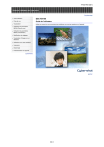
Link público atualizado
O link público para o seu chat foi atualizado.